Page 1
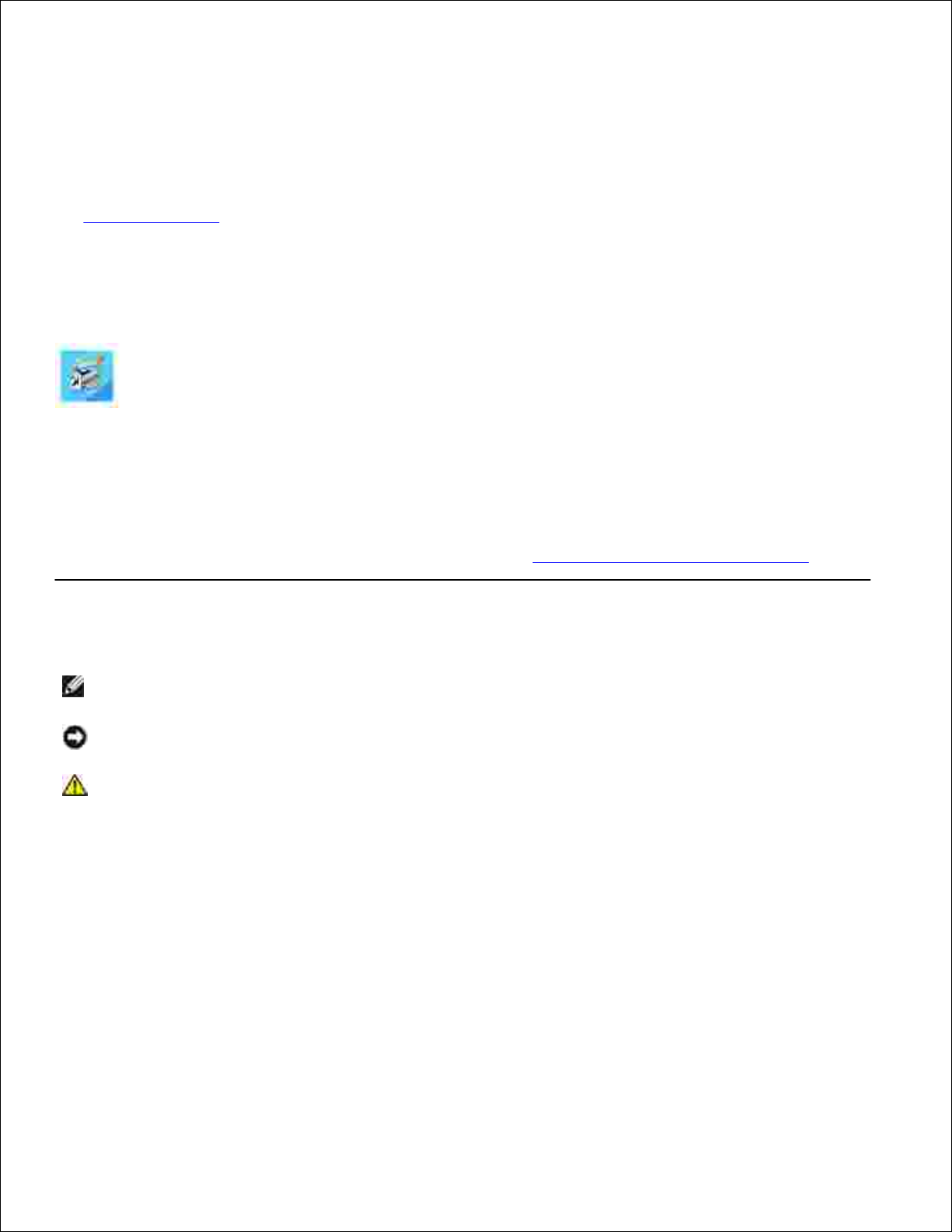
Gebruikershandleiding bij de Dell Laserprinter 1710/1710n
Klik op de koppelingen aan de linkerkant voor meer informatie over de functies en bediening van de printer.
Zie Informatie zoeken voor meer informatie over andere documentatie bij de printer.
U bestelt als volgt tonercartridges of supplies bij Dell:
Dubbelklik op het pictogram op het bureaublad.1.
Bezoek de website van Dell of bestel supplies voor de Dell printer per telefoon.2.
www.dell.com/supplies
Voor optimale service moet u ervoor zorgen dat u de servicecode van de Dell printer bij de hand hebt.
Voor hulp bij het vinden van de servicecode raadpleegt u Express Service Code en servicecode.
De aanduidingen Opmerking, Let op en Voorzichtig
OPMERKING: Met OPMERKING wordt belangrijke informatie aangegeven waarmee u de printer
beter gebruikt.
LET OP: Met LET OP wordt aangegeven dat handelingen schade aan hardware of verlies van
gegevens tot gevolg kunnen hebben. Tevens wordt aangegeven hoe u het probleem kunt voorkomen.
VOORZICHTIG: Met VOORZICHTIG wordt aangegeven dat handelingen schade aan
eigendommen, lichamelijk letsel of de dood tot gevolg kunnen hebben.
Informatie in dit document kan worden gewijzigd zonder voorafgaande kennisgeving.
© 2005 Dell Inc. Alle rechten voorbehouden.
Reproductie op welke manier dan ook zonder de schriftelijke toestemming van Dell Inc. is uitdrukkelijk verboden.
Handelsmerken die worden gebruikt in deze tekst: Dell, het DELL logo en Dell Toner Management System zijn handelsmerken
van Dell Inc. Microsoft en Windows zijn gedeponeerde handelsmerken van Microsoft Corporation.
Andere handelsmerken en handelsnamen worden in dit document gebruikt om te verwijzen naar de entiteiten die aanspraak
maken op de merken en namen, of naar de producten. Dell Inc. doet geen aanspraak op eigendomsrechten van de
handelsmerken en handelsnamen van anderen.
Model 1710/1710n
Mei 2005 SRV W4213 Rev. A00
Page 2
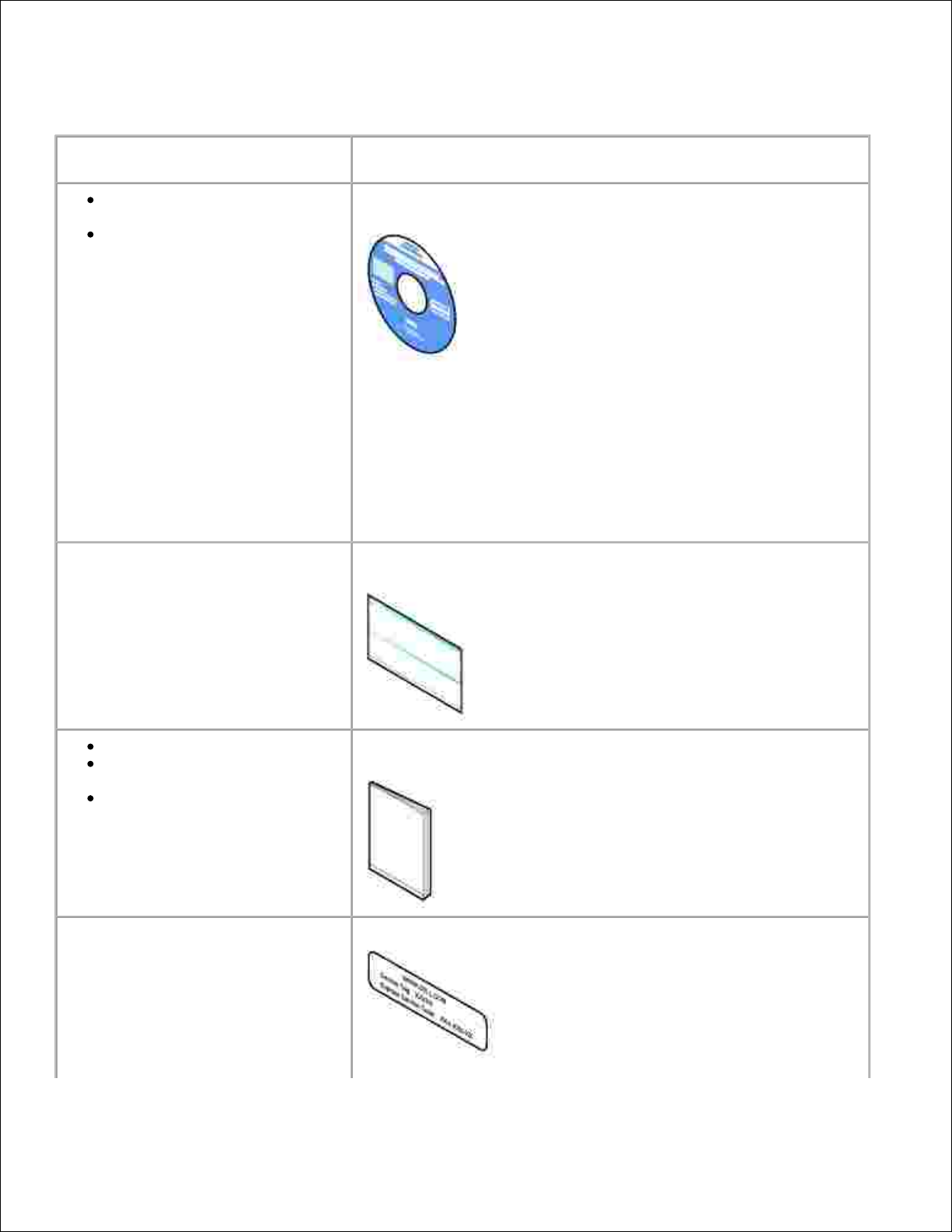
Informatie zoeken
Gewenste informatie
Bron
Stuurprogramma's voor de
printer
Gebruikershandleiding
Cd met stuurprogramma's en hulpprogramma's
Als u tegelijkertijd een Dell computer en printer hebt aangeschaft,
zijn de printerstuurprogramma's en hulpprogramma's al
geïnstalleerd. U kunt met de cd stuurprogramma's verwijderen of
opnieuw installeren, of de documentatie weergeven.
De cd bevat mogelijk Leesmij-bestanden met de meest recente
informatie over technische wijzigingen voor de printer of
geavanceerd technisch referentiemateriaal voor ervaren gebruikers
of technici.
De printer instellen
Poster Printer instellen
Veiligheidsvoorschriften
De printer instellen en
gebruiken
Garantieverklaring
Handleiding voor eigenaren
Express Service Code en servicecode
Express Service Code en servicecode
Dit label bevindt zich op de achterkant van de printer.
Page 3
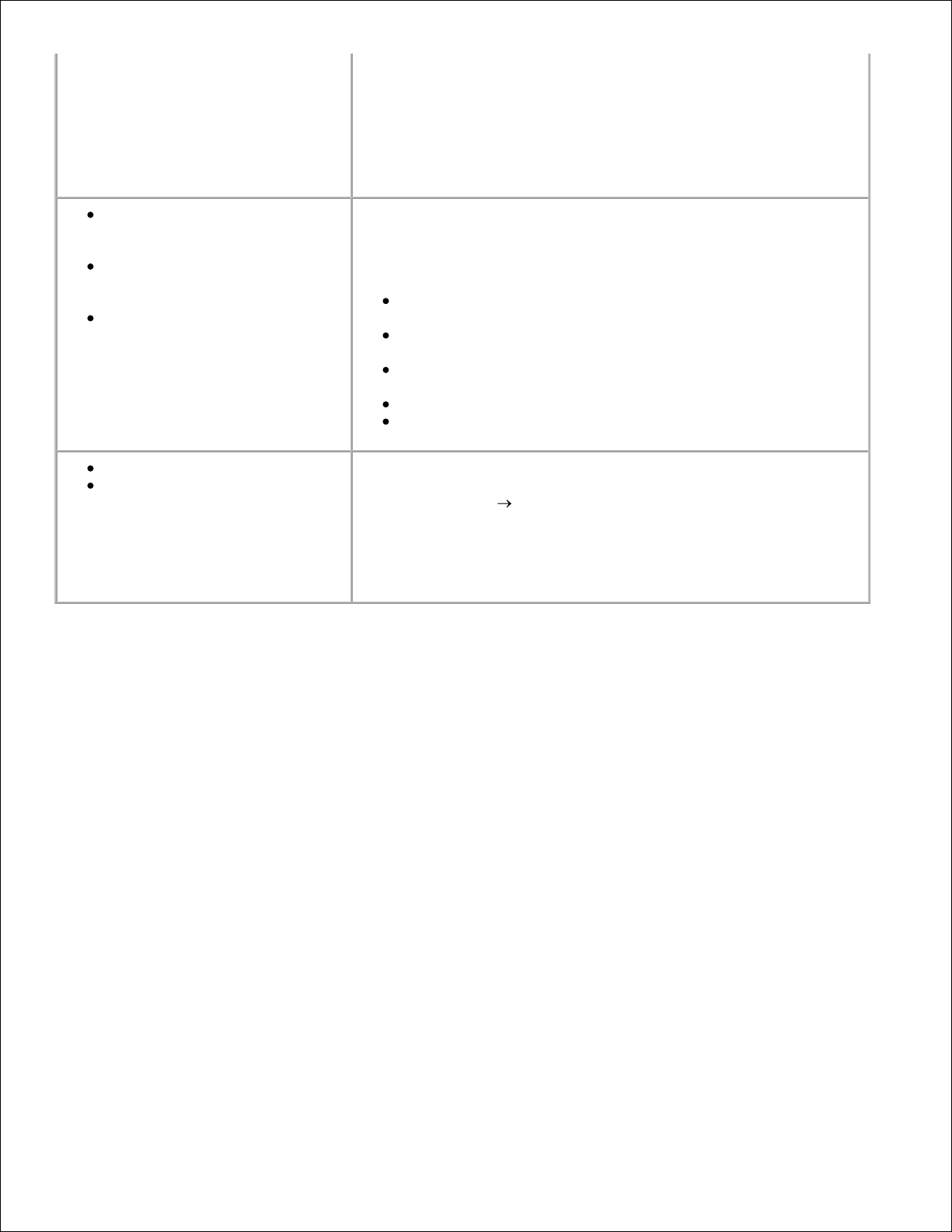
Geef de Express Service Code op om met de juiste afdeling te
worden doorverbonden als u contact opneemt met de technische
ondersteuning.
OPMERKING: De Express Service Code is niet in alle landen
beschikbaar.
Meest recente
stuurprogramma's voor de
printer
Antwoorden op vragen over
technisch onderhoud en
ondersteuning
Documentatie voor de printer
Ondersteuningswebsite van Dell op support.dell.com
Op deze website van Dell vindt u verschillende on line
hulpmiddelen, zoals:
Oplossingen: hints en tips voor het oplossen van problemen,
artikelen van technici en on line cursussen
Upgrades: informatie over het bijwerken van onderdelen,
bijvoorbeeld het geheugen
Customer Care: contactgegevens en informatie over
orderstatus, garantie en reparatie
Downloads: stuurprogramma's
Referentie: documentatie bij de printer en
productspecificaties
Windows XP gebruiken
Documentatie voor de printer
Help en ondersteuning van Windows XP
Klik op Start Help en ondersteuning.1.
Typ een beschrijving van het probleem van een of meer
woorden en klik op de pijl.
2.
Klik op het onderwerp waarmee het probleem het best wordt
beschreven.
3.
Volg de aanwijzingen op het scherm.4.
Page 4
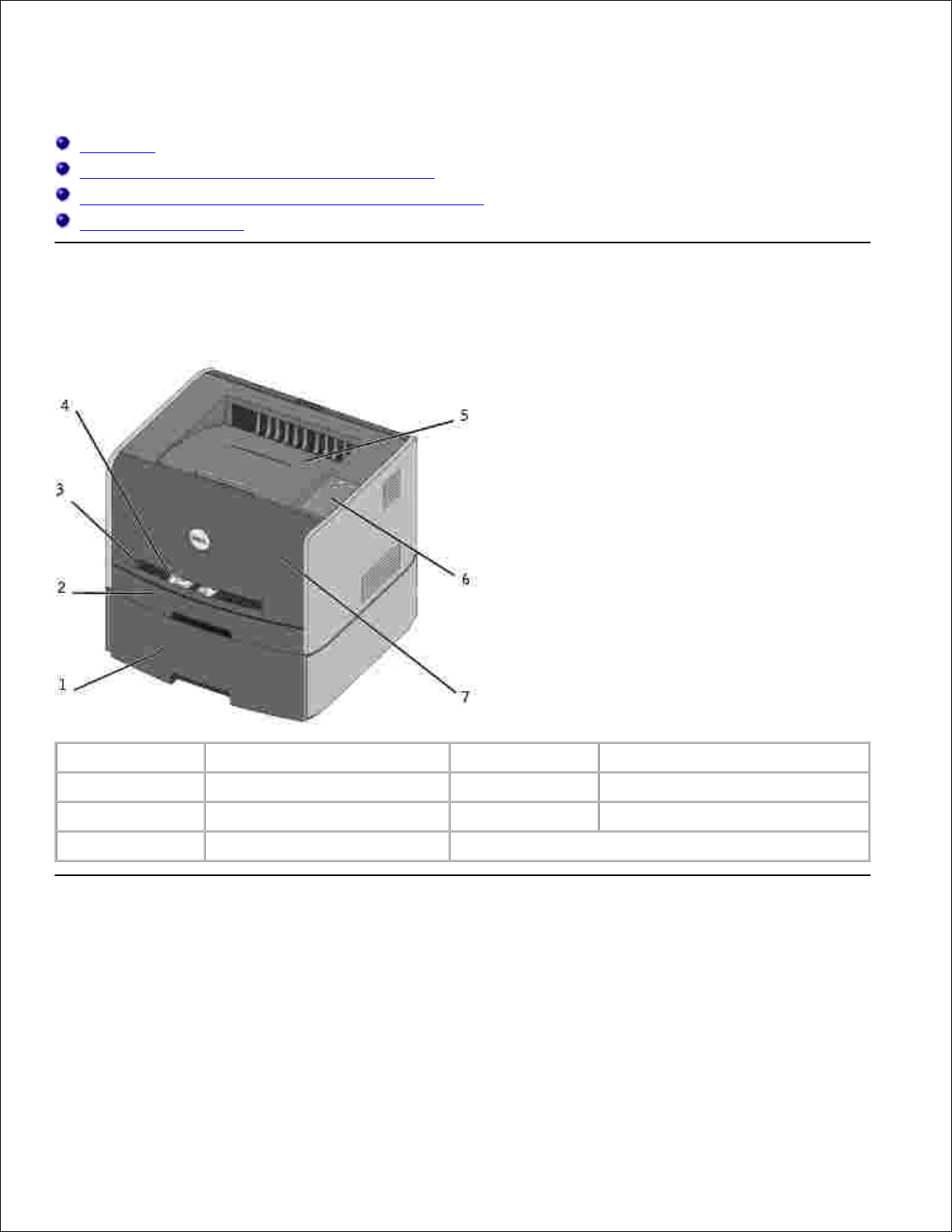
Informatie over de printer
De printer
De knoppen op het bedieningspaneel gebruiken
Het configuratieblad met printerinstellingen afdrukken
De juiste kabel kiezen
De printer
1
Optionele lade voor 550 vel
5
Uitvoerlade
2
Lade 1
6
Bedieningspaneel
3
Sleuf voor handinvoer
7
Voorklep
4
Papiergeleider
De knoppen op het bedieningspaneel gebruiken
Het bedieningspaneel bestaat uit vijf lampjes en twee knoppen.
Page 5
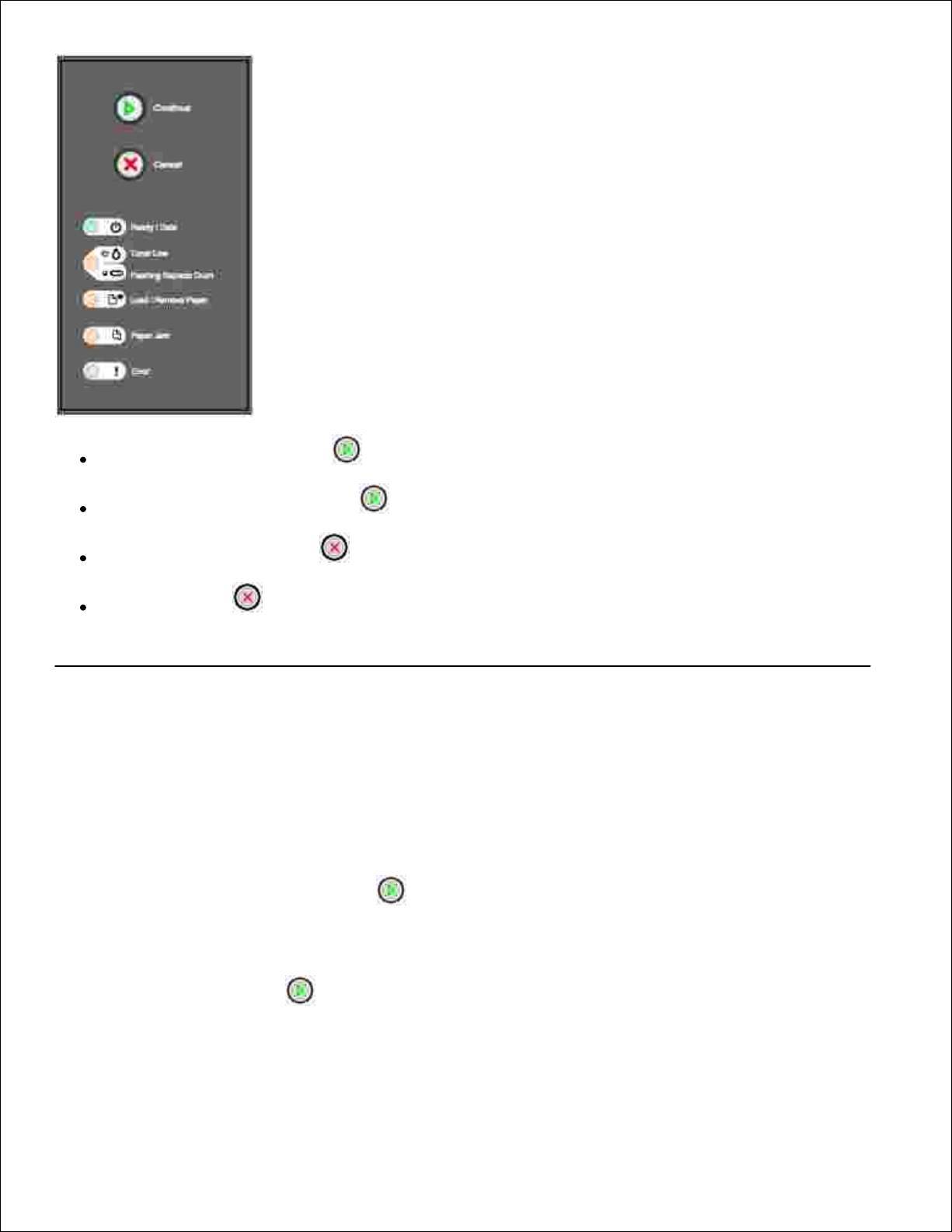
Druk op Doorgaan (Continue) om het afdrukken te hervatten.
Druk tweemaal kort op Doorgaan om een foutcode weer te geven.
Druk op Annuleren (Cancel) om de taak te annuleren die op dat moment wordt afgedrukt.
Houd Annuleren ingedrukt totdat alle lampjes gaan branden en een reset van de printer
plaatsvindt.
Het configuratieblad met printerinstellingen afdrukken
U kunt als volgt het configuratieblad met printerinstellingen afdrukken:
Zet de printer uit.1.
Open de bovenste voorklep.2.
Houd de knop Doorgaan (Continue) ingedrukt terwijl u de printer aanzet.3.
Alle lampjes gaan om beurten branden.
Laat de knop Doorgaan los.4.
Sluit de bovenste voorklep.5.
Page 6
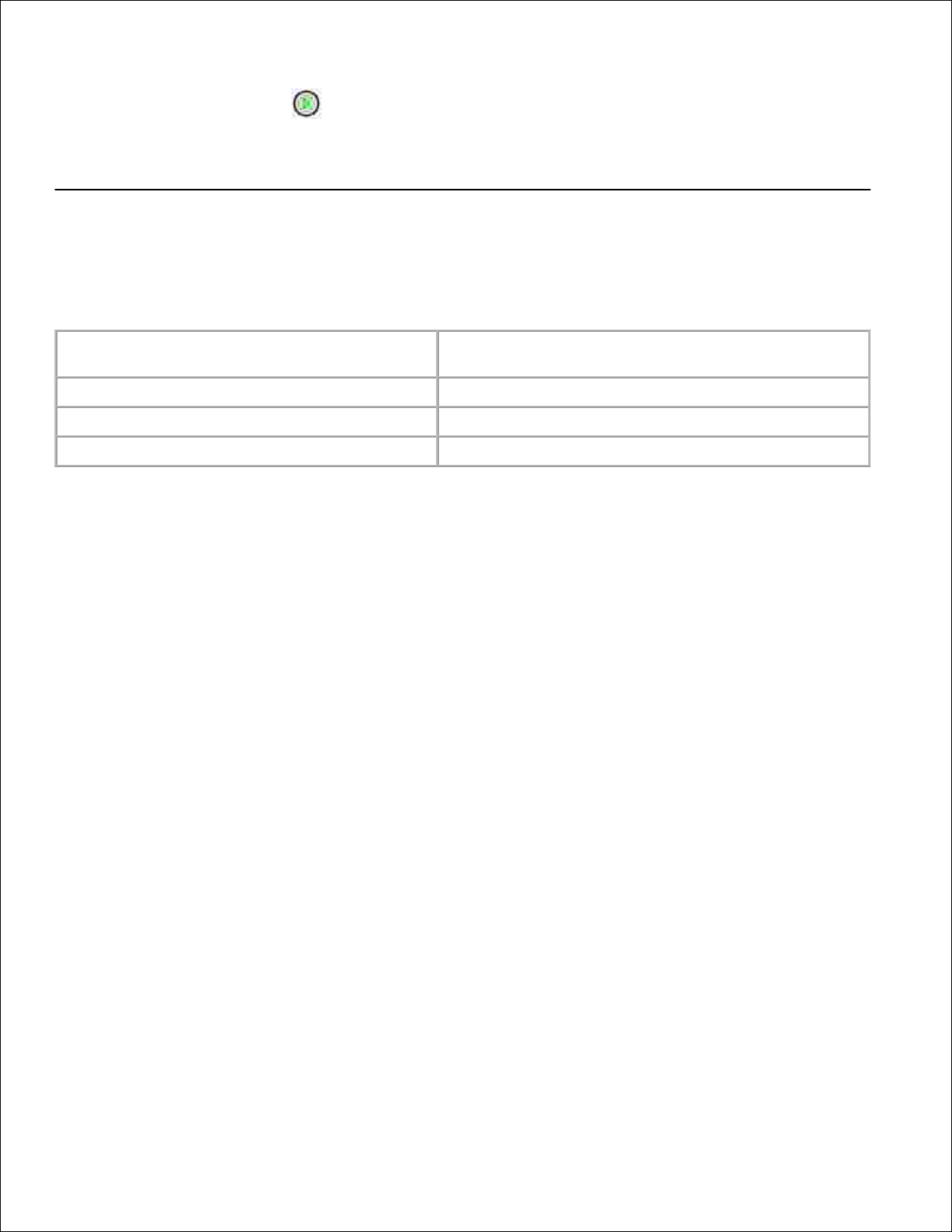
5.
De lampjesreeks die het startmenu aangeeft, wordt weergegeven.
Houd de knop Doorgaan ingedrukt totdat alle lampjes om beurten gaan branden.6.
Er wordt een configuratieblad met printerinstellingen afgedrukt.
De juiste kabel kiezen
De Dell Laserprinter 1710 aansluitkabel moet aan de volgende vereisten voldoen:
Verbinding
Kabelcertificering
USB
USB 2.0
Parallel
IEEE-1284
10/100BaseT Ethernet
CAT-5E
Page 7
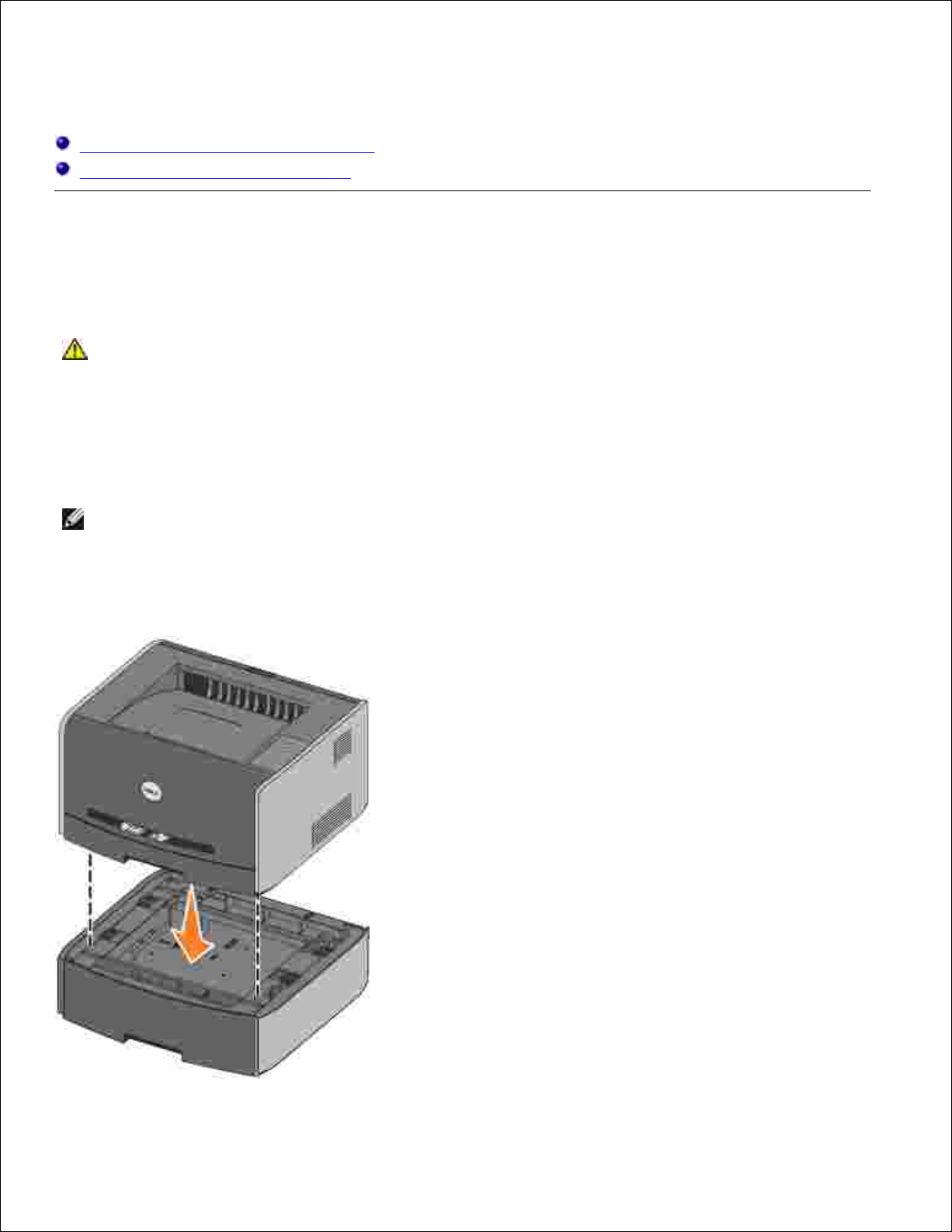
Printer voorbereiden
Optionele lader voor 550 vel installeren
Optionele geheugenkaart installeren
Optionele lader voor 550 vel installeren
Uw printer is geschikt voor een optionele lader waarmee u maximaal 550 vel papier kunt laden.
VOORZICHTIG: Als u de lader voor 550 vel wilt installeren nadat u de printer gebruiksklaar
hebt gemaakt, moet u eerst de printer uitzetten en de stekker van het netsnoer uit het
stopcontact halen.
Pak de lader voor 550 vel uit en verwijder het verpakkingsmateriaal.1.
Plaats de lader op de locatie die u hebt uitgekozen voor de printer.2.
OPMERKING: Als u optioneel geheugen moet installeren, laat u ruimte vrij aan de rechterkant van de
printer.
Lijn de openingen in de printer uit met de positioneringsstaafjes op de lader voor 550 vel en laat de
printer op zijn plaats zakken.
3.
Page 8
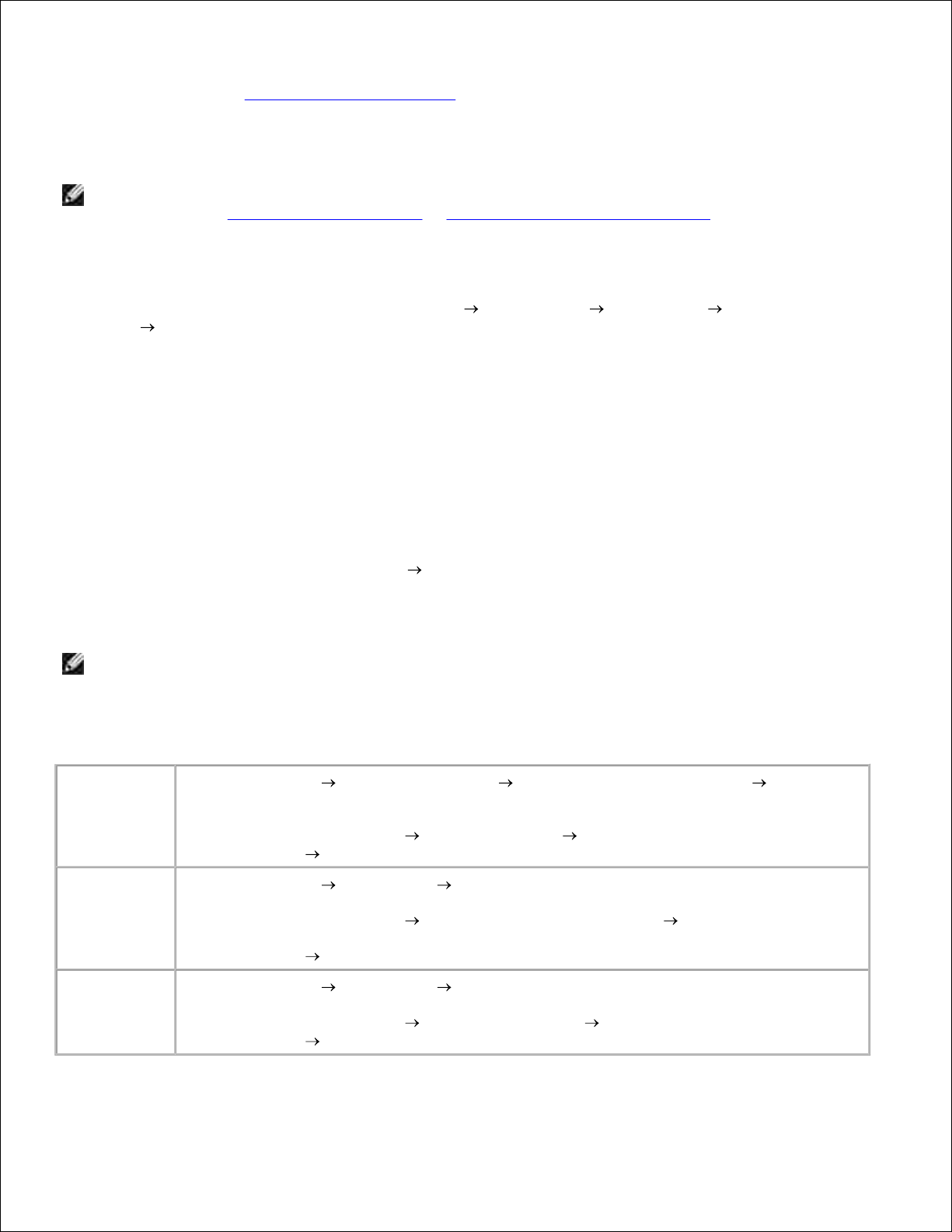
U kunt papierstoringen helpen voorkomen door het type en het formaat op te geven van het materiaal dat u
hebt geladen. Raadpleeg De papierladen configureren voor meer informatie.
De papierladen configureren
OPMERKING: U moet eerst de stuurprogramma's voor de printer laden voordat u de papierladen gaat
configureren. Zie Lokaal afdrukken instellen of Afdrukken via het netwerk instellen.
Dell Laserprinter 1710/1710n
Start het Dell Local Printer Settings Utility (Start Programma's Dell Printers Dell Laser Printer
1710 Dell Local Printer Settings Utility).
1.
Selecteer uw Dell Laserprinter 1710.2.
Klik op OK.3.
Klik in de linkerkolom op Paper (Papier).4.
Ga in de rechterkolom naar het gedeelte Tray 1 (Lade 1). Geef op welk formaat en type materiaal in u
lade 1 hebt geplaatst.
5.
Ga in de rechterkolom naar het gedeelte Tray 2 (Lade 2). Geef op welk formaat en type materiaal in u
lade 2 hebt geplaatst.
6.
Klik op de menubalk op Actions (Acties) Apply Settings (Instellingen toepassen).7.
Sluit het hulpprogramma.8.
OPMERKING: Als u het formaat of type van het geladen materiaal in een van beide laden wijzigt,
gebruikt u het configuratieprogramma voor lokale printer om de lade opnieuw te configureren.
U kunt de printeropties bijwerken door de instructies in de tabel uit te voeren.9.
Windows XP
Klik op Start Configuratiescherm Printers en andere hardware Printers en
faxapparaten.
1.
Klik met de rechtermuisknop op het pictogram van de Dell Laserprinter 1710.2.
Klik op Eigenschappen Installed Options Ask Printer.3.
Klik op OK OK. Sluit de map Printers.4.
Windows
2000
Windows NT
4.0
Klik op Start Instellingen Printers.1.
Klik met de rechtermuisknop op het pictogram van de Dell Laserprinter 1710.2.
Klik op Eigenschappen Installed Options (of Options) Ask printer (of Update
Now).
3.
Klik op OK OK. Sluit de map Printers.4.
Windows Me
Windows 98
SE
Klik op Start Instellingen Printers.1.
Klik met de rechtermuisknop op het pictogram van de Dell Laserprinter 1710.2.
Klik op Eigenschappen Device (of Features) Update (of Update now).3.
Klik op OK OK. Sluit de map Printers.4.
Page 9
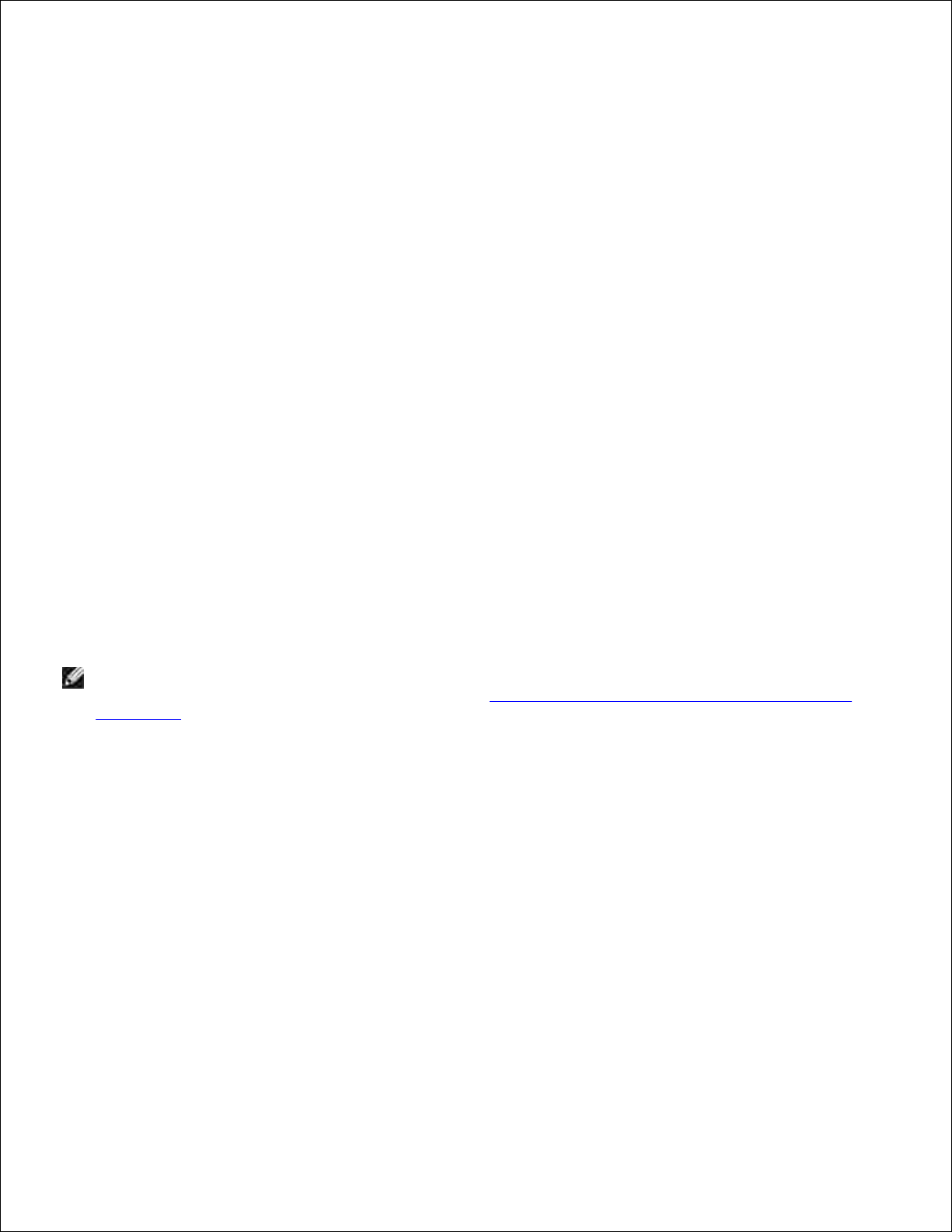
Als Update (Bijwerken) of Ask Printer (Printer vragen) niet beschikbaar is, voert u de volgende
stappen uit:
Klik in de lijst Available Options (Beschikbare opties) op 550-sheet tray (Lade voor 550 vel).a.
Klik op Add (Toevoegen).b.
Klik op OK en sluit vervolgens de map Printers.c.
Als Update Now (Nu bijwerken) of Ask Printer (Printer vragen) niet beschikbaar is, voert u de
volgende stappen uit:
Klik in de lijst Options (Opties) op 550-sheet tray (Lade voor 550 vel).a.
Wijzig de instelling van Not Installed (Niet geïnstalleerd) in Installed (Geïnstalleerd).b.
Klik op OK en sluit vervolgens de map Printers.c.
Dell Laserprinter 1710n
Het instellen van het papierformaat en -type voor de 1710n printer vindt plaats via het Dell Printer
Configuration Web Tool.
Voer de volgende stappen uit om het papierformaat en -type voor de 1710n printer te wijzigen:
Typ het IP-adres van uw netwerkprinter in de webbrowser.1.
OPMERKING: Als u het IP-adres van uw printer niet weet, drukt u een pagina met
netwerkinstellingen af. Deze bevat het IP-adres. Zie De pagina met netwerkinstellingen afdrukken en
controleren voor meer informatie.
Als de pagina Printer Status (Printerstatus) wordt weergegeven, selecteert u Printer Settings
(Printerinstellingen) in de linkerkolom.
2.
Selecteer Paper Menu (Menu Papier) op de pagina met printerinstellingen.3.
Selecteer PAPER SIZE (PAPIERFORMAAT).4.
Selecteer het papierformaat in elke lade.5.
Klik op Submit (Verzenden).6.
Klik in de linkerkolom op Printer Settings (Printerinstellingen).7.
Selecteer Paper Menu (Menu Papier) op de pagina met printerinstellingen.8.
Selecteer PAPER TYPE (PAPIERSOORT).9.
Selecteer de papiersoort in elke lade.10.
Page 10
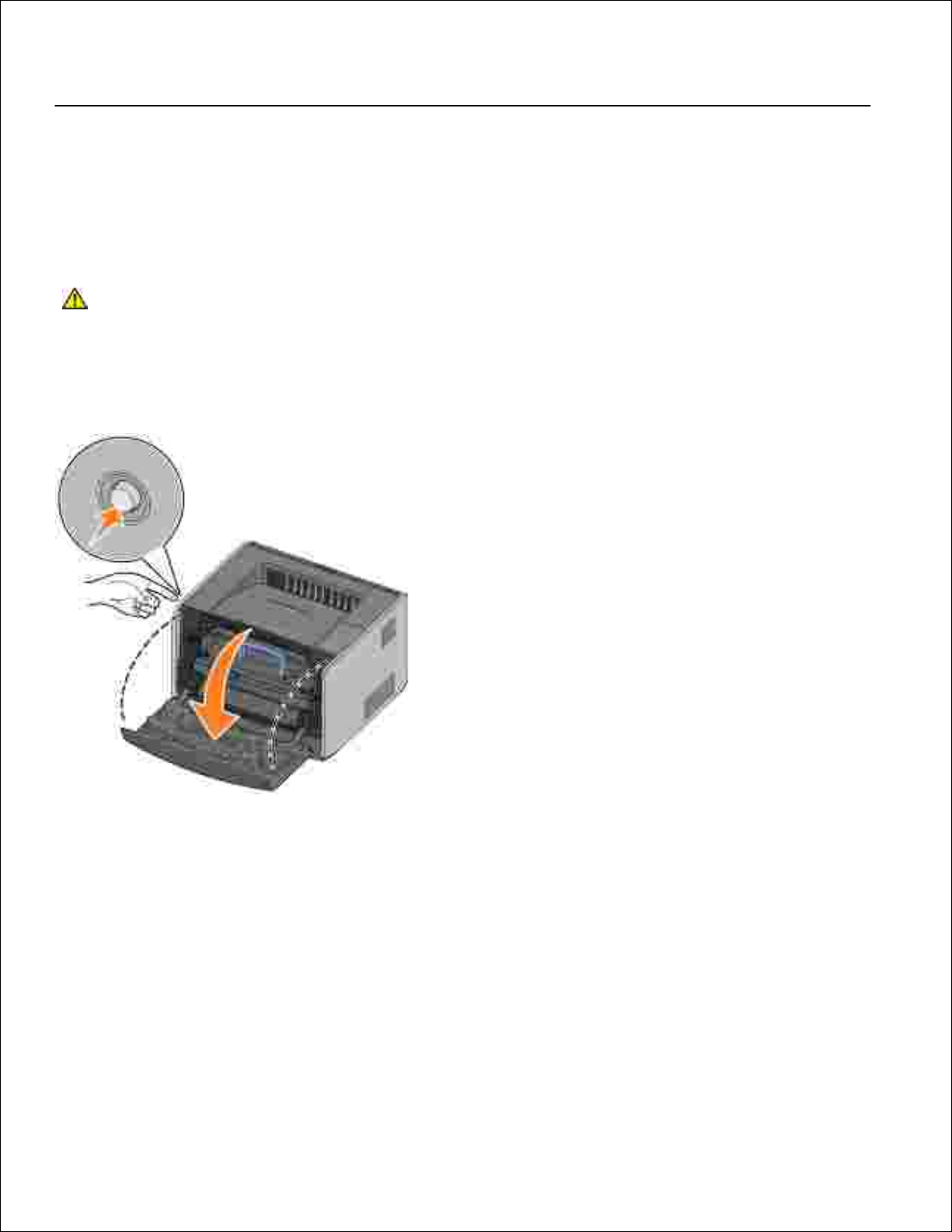
9.
10.
Klik op Submit (Verzenden).11.
Optionele geheugenkaart installeren
De systeemplaat bevat één connector voor een optionele geheugenkaart. De printer kan tot 128MB
ondersteunen (voor een totaal van 160MB voor een printer in een netwerk en 144MB voor een printer die
niet in een netwerk is opgenomen).
VOORZICHTIG: Als u een geheugenkaart wilt installeren nadat u de printer gebruiksklaar
hebt gemaakt, moet u eerst de printer uitzetten en de stekker van het netsnoer uit het
stopcontact halen.
Open de voorklep door op de knop aan de linkerkant van de printer te drukken en de klep te laten
zakken.
1.
Open de achterklep.2.
Page 11
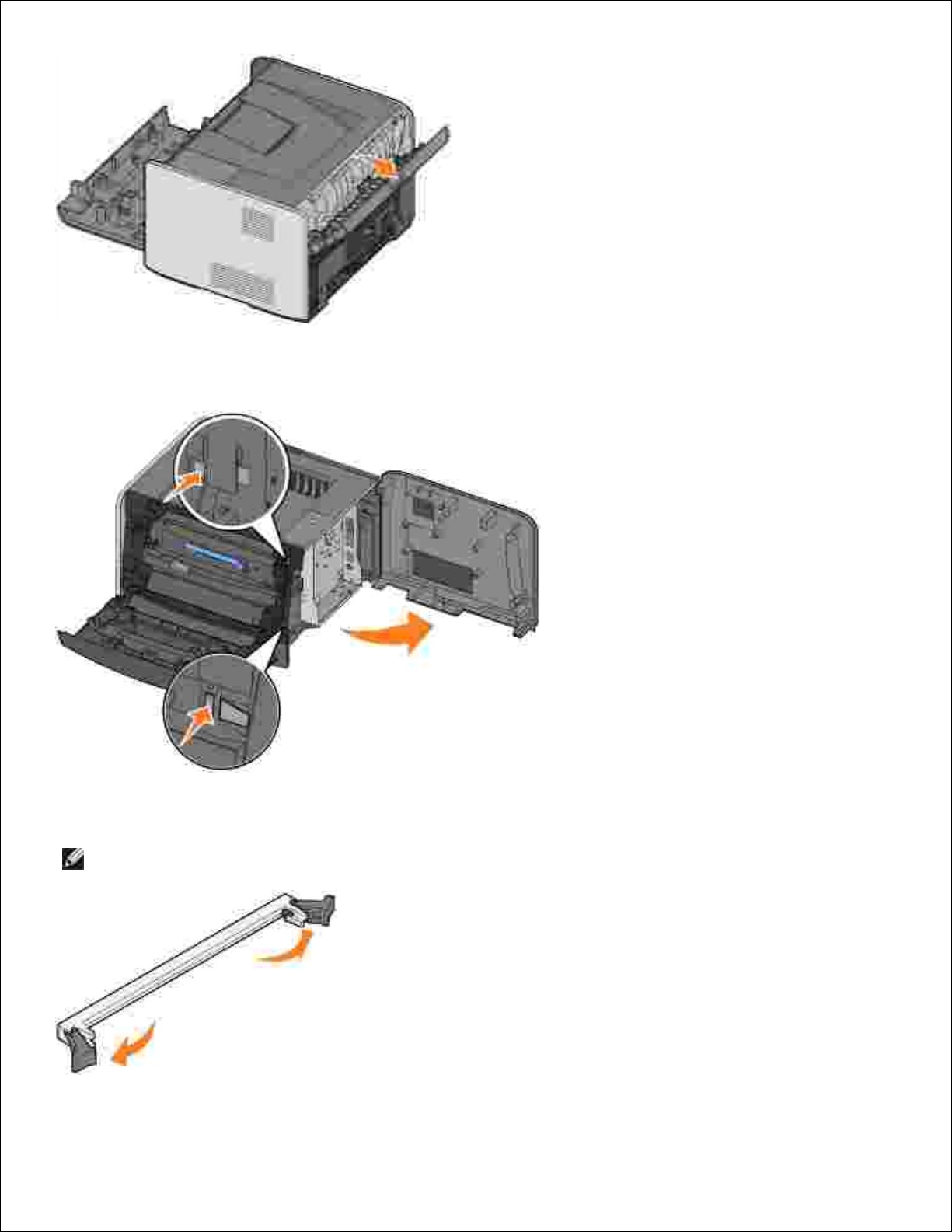
2.
Open de zijklep door op de twee uitsparingen aan de rechtervoorkant van de machine te drukken en de
zijklep terug te klappen.
3.
Open de vergrendelingen aan beide uiteinden van de geheugenconnector.4.
OPMERKING: Geheugenopties die voor andere printers beschikbaar zijn, werken mogelijk niet voor
deze printer.
Page 12
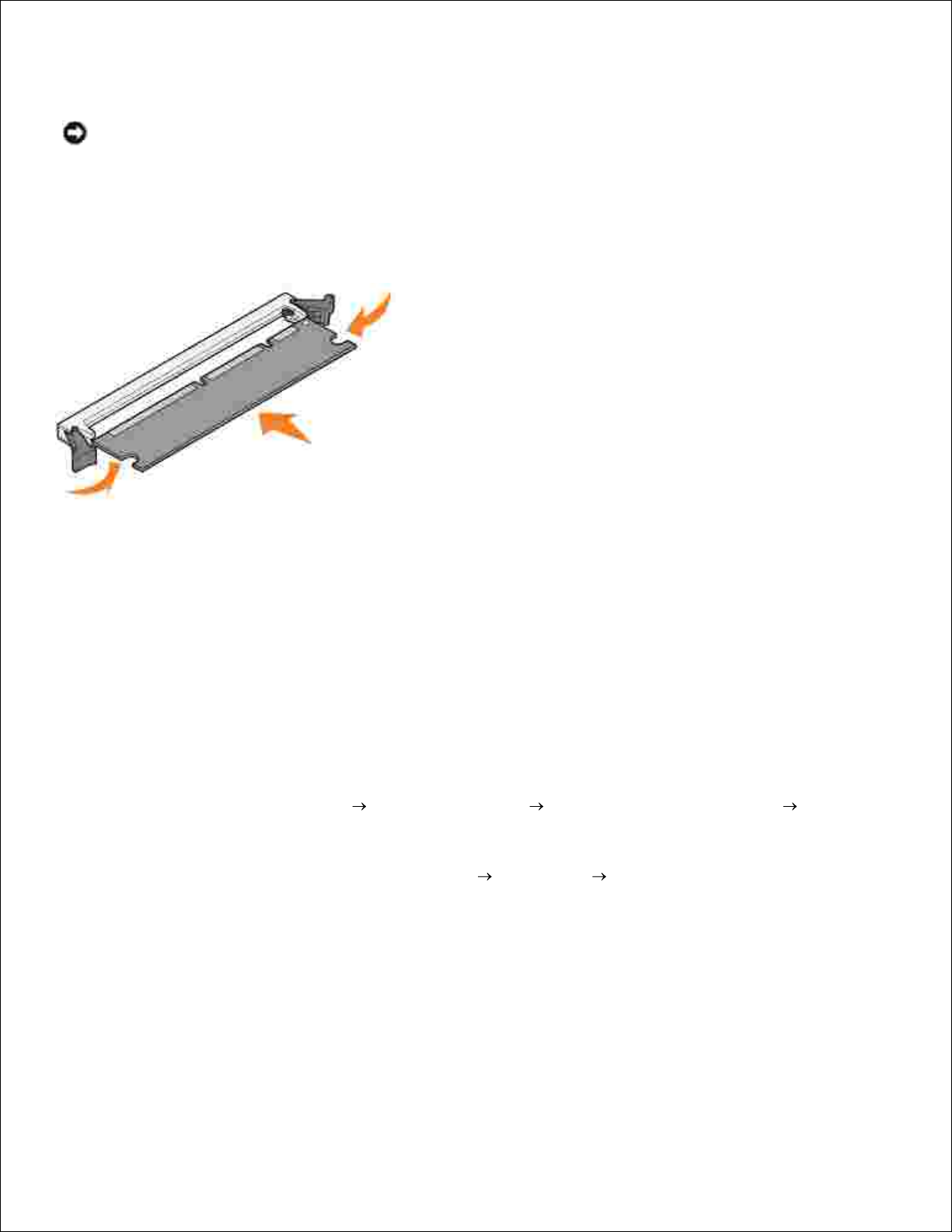
Haal de geheugenkaart uit de verpakking.5.
LET OP: Geheugenkaarten kunnen gemakkelijk beschadigd raken door statische elektriciteit. Raak
daarom eerst een metalen voorwerp, zoals het frame van de printer, aan voordat u een
geheugenkaart aanraakt.
Raak de aansluitpunten aan de rand van de kaart niet aan.
Breng de uitsparingen aan de onderkant van de kaart op één lijn met de uitsparingen op de connector.6.
Druk de geheugenkaart stevig op de connector totdat de vergrendelingen aan beide zijden van de
connector vastklikken.
7.
U zult wellicht enige kracht moeten uitoefenen om de kaart volledig in de connector te drukken.
Zorg ervoor dat beide vergrendelingen in de uitsparingen aan beide zijden van de kaart passen.8.
Sluit de zijklep.9.
Sluit de achterklep.10.
Sluit de voorklep.11.
Volg de onderstaande instructies om de printeropties bij te werken:
Klik in Windows XP op Start Configuratiescherm Printers en andere hardware Printers
en faxapparaten.
a.
12.
Klik in andere besturingssystemen op Start Instellingen Printers.
Klik met de rechtermuisknop op het pictogram van de Dell Laserprinter 1710 en selecteer
vervolgens Eigenschappen.
b.
In het vak Printer Memory (MB) (Printergeheugen (MB)) op het tabblad Install Options
(Opties installeren) verhoogt u de hoeveelheid geheugen.
c.
Klik op OK.d.
Page 13
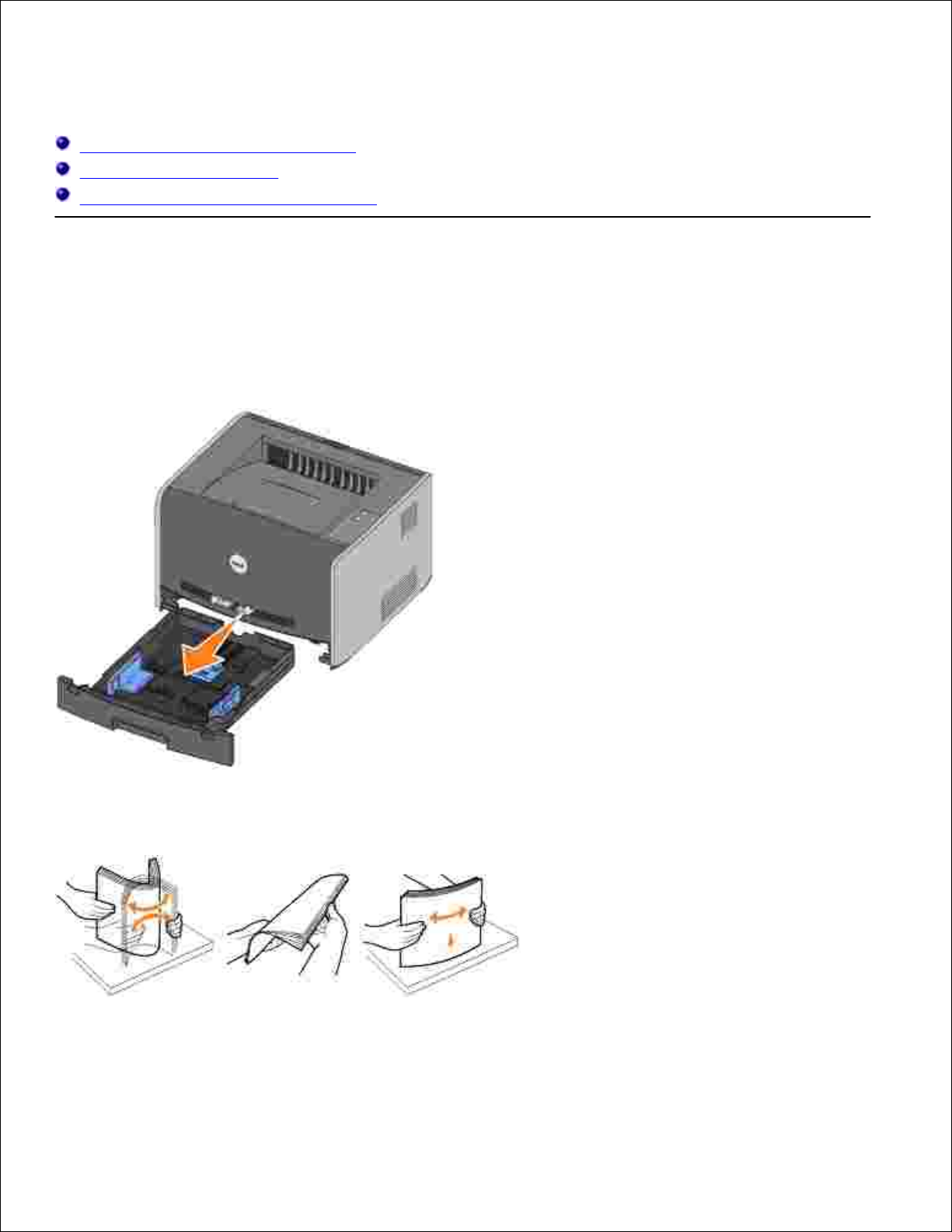
Papier in de printer plaatsen
Laden voor 250 vel en 550 vel vullen
De enveloppenlader vullen
De uitvoer aan de achterkant gebruiken
Laden voor 250 vel en 550 vel vullen
Ga als volgt te werk om papier te plaatsen in de lade voor 250 vel en de lade voor 550 vel.
Verwijder de lade.1.
Maak een stapel papier gereed voor plaatsing in de lade door het papier heen en weer te buigen en het
te waaieren. Maak een rechte stapel op een platte ondergrond.
2.
Plaats het papier in de lade met de te bedrukken zijde naar beneden.3.
Zorg ervoor dat het papier niet boven de maximale vullijn op de geleiders aan de zijkant uitkomt. Een
Page 14
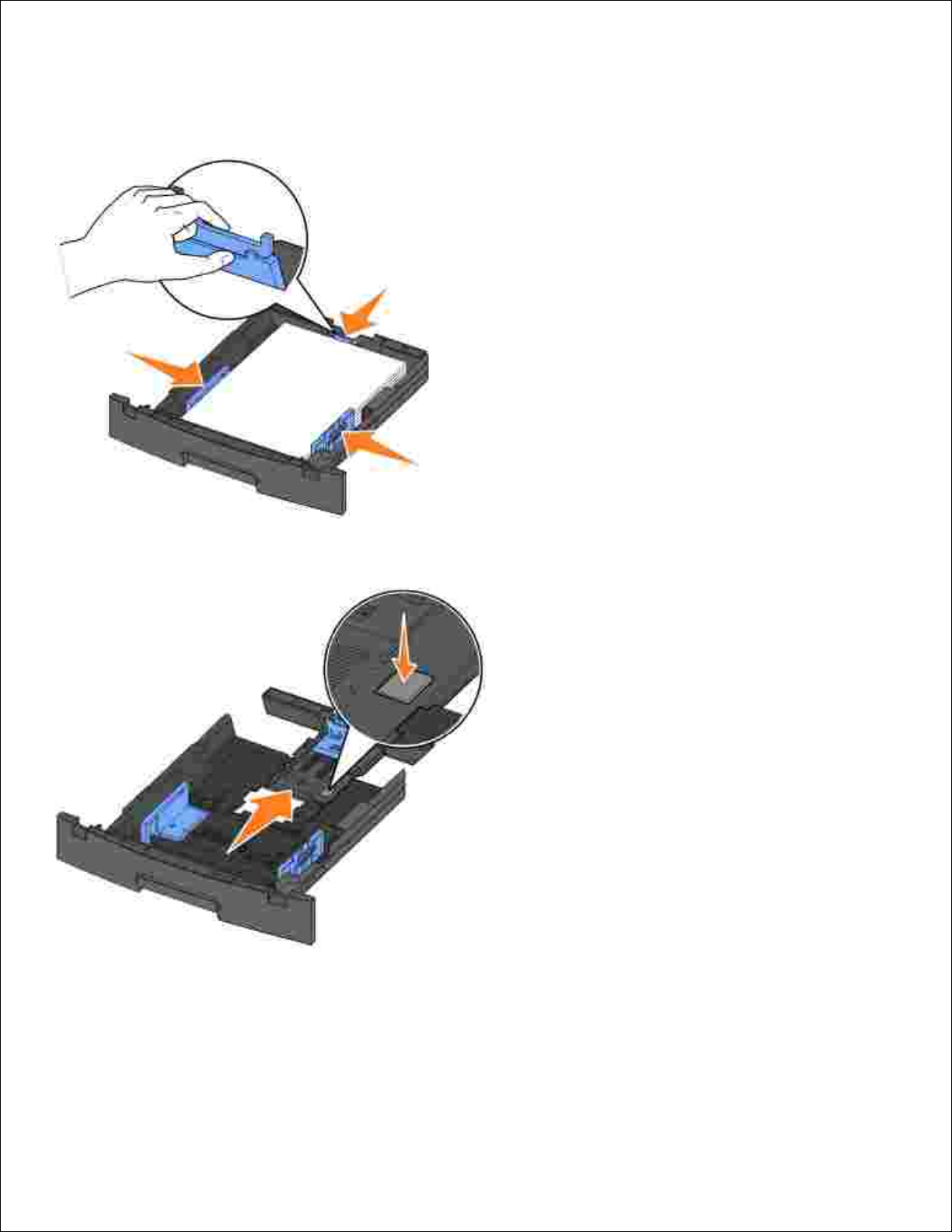
3.
teveel aan papier kan papierstoringen veroorzaken.
Verschuif de twee geleiders aan de zijkant en de geleider aan de achterkant zodanig dat zij tegen de
stapel papier rusten.
4.
Als u papier van het formaat Legal of Folio plaatst, drukt u de grendel aan de achterkant van de lade
omlaag en trekt u de lade uit totdat het uitschuifmechanisme vastklikt.
Plaats de lade terug.5.
Page 15
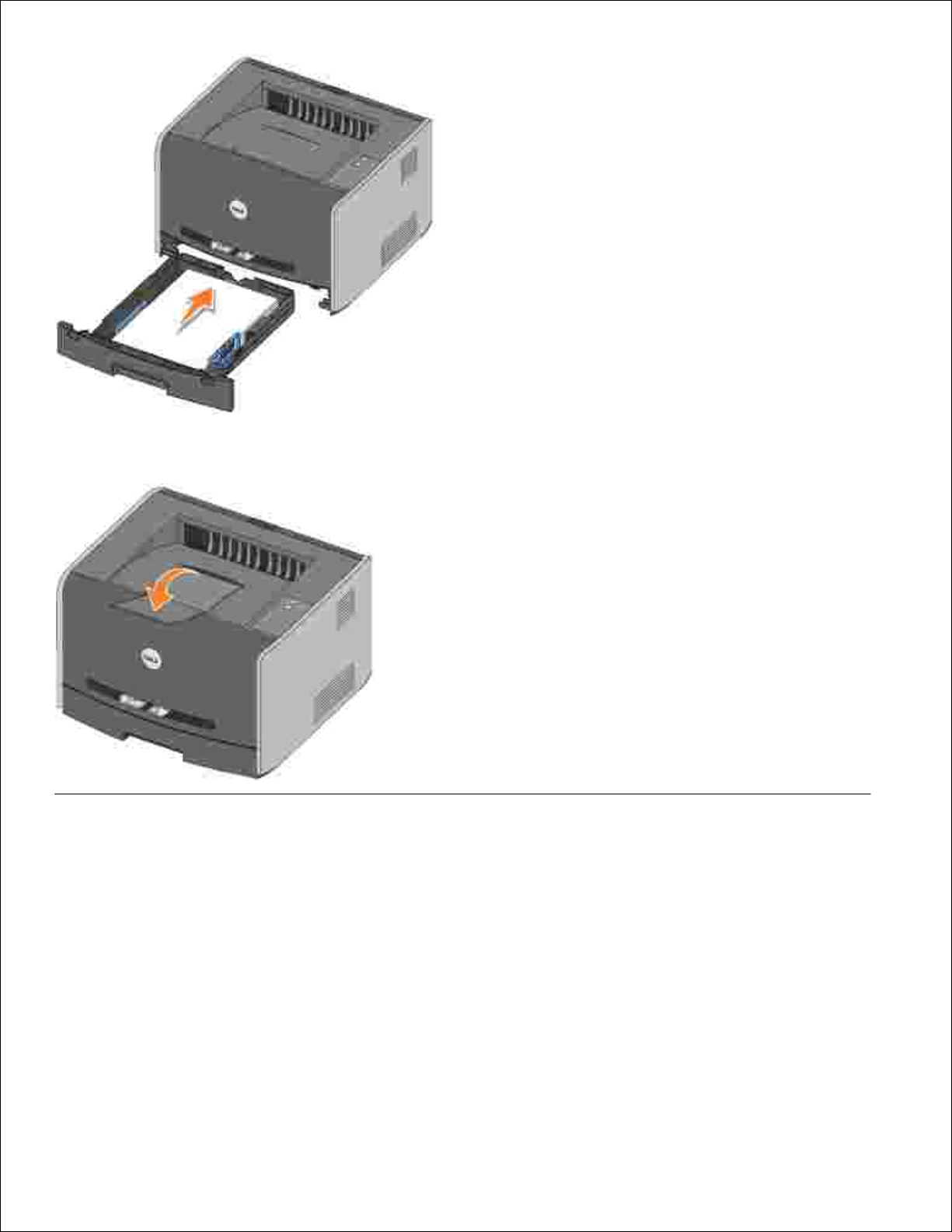
5.
Trek de papiersteun op de uitvoerlade uit.6.
De enveloppenlader vullen
Met de handinvoer aan de voorkant van de printer kan telkens slechts één vel afdrukmateriaal worden
ingevoerd. U kunt de handinvoer gebruiken om snel afdruktaken uit te voeren met papiersoorten of formaten die zich op dat moment niet in de papierlade bevinden.
U vult de enveloppenlader als volgt:
Plaats een vel van het geselecteerde afdrukmateriaal met de afdrukzijde naar boven in het midden van
de handinvoer, maar uitsluitend tot het punt waar de voorkant van het vel contact kan maken met de
papiergeleiders. Als u dat niet doet, wordt het afdrukmateriaal te snel naar binnen getrokken in de
1.
Page 16
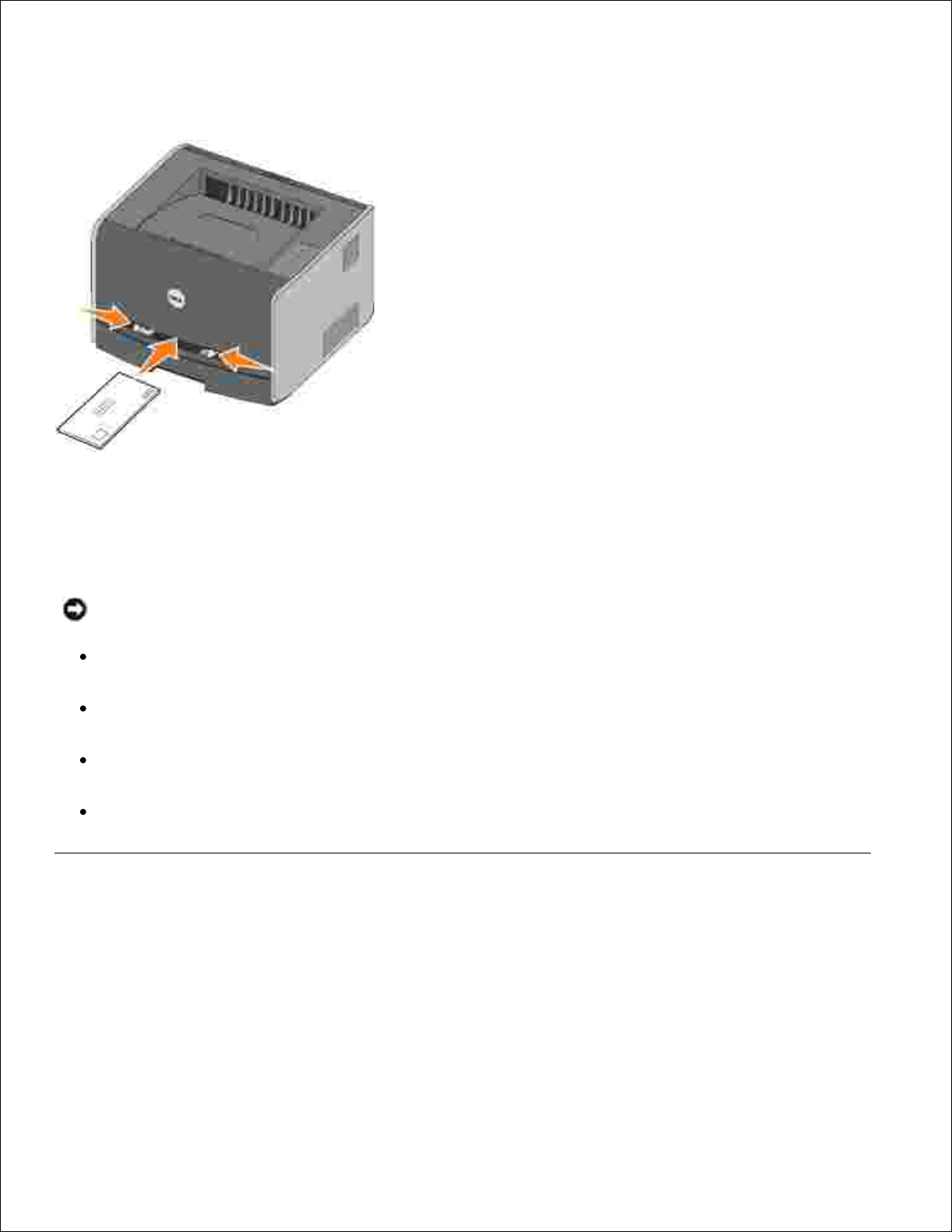
printer en is de kans groot dat het scheef trekt.
1.
Pas de papiergeleiders aan de breedte van het afdrukmateriaal aan.2.
Houd beide zijden van het afdrukmateriaal dicht bij de handinvoer en duw het in de printer totdat het
automatisch wordt vastgegrepen.
3.
Er volgt een korte pauze tussen het moment waarop de printer het afdrukmateriaal vastgrijpt en het
moment waarop het materiaal wordt ingevoerd in de printer.
LET OP: Duw het afdrukmateriaal niet te ver in de handinvoer. Dit kan tot papierstoringen leiden.
Plaats enveloppen met de klepzijde omlaag en met de ruimte voor de postzegel in de
rechterbovenhoek.
Houd transparanten bij de randen vast en raak de afdrukzijde niet aan. Olie van uw vingers die op de
transparanten wordt overgebracht, kan de afdrukkwaliteit negatief beïnvloeden.
Voer briefhoofdpapier met de afdrukzijde naar boven in, waarbij de bovenkant van het vel als eerste in
de printer wordt gevoerd.
Als u problemen hebt met de papierinvoer, draait u het papier om.
De uitvoer aan de achterkant gebruiken
De uitvoer aan de achterkant, waarbij telkens één vel wordt uitgevoerd, biedt een rechte papierbaan
waarmee het risico van omkrullen en mogelijke papierstoringen wordt beperkt. Dit is met name handig bij
speciale media, zoals transparanten, enveloppen, etiketten, karton of indexkaarten.
Als u de uitvoer aan de achterkant wilt gebruiken, opent u de achterklep. Als de achterklep is geopend,
wordt alle afdrukmateriaal uitgevoerd via de uitvoer aan de achterkant. Als de achterklep is gesloten, wordt
Page 17
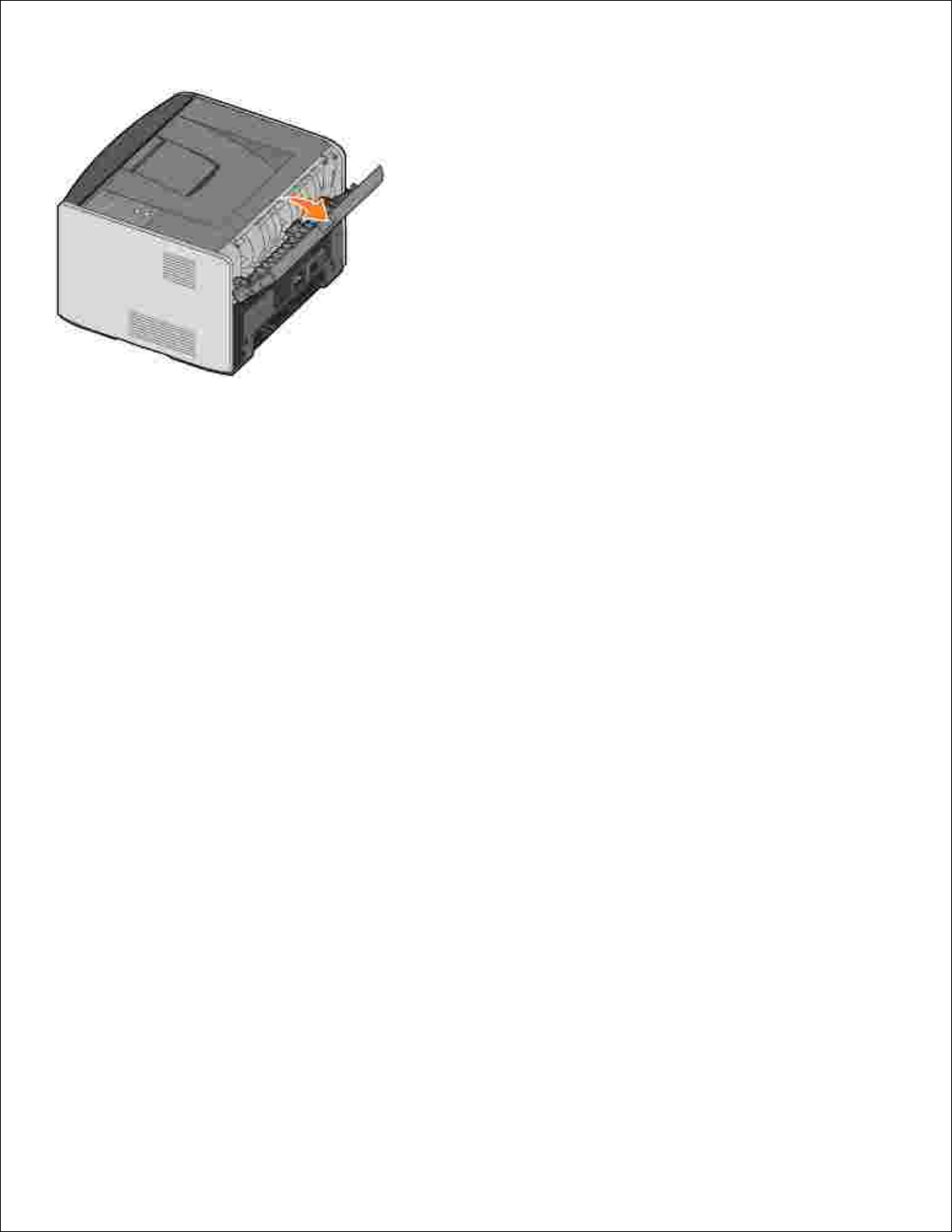
alle afdrukmateriaal naar de uitvoerlade aan de bovenkant van de printer gestuurd.
Page 18
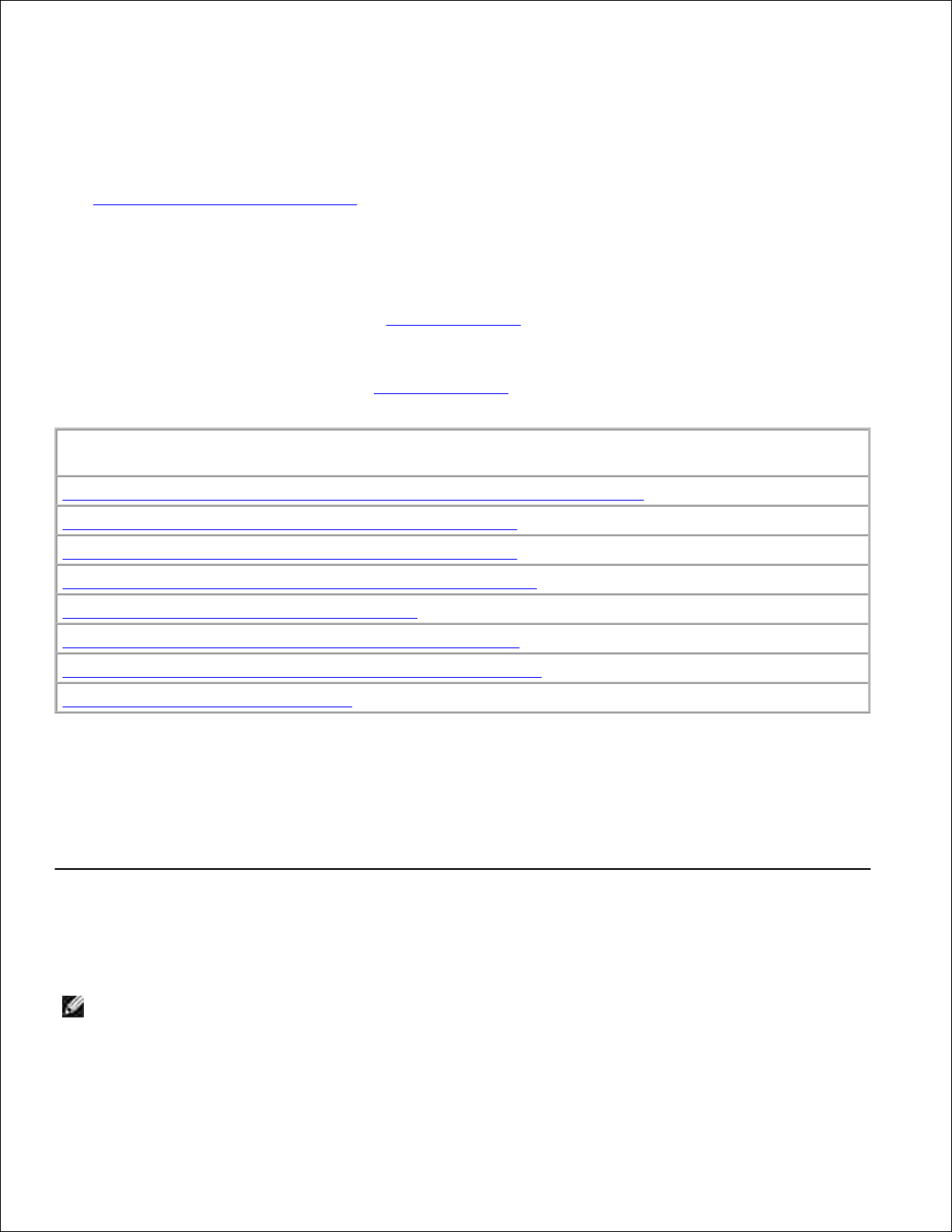
Lokaal afdrukken instellen
Een lokale printer is een printer die op één computer is aangesloten via een USB-kabel of parallelle kabel.
Als de printer niet op uw computer, maar op een netwerk is aangesloten, slaat u deze stap over en gaat u
naar Afdrukken via het netwerk instellen.
Een printerstuurprogramma is software die ervoor zorgt dat de computer kan communiceren met de printer.
Als u tegelijkertijd een Dell computer en printer hebt aangeschaft, zijn de printerstuurprogramma's en
hulpprogramma's die zijn beschreven in het Softwareoverzicht al geïnstalleerd. U kunt nu gaan afdrukken!
Als u uw Dell printer apart hebt aangeschaft, gebruikt u de cd Stuurprogramma's en hulpprogramma's om
alle functies die worden beschreven in het Softwareoverzicht te installeren. In de volgende tabel vindt u
aanwijzingen voor de installatie van het stuurprogramma op uw specifieke besturingssysteem.
Besturingssysteem
Windows XP Professional x64 gebruiken met een USB-kabel of parallelle kabel
Windows XP gebruiken met een USB-kabel of parallelle kabel
Windows XP gebruiken met een USB-kabel of parallelle kabel
Windows 2000 gebruiken met een USB-kabel of parallelle kabel
Windows NT gebruiken met een parallelle kabel
Windows Me gebruiken met een USB-kabel of parallelle kabel
Windows 98 SE gebruiken met een USB-kabel of parallelle kabel
Macintosh OS 9.2 en OS 10. gebruiken
U moet de Plug&Play-functie van Microsoft voltooien voordat u het aangepaste stuurprogramma op de cd
met printerstuurprogramma's kunt gaan installeren.
Linux-gebruikers kunnen de documentatie die wordt meegeleverd op de cd Stuurprogramma's en
hulpprogramma's raadplegen voor installatie-instructies. U kunt toegang krijgen tot de documentatie door
naar de map unix\docs op de cd te navigeren.
Windows XP Professional x64 gebruiken met een USBkabel of parallelle kabel
OPMERKING: Voor het installeren van printerstuurprogramma's onder Windows XP Professional x64
is beheerderstoegang vereist.
Bij het aansluiten van de kabel en het inschakelen van de printer werd de wizard Nieuwe hardware
Page 19
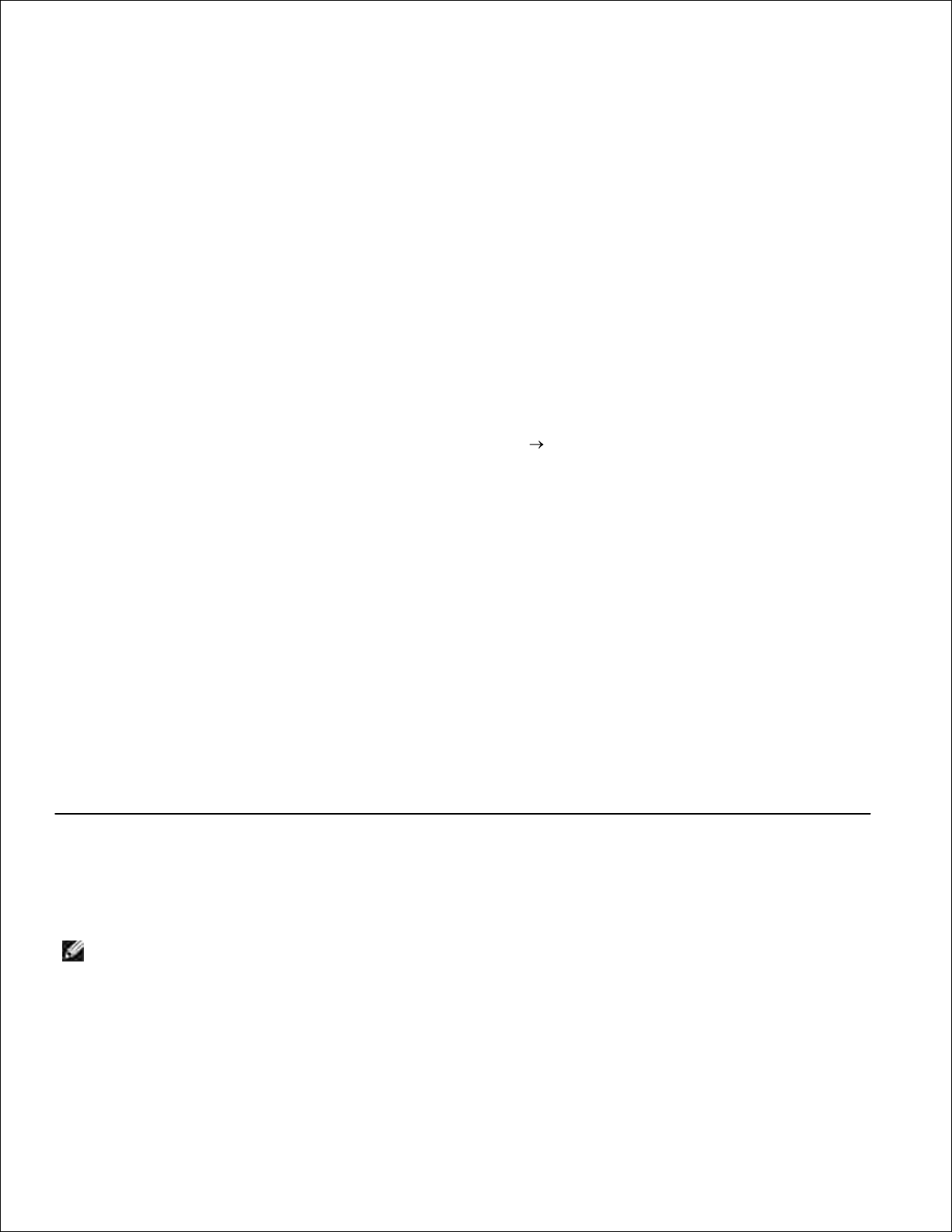
gevonden weergegeven op het scherm van de computer.
Plaats de cd Stuurprogramma's en hulpprogramma's in het cd-romstation van de computer.1.
De wizard zoekt automatisch naar een geschikt stuurprogramma.
Blader door de lijst met stuurprogramma's totdat D:\Drivers\Print\x64\dkaayb40.inf is
geselecteerd in de kolom Location (Locatie). In plaats van D:\ wordt de stationsaanduiding van het cdromstation weergegeven.
2.
Klik op Next (Volgende).3.
De wizard kopieert alle benodigde bestanden en installeert de printerstuurprogramma's.
Klik op Finish (Voltooien) als de software is geïnstalleerd.4.
De cd Stuurprogramma's en hulpprogramma's zou de installatiesoftware nu automatisch moeten
starten.
5.
Als de cd niet automatisch wordt gestart, klikt u op Start Uitvoeren, typt u D:\setup.exe (waarbij
D de stationsaanduiding van de cd is) en klikt u vervolgens op OK.
Als de cd Stuurprogramma's en hulpprogramma's wordt weergegeven, klikt u op Personal
Installation - Install the printer for use on this computer only (Aangepaste installatie - De
printer alleen voor gebruik op deze computer installeren) om de extra software voor uw printer te
installeren.
6.
Selecteer uw printer in de keuzelijst.7.
Selecteer Typical Installation (recommended) (Standaardinstallatie (aanbevolen)) en klik
vervolgens op Install (Installeren).
8.
Als alle benodigde bestanden op de computer zijn geïnstalleerd, wordt het scherm Congratulations
(Gefeliciteerd) weergegeven.
Klik op Print a Test Page (Testpagina afdrukken) om de printerconfiguratie te controleren.9.
Klik op Finish (Voltooien) als de testpagina met succes wordt afgedrukt.10.
Windows XP gebruiken met een USB-kabel of parallelle
kabel
OPMERKING: Voor het installeren van printerstuurprogramma's onder Windows XP Professional is
beheerderstoegang vereist.
Bij het aansluiten van de kabel en het inschakelen van de printer werd de wizard Nieuwe hardware
gevonden weergegeven op het scherm van de computer.
Plaats de cd Stuurprogramma's en hulpprogramma's in het cd-romstation van de computer.1.
Page 20
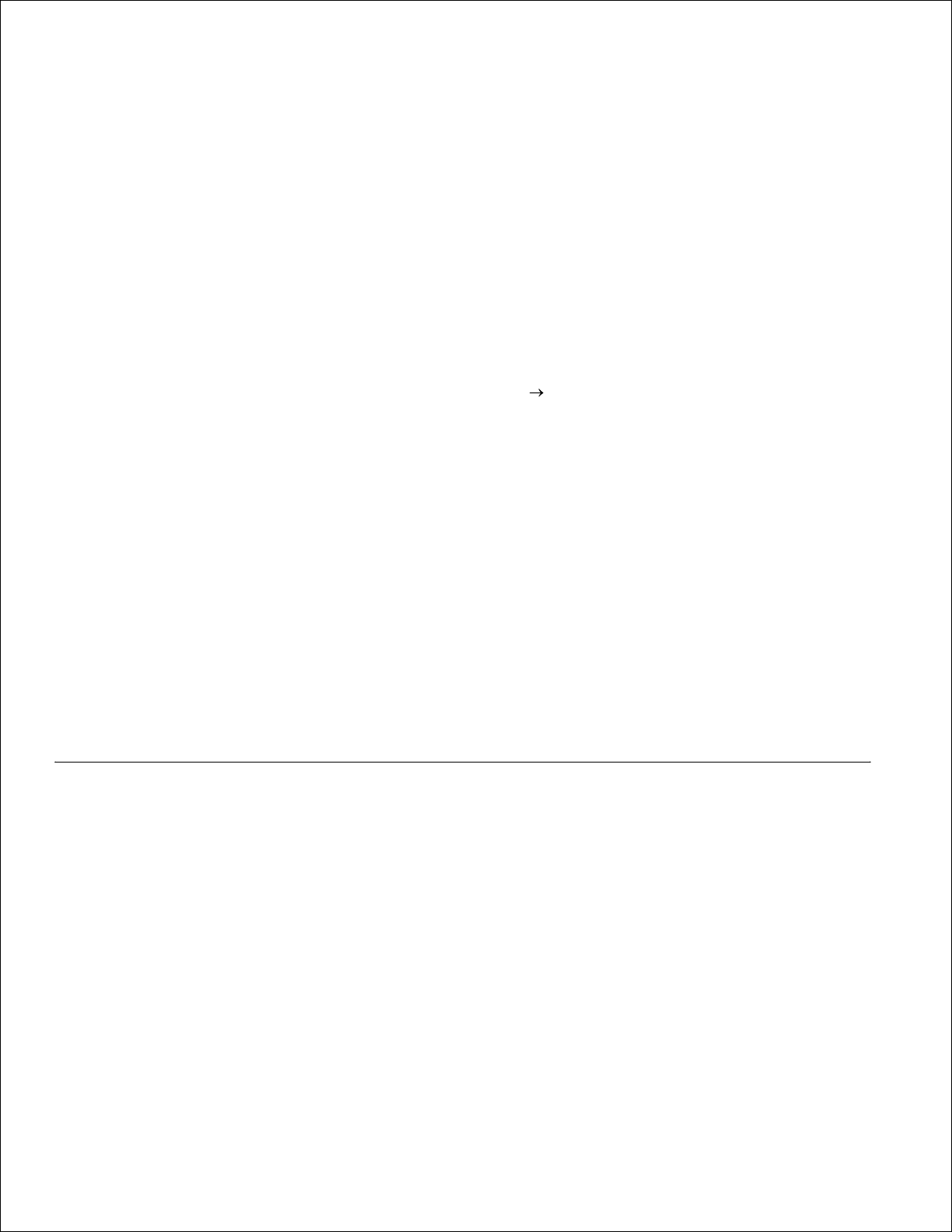
1.
De wizard zoekt automatisch naar een geschikt stuurprogramma.
Blader door de lijst met stuurprogramma's totdat D:\Drivers\Print\Win_2kXP\dkaay2da.inf is
geselecteerd in de kolom Location (Locatie). In plaats van D:\ wordt de stationsaanduiding van het cdromstation weergegeven.
2.
Klik op Next (Volgende).3.
De wizard kopieert alle benodigde bestanden en installeert de printerstuurprogramma's.
Klik op Finish (Voltooien) als de software is geïnstalleerd.4.
De cd Stuurprogramma's en hulpprogramma's zou de installatiesoftware nu automatisch moeten
starten.
5.
Als de cd niet automatisch wordt gestart, klikt u op Start Uitvoeren, typt u D:\setup.exe (waarbij
D de stationsaanduiding van de cd is) en klikt u vervolgens op OK.
Als de cd Stuurprogramma's en hulpprogramma's wordt weergegeven, klikt u op Personal
Installation - Install the printer for use on this computer only (Aangepaste installatie - De
printer alleen voor gebruik op deze computer installeren) om de extra software voor uw printer te
installeren.
6.
Selecteer uw printer in de keuzelijst.7.
Selecteer Typical Installation (recommended) (Standaardinstallatie (aanbevolen)) en klik
vervolgens op Install (Installeren).
8.
Als alle benodigde bestanden op de computer zijn geïnstalleerd, wordt het scherm Congratulations
(Gefeliciteerd) weergegeven.
Klik op Print a Test Page (Testpagina afdrukken) om de printerconfiguratie te controleren.9.
Klik op Finish (Voltooien) als de testpagina met succes wordt afgedrukt.10.
Windows 2003 Server gebruiken met een USB-kabel of
parallelle kabel
Bij het aansluiten van de kabel en het inschakelen van de printer werd de wizard Nieuwe hardware
gevonden weergegeven op het scherm van de computer.
Plaats de cd Stuurprogramma's en hulpprogramma's in het cd-romstation van de computer.1.
De wizard zoekt automatisch naar een geschikt stuurprogramma.
Blader door de lijst met stuurprogramma's totdat D:\Drivers\Print\Win_2kXP\dkaay2da.inf is
geselecteerd in de kolom Location (Locatie). In plaats van D:\ wordt de stationsaanduiding van het cd-
2.
Page 21
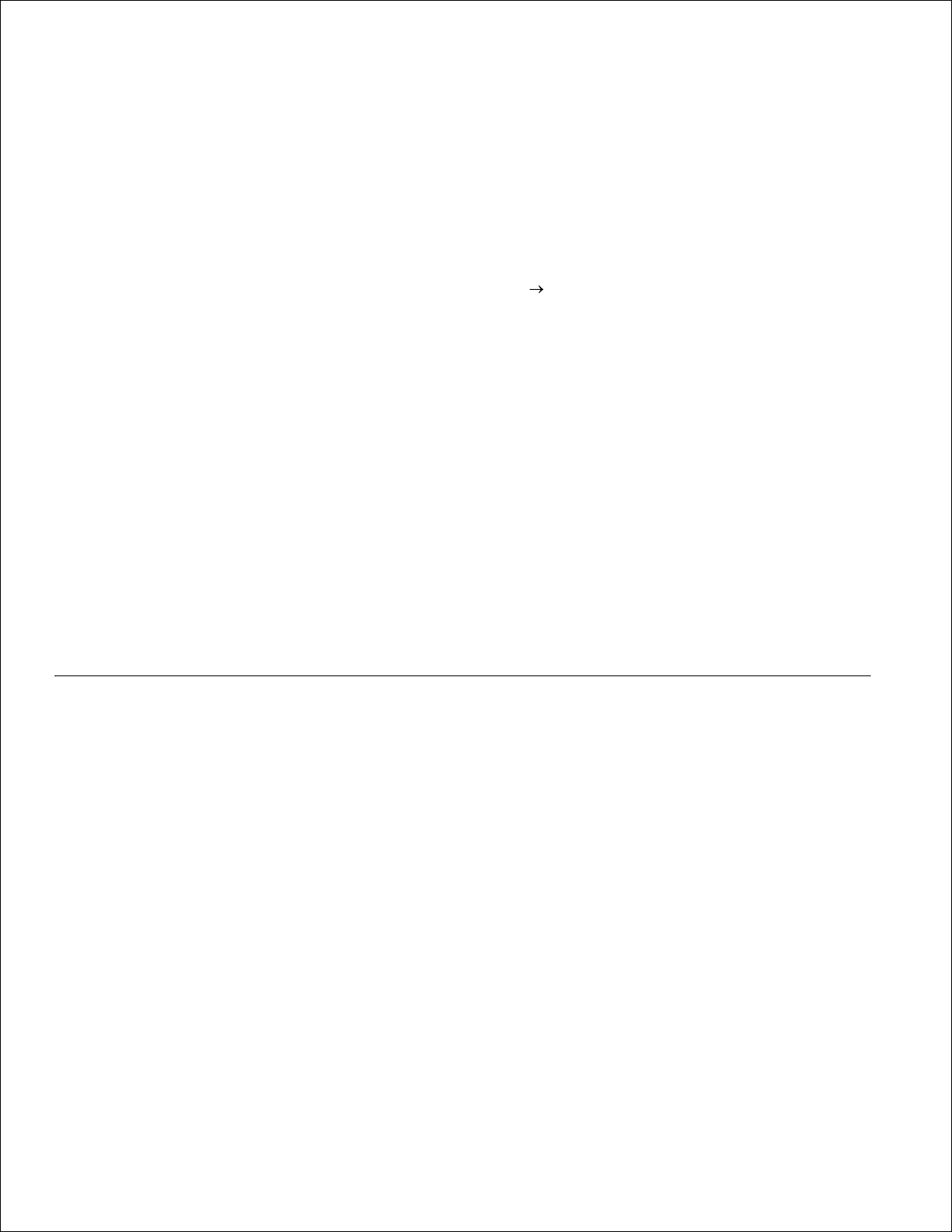
romstation weergegeven.
2.
Klik op Next (Volgende).3.
De wizard kopieert alle benodigde bestanden en installeert de printerstuurprogramma's.
Klik op Finish (Voltooien) als de software is geïnstalleerd.4.
De cd Stuurprogramma's en hulpprogramma's zou de installatiesoftware nu automatisch moeten
starten.
5.
Als de cd niet automatisch wordt gestart, klikt u op Start Uitvoeren, typt u D:\setup.exe (waarbij
D de stationsaanduiding van de cd is) en klikt u vervolgens op OK. Als het scherm File Download
(Bestand downloaden) wordt weergegeven, klikt u op Open (Openen).
Als de cd Stuurprogramma's en hulpprogramma's wordt weergegeven, klikt u op Personal
Installation - Install the printer for use on this computer only (Aangepaste installatie - De
printer alleen voor gebruik op deze computer installeren) om de extra software voor uw printer te
installeren.
6.
Selecteer uw printer in de keuzelijst.7.
Selecteer Typical Installation (recommended) (Standaardinstallatie (aanbevolen)) en klik
vervolgens op Install (Installeren).
8.
Als alle benodigde bestanden op de computer zijn geïnstalleerd, wordt het scherm Congratulations
(Gefeliciteerd) weergegeven.
Klik op Print a Test Page (Testpagina afdrukken) om de printerconfiguratie te controleren.9.
Klik op Finish (Voltooien) als de testpagina met succes wordt afgedrukt.10.
Windows 2000 gebruiken met een USB-kabel of
parallelle kabel
Bij het aansluiten van de kabel en het inschakelen van de printer werd de wizard Nieuwe hardware
gevonden weergegeven op het scherm van de computer.
Plaats de cd Stuurprogramma's en hulpprogramma's in het cd-romstation en klik op Next (Volgende).1.
Selecteer Search for a suitable driver (Zoeken naar een geschikt stuurprogramma) en klik op Next
(Volgende).
2.
Selecteer Specify a location only (Alleen een locatie opgeven) en klik op Next (Volgende).3.
Blader naar de locatie van het printerstuurprogramma op de cd Stuurprogramma's en
hulpprogramma's.
4.
D:\Drivers\Print\Win_2kXP\
Page 22
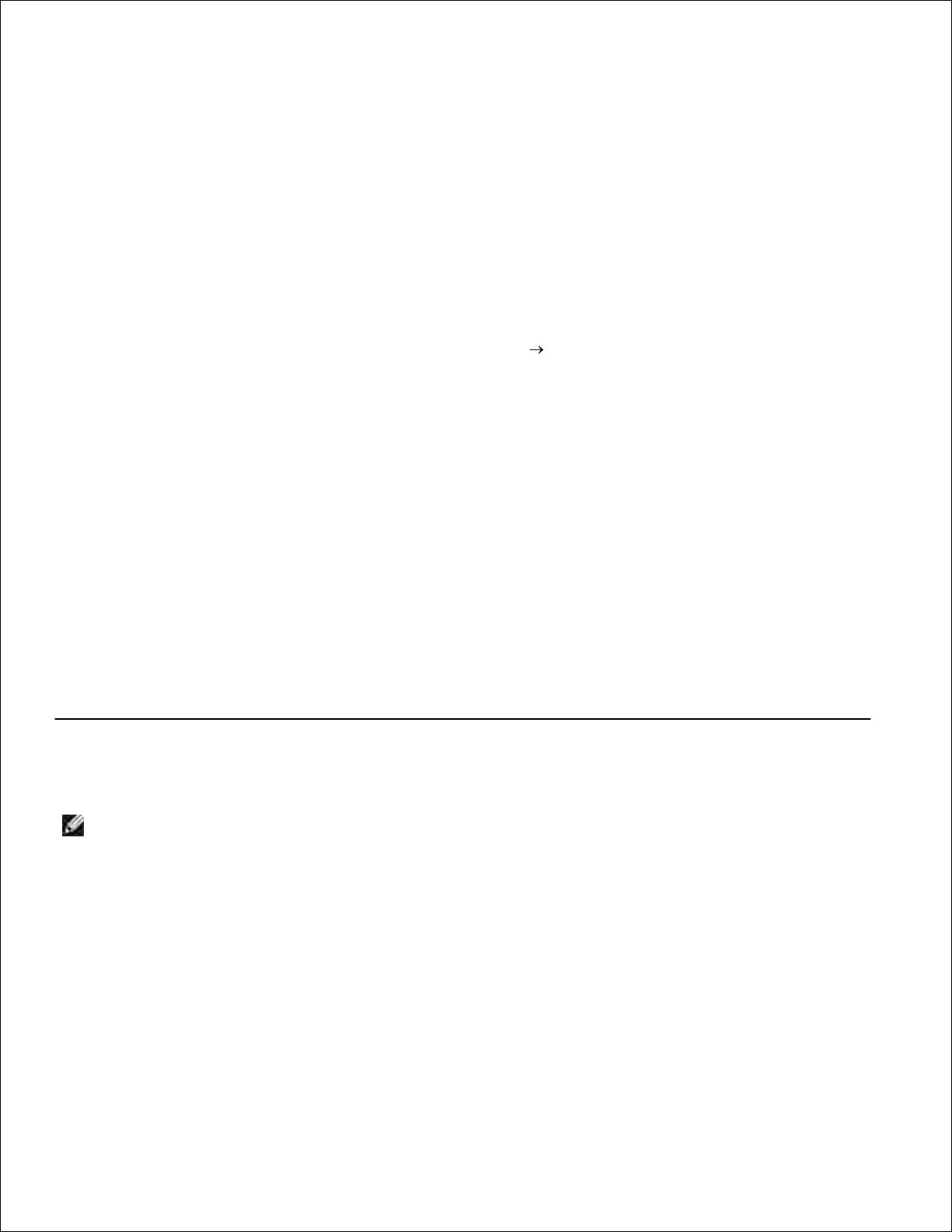
Vervang D:\ door de stationsaanduiding van uw cd-romstation (typ bijvoorbeeld D:\, waarbij D de
stationsaanduiding van uw cd-romstation is).
Klik op Open (Openen) en vervolgens op OK.5.
Klik op Next (Volgende) om het stuurprogramma te installeren dat wordt weergegeven.6.
D:\Drivers\Print\Win_2kXP\dkaay2da.inf
Klik op Finish (Voltooien) als de software is geïnstalleerd.7.
De cd Stuurprogramma's en hulpprogramma's zou de installatiesoftware nu automatisch moeten
starten.
8.
Als de cd niet automatisch wordt gestart, klikt u op Start Uitvoeren, typt u D:\setup.exe (waarbij
D de stationsaanduiding van de cd is) en klikt u vervolgens op OK.
Als de cd Stuurprogramma's en hulpprogramma's wordt weergegeven, klikt u op Personal
Installation - Install the printer for use on this computer only (Aangepaste installatie - De
printer alleen voor gebruik op deze computer installeren) om de extra software voor uw printer te
installeren.
9.
Selecteer uw printer in de keuzelijst.10.
Selecteer Typical Installation (recommended) (Standaardinstallatie (aanbevolen)) en klik
vervolgens op Install (Installeren).
11.
Als alle benodigde bestanden op de computer zijn geïnstalleerd, wordt het scherm Congratulations
(Gefeliciteerd) weergegeven.
Klik op Print a Test Page (Testpagina afdrukken) om de printerconfiguratie te controleren.12.
Klik op Finish (Voltooien) als de testpagina met succes wordt afgedrukt.13.
Windows NT gebruiken met een parallelle kabel
OPMERKING: U hebt beheerderstoegang nodig om printerstuurprogramma's te kunnen installeren op
de computer.
Plaats de cd Stuurprogramma's en hulpprogramma's in het cd-romstation.1.
Als de cd Stuurprogramma's en hulpprogramma's wordt weergegeven, klikt u op Personal
Installation - Install the printer for use on this computer only (Aangepaste installatie - De
printer alleen voor gebruik op deze computer installeren) om de extra software voor uw printer te
installeren.
2.
Selecteer uw printer in de keuzelijst.3.
Selecteer Typical Installation (recommended) (Standaardinstallatie (aanbevolen)) en klik
vervolgens op Install (Installeren).
4.
Page 23
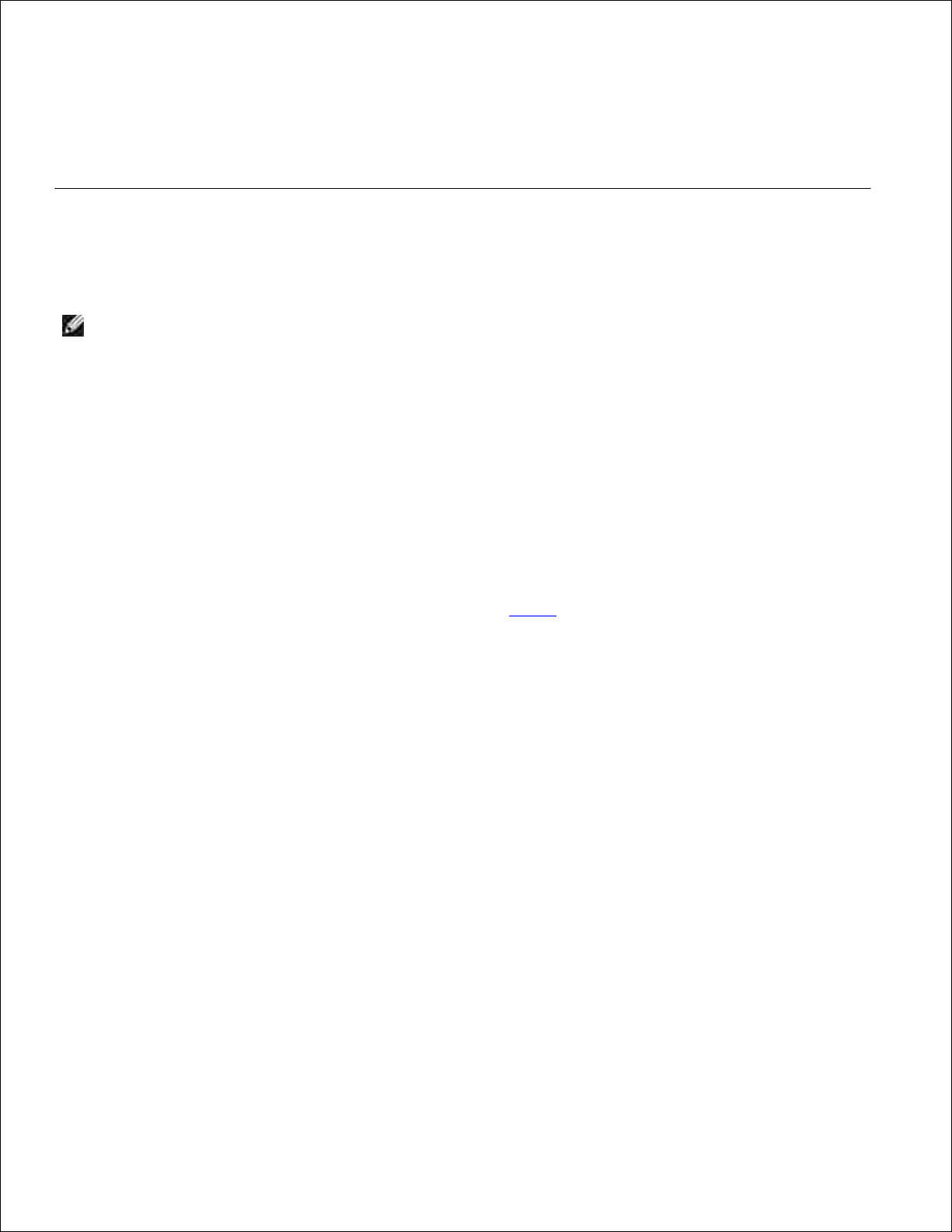
4.
Als alle benodigde bestanden op de computer zijn geïnstalleerd, wordt het scherm Congratulations
(Gefeliciteerd) weergegeven.
Klik op Finish (Voltooien) om het scherm van de cd Stuurprogramma's en hulpprogramma's te
verlaten.
5.
Windows Me gebruiken met een USB-kabel of parallelle
kabel
OPMERKING: Afhankelijk van de software en printers die reeds zijn geïnstalleerd op de computer,
kunnen uw schermen afwijken van de schermen in de instructies.
Als u de printer aansluit via een USB-kabel, moet u zowel het stuurprogramma voor de USB-poort als een
aangepast printerstuurprogramma installeren.
Bij het aansluiten van de kabel en het inschakelen van de printer en computer werd de wizard Nieuwe
hardware gevonden weergegeven op het scherm van de computer.
Plaats de cd Stuurprogramma's en hulpprogramma's in het cd-romstation.1.
Als u een USB-kabel gebruikt, zoekt de wizard automatisch naar het USB-stuurprogramma op de cd en
installeert dit.
Als u een parallelle kabel gebruikt, gaat u verder naar stap 3.
Klik op Finish (Voltooien) nadat u het stuurprogramma voor de USB-poort hebt gevonden.2.
Selecteer Automatic search for the best driver (recommended) (Automatisch zoeken naar het
beste stuurprogramma (aanbevolen)) en klik op Next (Volgende).
3.
De wizard zoekt naar een geschikt printerstuurprogramma.
Selecteer D:\Drivers\Print\Win_9xme\<uw taalmap>\ dkaay2da.inf uit de lijst op het scherm
(waarbij D de stationsaanduiding voor uw cd-romstation is) en klik op OK.
4.
Klik op Next (Volgende) om het stuurprogramma te installeren.5.
Klik op Next (Volgende) om de installatie te voltooien.6.
Gebruik de standaard printernaam (bijvoorbeeld Dell Laserprinter 1710) of geef een unieke naam voor
uw printer op en klik op Next (Volgende).
7.
Klik op Yes (recommended) (Ja (aanbevolen)) en klik vervolgens op Finish (Voltooien) om een
testpagina af te drukken.
8.
Klik, nadat de testpagina is afgedrukt, op Yes (Ja) om het venster te sluiten.9.
Klik op Finish (Voltooien) om de installatie te voltooien en de wizard te sluiten.10.
De cd Stuurprogramma's en hulpprogramma's zou de installatiesoftware nu automatisch moeten11.
Page 24
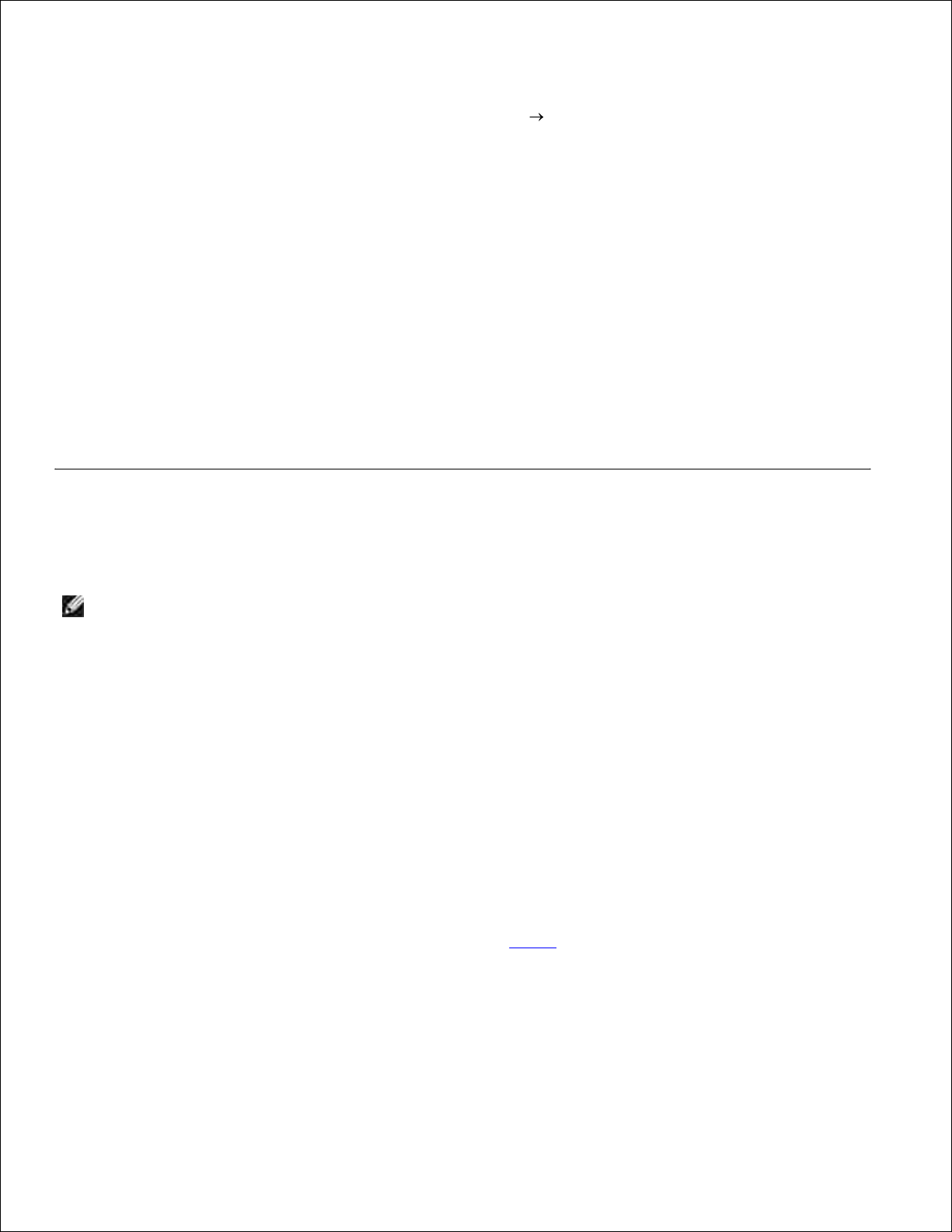
10.
starten.
11.
Als de cd niet automatisch wordt gestart, klikt u op Start Uitvoeren, typt u D:\setup.exe (waarbij
D de stationsaanduiding van de cd is) en klikt u vervolgens op OK.
Als de cd Stuurprogramma's en hulpprogramma's wordt weergegeven, klikt u op Personal
Installation - Install the printer for use on this computer only (Aangepaste installatie - De
printer alleen voor gebruik op deze computer installeren) om de extra software voor uw printer te
installeren.
12.
Selecteer uw printer in de keuzelijst.13.
Selecteer Typical Installation (recommended) (Standaardinstallatie (aanbevolen)) en klik
vervolgens op Install (Installeren).
14.
Als alle benodigde bestanden op de computer zijn geïnstalleerd, wordt het scherm Congratulations
(Gefeliciteerd) weergegeven.
Klik op Finish (Voltooien) om het scherm van de cd Stuurprogramma's en hulpprogramma's te
verlaten.
15.
Windows 98 SE gebruiken met een USB-kabel of
parallelle kabel
OPMERKING: Afhankelijk van de software en printers die reeds zijn geïnstalleerd op de computer,
kunnen uw schermen afwijken van de schermen in de instructies.
Als u de printer aansluit via een USB-kabel, moet u zowel het stuurprogramma voor de USB-poort als een
aangepast printerstuurprogramma installeren.
Bij het aansluiten van de kabel en het inschakelen van de printer werd de wizard Nieuwe hardware
gevonden weergegeven op het scherm van de computer.
Plaats de cd Stuurprogramma's en hulpprogramma's in het cd-romstation en klik op Next (Volgende).1.
Selecteer Search for a suitable driver (Zoeken naar een geschikt stuurprogramma) en klik op Next
(Volgende).
2.
Als u een USB-kabel gebruikt, selecteert u CD-ROM drive only (Alleen cd-romstation) en klikt u op
Next (Volgende).
3.
Als u een parallelle kabel gebruikt, gaat u verder naar stap 8.
Klik op Next (Volgende) nadat de wizard het stuurprogramma voor de USB-poort heeft gevonden.4.
Klik op Finish (Voltooien) nadat u het stuurprogramma voor de USB-poort hebt geïnstalleerd.5.
De wizard vraagt u om te zoeken naar nieuwe stuurprogramma's.
Page 25
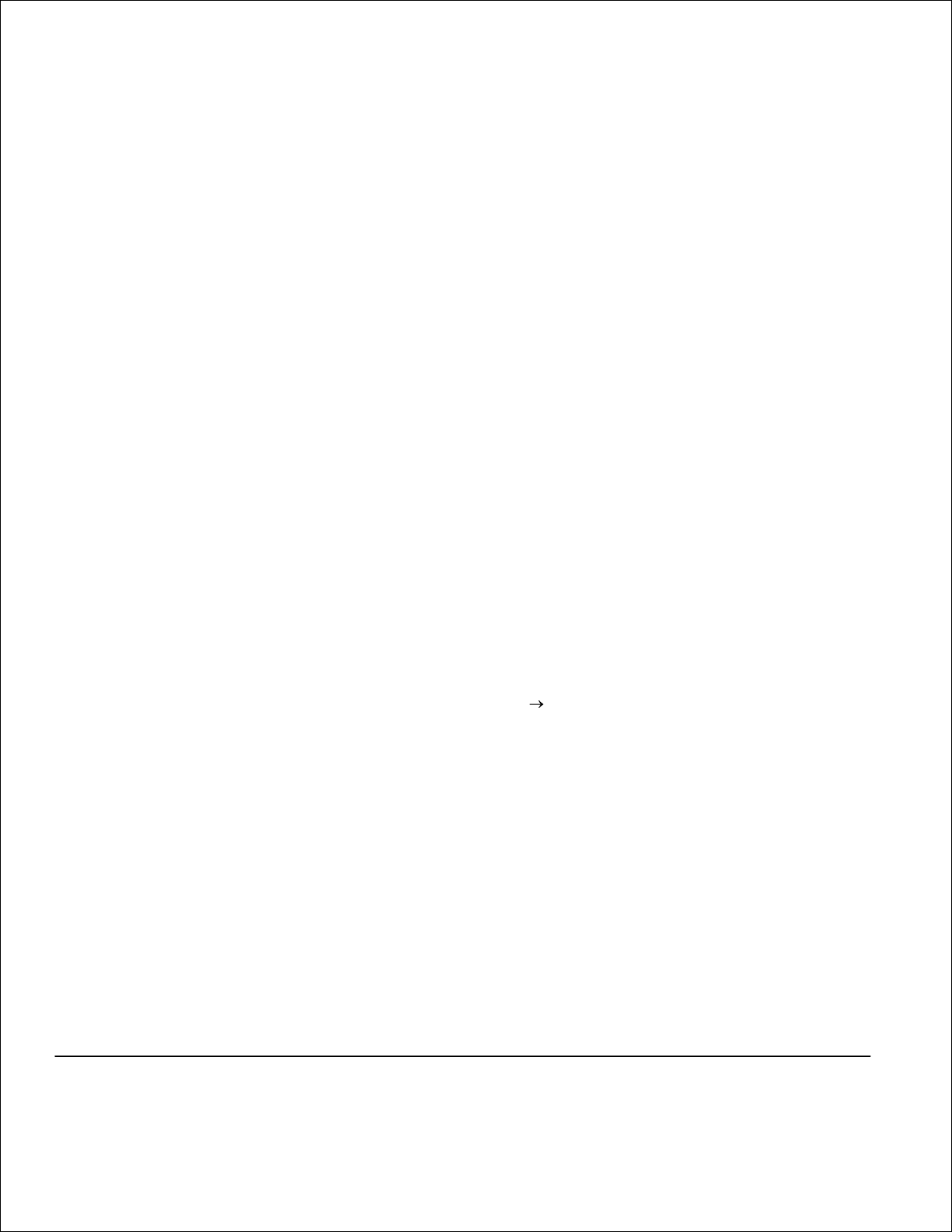
Klik op Next (Volgende) om een printerstuurprogramma te zoeken.6.
Selecteer Search for a suitable driver (Zoeken naar een geschikt stuurprogramma) en klik op Next
(Volgende).
7.
Selecteer Specify a location only (Alleen een locatie opgeven) en klik op Next (Volgende).8.
Blader naar de locatie van het printerstuurprogramma op de cd Stuurprogramma's en
hulpprogramma's.
9.
D:\Drivers\Print\Win_9xme\<uw taalmap>\dkaay2da.inf
Markeer het stuurprogramma en selecteer vervolgens to install the updated driver
(recommended) (Bijgewerkt stuurprogramma installeren (aanbevolen)).
10.
Klik op Next (Volgende).11.
Klik op Next (Volgende) om de installatie te voltooien.12.
Gebruik de standaard printernaam (bijvoorbeeld Dell Laserprinter 1710) of geef een unieke naam voor
uw printer op en klik op Next (Volgende).
13.
Selecteer Yes (Ja) bij de vraag of u een testpagina wilt afdrukken en klik vervolgens op Finish
(Voltooien).
14.
Alle benodigde bestanden worden op de computer geïnstalleerd.
Klik, nadat de testpagina is afgedrukt, op Yes (Ja) om het berichtvenster te sluiten.15.
Klik op Finish (Voltooien) om de installatie te voltooien.16.
De cd Stuurprogramma's en hulpprogramma's zou de installatiesoftware nu automatisch moeten
starten.
17.
Als de cd niet automatisch wordt gestart, klikt u op Start Uitvoeren, typt u D:\setup.exe (waarbij
D de stationsaanduiding van de cd is) en klikt u vervolgens op OK.
Als de cd Stuurprogramma's en hulpprogramma's wordt weergegeven, klikt u op Personal
Installation - Install the printer for use on this computer only (Aangepaste installatie - De
printer alleen voor gebruik op deze computer installeren) om de extra software voor uw printer te
installeren.
18.
Selecteer uw printer in de keuzelijst.19.
Selecteer Typical Installation (recommended) (Standaardinstallatie (aanbevolen)) en klik
vervolgens op Install (Installeren).
20.
Als alle benodigde bestanden op de computer zijn geïnstalleerd, wordt het scherm Congratulations
(Gefeliciteerd) weergegeven.
Klik op Finish (Voltooien) om het scherm van de cd Stuurprogramma's en hulpprogramma's te
verlaten.
21.
Page 26
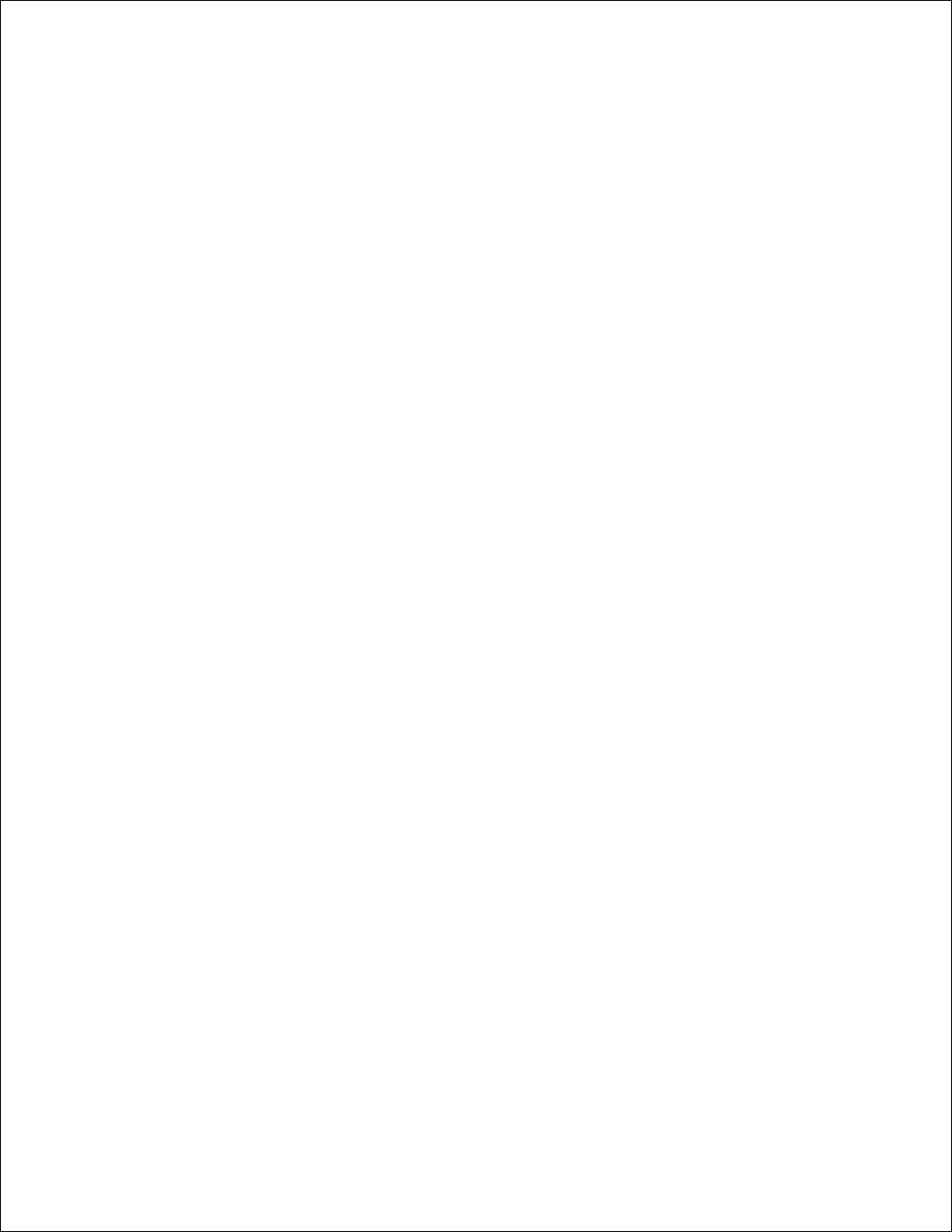
Macintosh OS 9.2 en OS 10. gebruiken
U kunt de nieuwste stuurprogramma's voor Macintosh downloaden vanaf de website van Dell.
Ga naar support.dell.com en klik op Small Business (Kleine ondernemingen).1.
Klik onder Product Support (Productondersteuning) op Downloads & Drivers (Downloads en
stuurprogramma's).
2.
Selecteer in de keuzelijst Product Model (Productmodel) de optie Printer en selecteer vervolgens
1710n (Network Laser) (Laserprinter voor netwerken).
3.
Klik op de pijl.4.
Selecteer in de keuzelijst Select Your Download Category (Uw downloadcategorie selecteren) de
optie Printer Drivers (Printerstuurprogramma's).
5.
Selecteer in de keuzelijst Select an Operating System (Een besturingssysteem selecteren) de optie
Not Applicable (Niet van toepassing).
6.
Selecteer uw taal in de keuzelijst Select an Operating System Language (De taal van uw
besturingssysteem selecteren).
7.
Klik op Submit (Verzenden).8.
Selecteer de printer in de lijst onder Printer Drivers (Printerstuurprogramma's).9.
Selecteer het printerstuurprogramma in de lijst onder Driver (Stuurprogramma).10.
Klik op de bestandsnaam van het stuurprogramma.11.
Selecteer Download Now Using HTTP (Downloaden via HTTP) of Download Now Using FTP
(Downloaden via FTP).
12.
Klik op I agree (Ik ga akkoord).13.
Selecteer de optie voor bewaren op schijf en klik vervolgens op OK.14.
Selecteer de gewenste locatie en sla het bestand op.15.
Ga op de computer naar het bestand en dubbelklik erop om het installatieprogramma te starten.16.
Als het installatieprogramma is gestart, klikt u op Continue (Ga door).17.
Volg de aanwijzingen op de schermen om de software te installeren.18.
Page 27
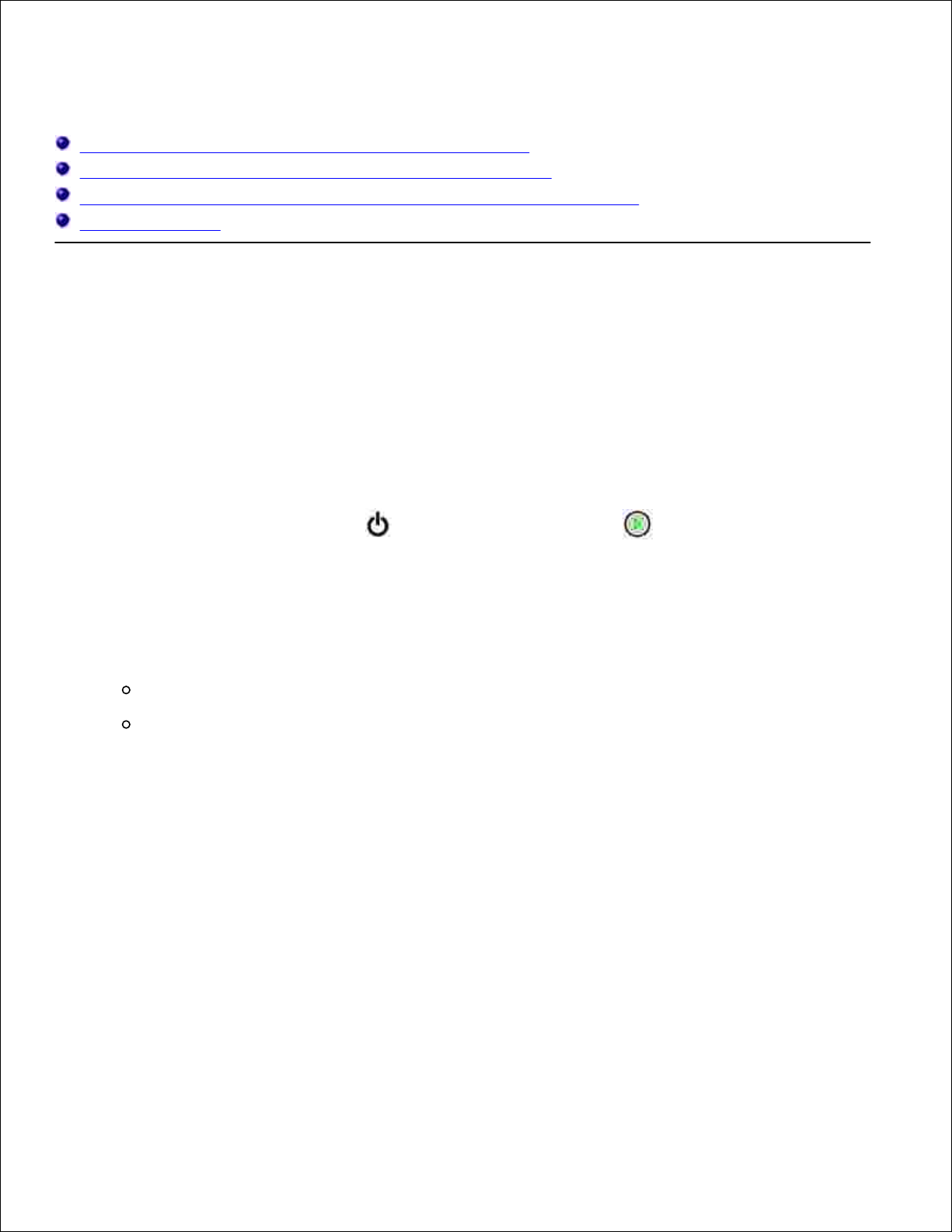
Afdrukken via het netwerk instellen
Directe aansluiting via een netwerkkabel (met afdrukserver)
Directe aansluiting via een netwerkkabel (zonder afdrukserver)
Lokale aansluiting via een USB-kabel of parallelle kabel (met afdrukserver)
Gedeeld afdrukken
Directe aansluiting via een netwerkkabel (met
afdrukserver)
Een afdrukserver is een aangewezen computer waarmee centraal alle afdruktaken van clients worden
beheerd. Als u uw printer deelt binnen een kleine werkgroep en alle afdruktaken op het netwerk wilt
besturen, voert u de volgende instructies voor het aansluiten van de printer op een afdrukserver uit.
De pagina met netwerkinstellingen afdrukken en controleren
Als het lampje Gereed/Gegevens brandt, drukt u op Doorgaan en laat u deze vervolgens
weer los om een pagina met menu-instellingen en een pagina met netwerkinstellingen weer te geven.
1.
Controleer onder het kopje Standaardnetwerkkaart van de pagina met netwerkinstellingen of de status
Verbonden is.
2.
Als de status Niet verbonden is:
Controleer of de Ethernet-kabel goed is aangesloten aan de achterzijde van de printer.
Sluit de Ethernet-kabel aan op een ander stopcontact.
Controleer onder het kopje TCP/IP op de pagina met netwerkinstellingen of het IP-adres, het
netmasker en de gateway de verwachte instellingen hebben.
3.
Ping de printer en controleer of deze reageert. Dit kunt u doen door naar de opdrachtprompt van een
computer op het netwerk te gaan en ping te typen, gevolgd door het nieuwe IP-adres van de printer
(bijvoorbeeld 192.168.0.11):
4.
ping xxx.xxx.xxx.xxx
Als de printer actief is op het netwerk, ontvangt u een antwoord.
Als uw printer niet reageert of als het IP-adres niet is wat u verwacht, doet u het volgende:
Plaats de cd Stuurprogramma's en hulpprogramma's in het cd-romstation van de computera.
De cd Stuurprogramma's en hulpprogramma's zou de installatiesoftware nu automatisch moetenb.
5.
Page 28
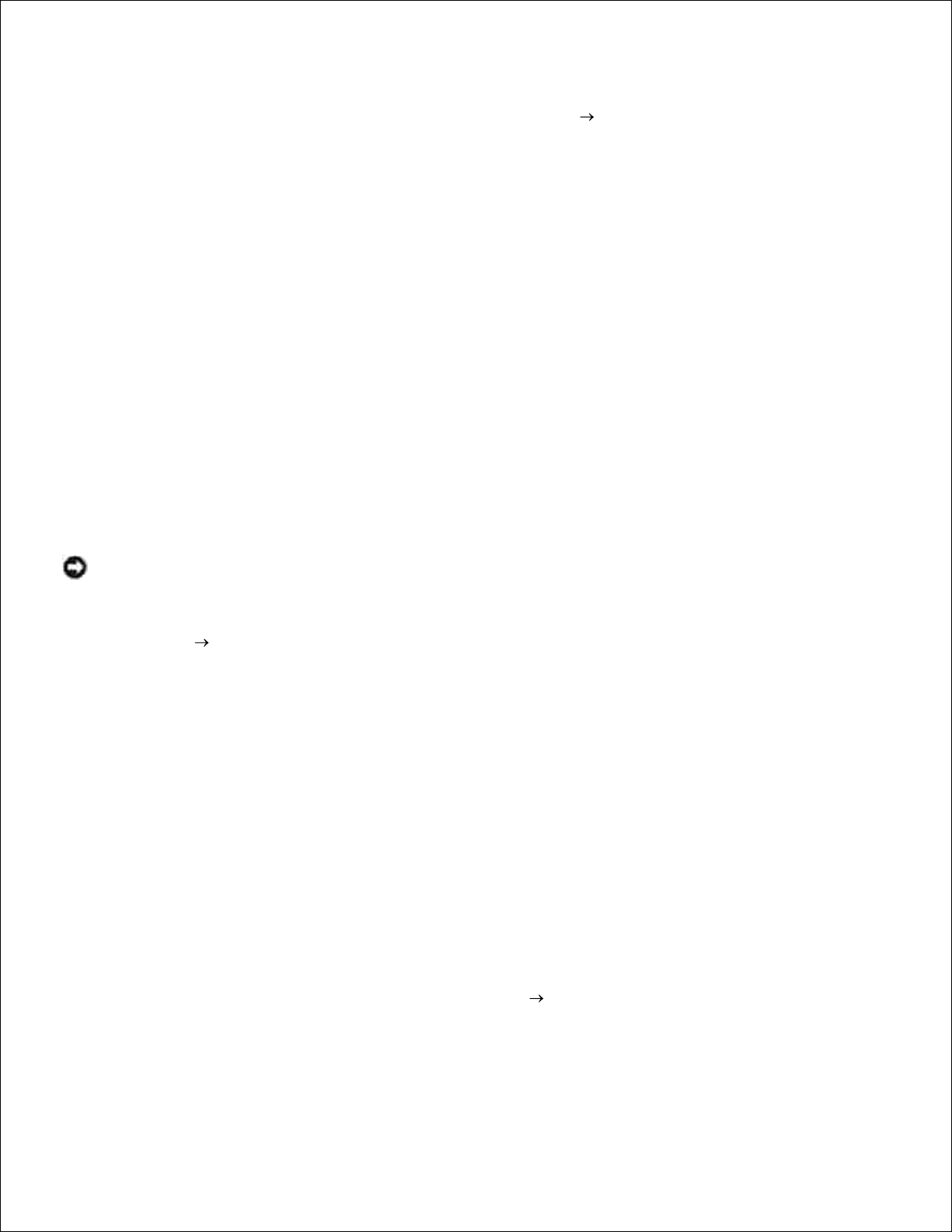
a.
starten.
b.
Als de cd niet automatisch wordt gestart, klikt u op Start Uitvoeren, typt u D:\setup.exe
(waarbij D de stationsaanduiding van de cd is) en klikt u vervolgens op OK.
Als het scherm van de cd Stuurprogramma's en hulpprogramma's wordt weergegeven, klikt u op
Set IP Address Utility (Hulpprogramma voor het instellen van een IP-adres).
c.
Selecteer uw printer in de lijst "Configure Print Servers" (Afdrukservers configureren) en klik op
TCP/IP Settings (TCP/IP-instellingen).
d.
Breng de noodzakelijke wijzigingen aan en klik op OK.e.
Klik op Close (Sluiten).f.
Druk de pagina met netwerkinstellingen af en controleer uw wijzigingen.g.
De firewall van Windows XP uitschakelen
Als de printer rechtstreeks op een netwerk is aangesloten en de firewall van Windows XP is ingeschakeld,
kunt u geen printer(s) in het netwerk bekijken tijdens het uitvoeren van de printerinstallatiesoftware. U kunt
dit voorkomen door de firewall van Windows XP uit te schakelen voordat u de printersoftware installeert. U
kunt de firewall van Windows XP in- of uitschakelen door de volgende stappen uit te voeren.
LET OP: Dell adviseert u de firewall van Windows XP in te schakelen nadat u de printersoftware hebt
geïnstalleerd. Als u de firewall van Windows XP inschakelt nadat u de printersoftware hebt
geïnstalleerd, wordt de functionaliteit van uw netwerkprinter niet beperkt.
Klik op Start Help en ondersteuning.1.
Typ in het vak Zoeken het woord firewall en klik vervolgens op de groene pijl.2.
Klik in de lijst Kies een taak op Firewall voor Internet-verbinding in- of uitschakelen en voer
vervolgens de instructies op het scherm uit.
3.
Nadat u de firewall van Windows XP hebt uitgeschakeld, gaat u door met de installatie van de printer.
De installatiesoftware uitvoeren
Plaats de cd Stuurprogramma's en hulpprogramma's in het cd-romstation van de computer1.
De cd Stuurprogramma's en hulpprogramma's zou de installatiesoftware nu automatisch moeten
starten.
2.
Als de cd niet automatisch wordt gestart, klikt u op Start Uitvoeren, typt u D:\setup.exe (waarbij
D de stationsaanduiding van de cd is) en klikt u vervolgens op OK.
Als de cd Stuurprogramma's en hulpprogramma's wordt weergegeven, klikt u op Network
Installation - Install the printer for use on a network (Netwerkinstallatie - De printer alleen voor
3.
Page 29
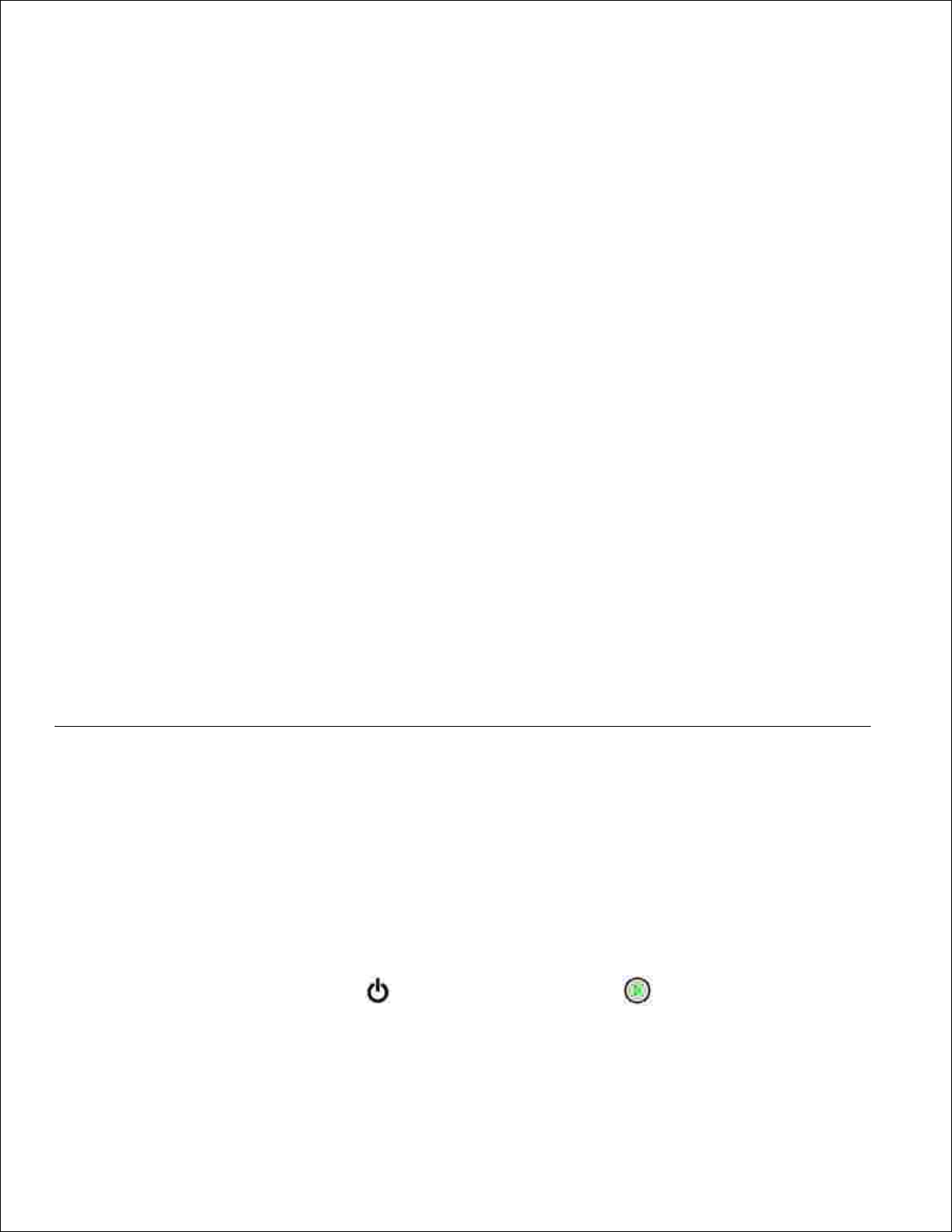
gebruik op een netwerk installeren).
3.
Bij lokale installatie selecteert u Install printer on this computer (Printer op deze computer
installeren) en klikt u op Next (Volgende).
4.
Bij installatie op afstand doet u het volgende:
Selecteer Install printer on one or more remote computers (Printer op een of meer externe
computers installeren) en klik op Next (Volgende).
a.
Voer de gebruikersnaam en het wachtwoord van de beheerder in en klik op Add (Toevoegen).b.
Selecteer de clients of servers en klik op Next (Volgende).c.
Selecteer de netwerkprinter die u wilt installeren. Als uw printer niet voorkomt in de lijst, klikt u op
Update (Bijwerken) om de lijst te vernieuwen of klikt u op Add Printer (Printer toevoegen) om een
printer toe te voegen aan het netwerk.
5.
Selecteer I am setting up this printer on a server (Deze printer installeren op een server) en klik
vervolgens op Next (Volgende).
6.
Selecteer uw printer uit de lijst. Als u de naam van de printer in de lijst wilt wijzigen, geeft u een
nieuwe naam op in het veld Printer Name (Naam van printer).
7.
Als u andere gebruikers op het netwerk toegang tot deze printer wilt geven, selecteert u Share this
printer with other computers (Deze printer delen met andere computers) en voert u vervolgens een
naam op die gebruikers eenvoudig kunnen herkennen.
8.
Klik op Next (Volgende).9.
Selecteer de software en documentatie die u wilt installeren en klik vervolgens op Install (Installeren).10.
Als het scherm Congratulations! (Gefeliciteerd) wordt weergegeven, geeft u aan of u de computer al
dan niet opnieuw wilt opstarten en klikt u vervolgens op Finish (Voltooien).
11.
Directe aansluiting via een netwerkkabel (zonder
afdrukserver)
Als u uw printer deelt binnen een kleine werkgroep en geen afdrukserver wilt gebruiken, voert u de volgende
instructies voor het rechtstreeks aansluiten van de printer op een clientcomputer uit.
De pagina met netwerkinstellingen afdrukken en controleren
Als het lampje Gereed/Gegevens brandt, drukt u op Doorgaan en laat u deze vervolgens
weer los om een pagina met menu-instellingen en een pagina met netwerkinstellingen weer te geven.
1.
Controleer onder het kopje Standaardnetwerkkaart van de pagina met netwerkinstellingen of de status
Verbonden is.
2.
Page 30
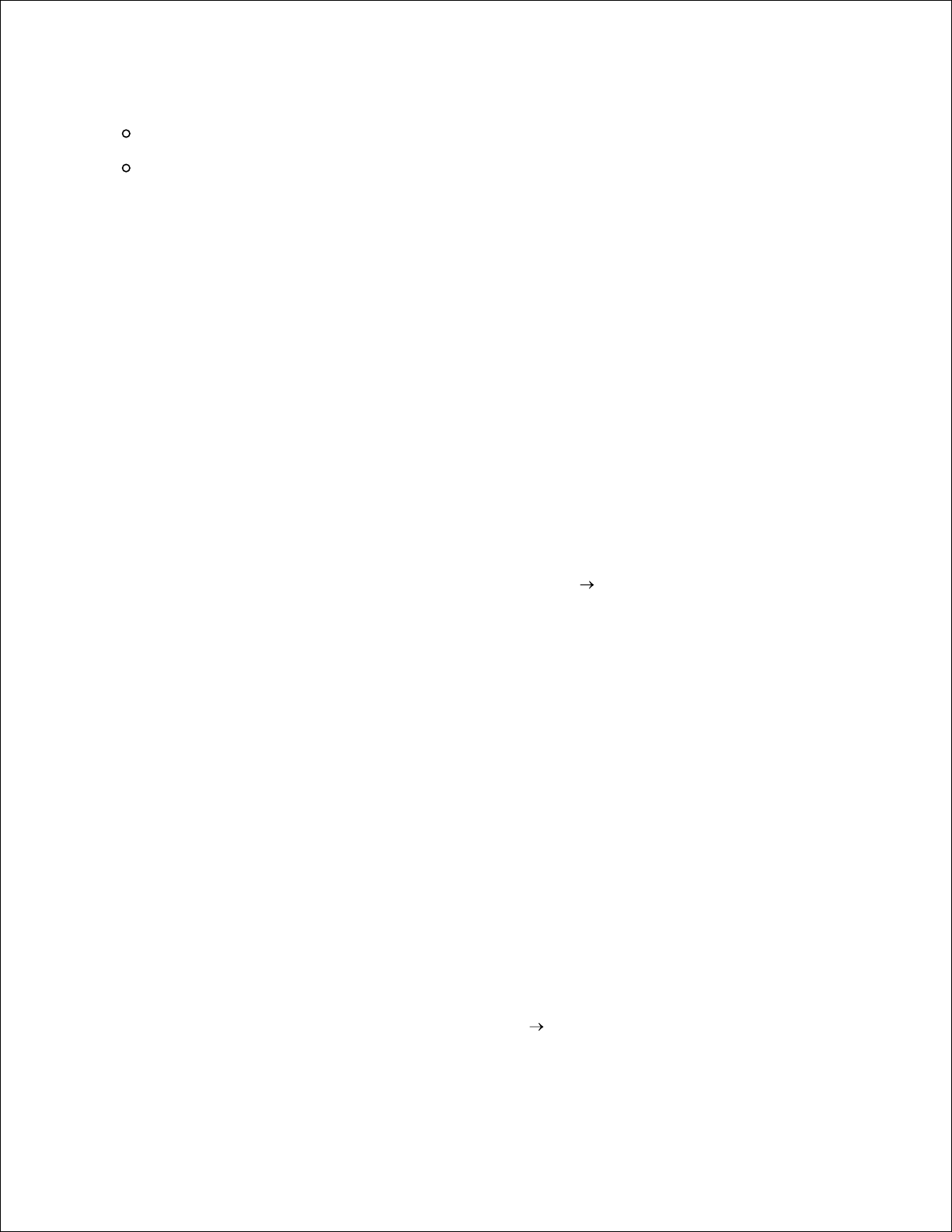
2.
Als de status Niet verbonden is:
Controleer of de Ethernet-kabel goed is aangesloten aan de achterzijde van de printer.
Sluit de Ethernet-kabel aan op een ander stopcontact.
Controleer onder het kopje TCP/IP op de pagina met netwerkinstellingen of het IP-adres, het
netmasker en de gateway de verwachte instellingen hebben.
3.
Ping de printer en controleer of deze reageert. Dit kunt u doen door naar de opdrachtprompt van een
computer op het netwerk te gaan en ping te typen, gevolgd door het nieuwe IP-adres van de printer
(bijvoorbeeld 192.168.0.11):
4.
ping xxx.xxx.xxx.xxx
Als de printer actief is op het netwerk, ontvangt u een antwoord.
Als uw printer niet reageert of als het IP-adres niet is wat u verwacht, doet u het volgende:
Plaats de cd Stuurprogramma's en hulpprogramma's in het cd-romstation van de computera.
De cd Stuurprogramma's en hulpprogramma's zou de installatiesoftware nu automatisch moeten
starten.
b.
5.
Als de cd niet automatisch wordt gestart, klikt u op Start Uitvoeren, typt u D:\setup.exe
(waarbij D de stationsaanduiding van de cd is) en klikt u vervolgens op OK.
Als het scherm van de cd Stuurprogramma's en hulpprogramma's wordt weergegeven, klikt u op
Set IP Address Utility (Hulpprogramma voor het instellen van een IP-adres).
c.
Selecteer uw printer in de lijst "Configure Print Servers" (Afdrukservers configureren) en klik op
TCP/IP Settings (TCP/IP-instellingen).
d.
Breng de noodzakelijke wijzigingen aan en klik op OK.e.
Klik op Close (Sluiten).f.
Druk de pagina met netwerkinstellingen af en controleer uw wijzigingen.g.
Printerstuurprogramma's installeren voor alle clients
Plaats de cd Stuurprogramma's en hulpprogramma's in het cd-romstation van de computer1.
De cd Stuurprogramma's en hulpprogramma's zou de installatiesoftware nu automatisch moeten
starten.
2.
Als de cd niet automatisch wordt gestart, klikt u op Start Uitvoeren, typt u D:\setup.exe (waarbij
D de stationsaanduiding van de cd is) en klikt u vervolgens op OK.
3.
Page 31

Als de cd Stuurprogramma's en hulpprogramma's wordt weergegeven, klikt u op Network
Installation - Install the printer for use on a network (Netwerkinstallatie - De printer alleen voor
gebruik op een netwerk installeren).
3.
Selecteer Install printer on one or more remote computers (Printer op een of meer externe
computers installeren) en klik op Next (Volgende).
4.
Voer de gebruikersnaam en het wachtwoord van de beheerder in en klik op Add (Toevoegen).5.
Selecteer de clients of servers en klik op Next (Volgende).6.
Selecteer de netwerkprinter die u wilt installeren en klik op Next (Volgende). Als uw printer niet
voorkomt in de lijst, klikt u op Update (Bijwerken) om de lijst te vernieuwen of klikt u op Add Printer
(Printer toevoegen) om een printer toe te voegen aan het netwerk.
7.
Selecteer uw printer uit de lijst. Als u de naam van de printer in de lijst wilt wijzigen, geeft u een
nieuwe naam op in het veld Printer Name (Naam van printer).
8.
Als u andere gebruikers op het netwerk toegang tot deze printer wilt geven, selecteert u Share this
printer with other computers (Deze printer delen met andere computers) en voert u vervolgens een
naam op die gebruikers eenvoudig kunnen herkennen.
9.
Klik op Next (Volgende).10.
Selecteer de software en documentatie die u wilt installeren en klik vervolgens op Install (Installeren).11.
Als het scherm Congratulations! (Gefeliciteerd) wordt weergegeven, drukt u een testpagina af om te
controleren of de software correct is geïnstalleerd.
12.
Klik op Finish (Voltooien) om af te sluiten.13.
Lokale aansluiting via een USB-kabel of parallelle kabel
(met afdrukserver)
Als u de printer aansluit via een USB-kabel of parallelle kabel en deze wilt delen met meerdere gebruikers,
voert u de volgende instructies voor het aansluiten van de printer op een afdrukserver uit.
OPMERKING: Gebruik een netwerkkabel voor aansluiting van de printer als u toegang wilt krijgen tot
het Dell Printer Configuration Web Tool. Deze toepassing is niet beschikbaar als de printer is
aangesloten op een computer met een USB-kabel of een parallelle kabel.
Afdrukservers installeren op de server
U moet de Plug&Play-functie van Microsoft voltooien voordat u het aangepaste stuurprogramma op de cd
Stuurprogramma's en hulpprogramma's kunt gaan installeren.
Linux-gebruikers kunnen de documentatie die wordt meegeleverd op de cd Stuurprogramma's en
hulpprogramma's raadplegen voor installatie-instructies. U kunt toegang krijgen tot de documentatie door
naar de map unix\docs op de cd te navigeren.
Page 32

Besturingssysteem van afdrukserver
Windows XP Professional x64 gebruiken met een USB-kabel of parallelle kabel
Windows XP gebruiken met een USB-kabel of parallelle kabel
Windows 2003 Server gebruiken met een USB-kabel of parallelle kabel
Windows 2000 gebruiken met een USB-kabel of parallelle kabel
Windows NT gebruiken met een parallelle kabel
Windows Me gebruiken met een USB-kabel of parallelle kabel
Windows 98 SE gebruiken met een USB-kabel of parallelle kabel
Macintosh OS 9.2 en OS 10.2 gebruiken
Windows XP Professional x64 gebruiken met een USB-kabel of parallelle
kabel
OPMERKING: Voor het installeren van printerstuurprogramma's onder Windows XP Professional x64
is beheerderstoegang vereist.
Bij het aansluiten van de kabel en het inschakelen van de printer werd de wizard Nieuwe hardware
gevonden weergegeven op het scherm van de computer.
Plaats de cd Stuurprogramma's en hulpprogramma's in het cd-romstation van de computer1.
De wizard zoekt automatisch naar een geschikt stuurprogramma.
Blader door de lijst met stuurprogramma's totdat D:\Drivers\Print\x64\dkaayb40.inf is
geselecteerd in de kolom Location (Locatie). In plaats van D:\ wordt de stationsaanduiding van het cdromstation weergegeven.
2.
Klik op Next (Volgende).3.
De wizard kopieert alle benodigde bestanden en installeert de printerstuurprogramma's.
Klik op Finish (Voltooien) als de software is geïnstalleerd.4.
Voer de installatiesoftware uit.5.
Windows XP gebruiken met een USB-kabel of parallelle kabel
OPMERKING: Voor het installeren van printerstuurprogramma's onder Windows XP Professional is
beheerderstoegang vereist.
Bij het aansluiten van de kabel en het inschakelen van de printer werd de wizard Nieuwe hardware
gevonden weergegeven op het scherm van de computer.
Plaats de cd Stuurprogramma's en hulpprogramma's in het cd-romstation van de computer1.
Page 33

1.
De wizard zoekt automatisch naar een geschikt stuurprogramma.
Blader door de lijst met stuurprogramma's totdat D:\Drivers\Print\Win_2kXP\dkaay2da.inf is
geselecteerd in de kolom Location (Locatie). In plaats van D:\ wordt de stationsaanduiding van het cdromstation weergegeven.
2.
Klik op Next (Volgende).3.
De wizard kopieert alle benodigde bestanden en installeert de printerstuurprogramma's.
Klik op Finish (Voltooien) als de software is geïnstalleerd.4.
Voer de installatiesoftware uit.5.
Windows 2003 Server gebruiken met een USB-kabel of parallelle kabel
Bij het aansluiten van de kabel en het inschakelen van de printer werd de wizard Nieuwe hardware
gevonden weergegeven op het scherm van de computer.
Plaats de cd Stuurprogramma's en hulpprogramma's in het cd-romstation van de computer1.
De wizard zoekt automatisch naar een geschikt stuurprogramma.
Blader door de lijst met stuurprogramma's totdat D:\Drivers\Print\Win_2kXP\dkaay2da.inf is
geselecteerd in de kolom Location (Locatie). In plaats van D:\ wordt de stationsaanduiding van het cdromstation weergegeven.
2.
Klik op Next (Volgende).3.
De wizard kopieert alle benodigde bestanden en installeert de printerstuurprogramma's.
Klik op Finish (Voltooien) als de software is geïnstalleerd.4.
Voer de installatiesoftware uit.5.
Windows 2000 gebruiken met een USB-kabel of parallelle kabel
Bij het aansluiten van de kabel en het inschakelen van de printer werd de wizard Nieuwe hardware
gevonden weergegeven op het scherm van de computer.
Plaats de cd Stuurprogramma's en hulpprogramma's in het cd-romstation en klik op Next (Volgende).1.
Selecteer Search for a suitable driver (Zoeken naar een geschikt stuurprogramma) en klik op Next
(Volgende).
2.
Selecteer Specify a location only (Alleen een locatie opgeven) en klik op Next (Volgende).3.
Blader naar de locatie van het printerstuurprogramma op de cd Stuurprogramma's en4.
Page 34

3.
hulpprogramma's.
4.
D:\Drivers\Print\Win_2kXP\
Vervang D:\ door de stationsaanduiding van uw cd-romstation (typ bijvoorbeeld D:\, waarbij D de
stationsaanduiding van uw cd-romstation is).
Klik op Open (Openen) en vervolgens op OK.5.
Klik op Next (Volgende) om het stuurprogramma te installeren dat wordt weergegeven.6.
D:\Drivers\Print\Win_2kXP\dkaay2da.inf
Klik op Finish (Voltooien) als de software is geïnstalleerd.7.
Voer de installatiesoftware uit.8.
Windows NT gebruiken met een parallelle kabel
OPMERKING: U hebt beheerderstoegang nodig om printerstuurprogramma's te kunnen installeren op
de computer.
Voer de installatiesoftware uit.
Windows Me gebruiken met een USB-kabel of parallelle kabel
OPMERKING: Afhankelijk van de software en printers die reeds zijn geïnstalleerd op de computer,
kunnen uw schermen afwijken van de schermen in de instructies.
Als u de printer aansluit via een USB-kabel, moet u zowel het stuurprogramma voor de USB-poort als een
aangepast printerstuurprogramma installeren.
Bij het aansluiten van de kabel en het inschakelen van de printer en computer werd de wizard Nieuwe
hardware gevonden weergegeven op het scherm van de computer.
Plaats de cd Stuurprogramma's en hulpprogramma's in het cd-romstation.1.
Als u een USB-kabel gebruikt, zoekt de wizard automatisch naar het USB-stuurprogramma op de cd en
installeert dit.
Als u een parallelle kabel gebruikt, gaat u verder naar stap 3.
Klik op Finish (Voltooien) nadat u het stuurprogramma voor de USB-poort hebt gevonden.2.
Selecteer Automatic search for the best driver (recommended) (Automatisch zoeken naar het
beste stuurprogramma (aanbevolen)) en klik op Next (Volgende).
3.
De wizard zoekt naar een geschikt printerstuurprogramma.
Page 35

Selecteer D:\Drivers\Print\Win_9xme\<uw taalmap>\ dkaay2da.inf uit de lijst op het scherm
(waarbij D de stationsaanduiding voor uw cd-romstation is) en klik op OK.
4.
Klik op Next (Volgende) om het stuurprogramma te installeren.5.
Klik op Next (Volgende) om de installatie te voltooien.6.
Gebruik de standaard printernaam (bijvoorbeeld Dell Laserprinter 1710) of geef een unieke naam voor
uw printer op en klik op Next (Volgende).
7.
Klik op Yes (recommended) (Ja (aanbevolen)) en klik vervolgens op Finish (Voltooien) om een
testpagina af te drukken.
8.
Klik, nadat de testpagina is afgedrukt, op Yes (Ja) om het venster te sluiten.9.
Klik op Finish (Voltooien) om de installatie te voltooien en de wizard te sluiten.10.
Voer de installatiesoftware uit.11.
Windows 98 SE gebruiken met een USB-kabel of parallelle kabel
OPMERKING: Afhankelijk van de software en printers die reeds zijn geïnstalleerd op de computer,
kunnen uw schermen afwijken van de schermen in de instructies.
Als u de printer aansluit via een USB-kabel, moet u zowel het stuurprogramma voor de USB-poort als een
aangepast printerstuurprogramma installeren.
Bij het aansluiten van de kabel en het inschakelen van de printer werd de wizard Nieuwe hardware
gevonden weergegeven op het scherm van de computer.
Plaats de cd Stuurprogramma's en hulpprogramma's in het cd-romstation en klik op Next (Volgende).1.
Selecteer Search for a suitable driver (Zoeken naar een geschikt stuurprogramma) en klik op Next
(Volgende).
2.
Als u een USB-kabel gebruikt, selecteert u CD-ROM drive only (Alleen cd-romstation) en klikt u op
Next (Volgende).
3.
Als u een parallelle kabel gebruikt, gaat u verder naar stap 8.
Klik op Next (Volgende) nadat de wizard het stuurprogramma voor de USB-poort heeft gevonden.4.
Klik op Finish (Voltooien) nadat u het stuurprogramma voor de USB-poort hebt geïnstalleerd.5.
De wizard vraagt u om te zoeken naar nieuwe stuurprogramma's.
Klik op Next (Volgende) om een printerstuurprogramma te zoeken.6.
Selecteer Search for a suitable driver (Zoeken naar een geschikt stuurprogramma) en klik op Next
(Volgende).
7.
Selecteer Specify a location only (Alleen een locatie opgeven) en klik op Next (Volgende).8.
Page 36

8.
Blader naar de locatie van het printerstuurprogramma op de cd Stuurprogramma's en
hulpprogramma's.
9.
D:\Drivers\Print\Win_9xme\<uw taalmap>\dkaay2da.inf
Markeer het stuurprogramma en selecteer vervolgens to install the updated driver
(recommended) (Bijgewerkt stuurprogramma installeren (aanbevolen)).
10.
Klik op Next (Volgende).11.
Klik op Next (Volgende) om de installatie te voltooien.12.
Gebruik de standaard printernaam (bijvoorbeeld Dell Laserprinter 1710) of geef een unieke naam voor
uw printer op en klik op Next (Volgende).
13.
Selecteer Yes (Ja) bij de vraag of u een testpagina wilt afdrukken en klik vervolgens op Finish
(Voltooien).
14.
Alle benodigde bestanden worden op de computer geïnstalleerd.
Klik, nadat de testpagina is afgedrukt, op Yes (Ja) om het berichtvenster te sluiten.15.
Klik op Finish (Voltooien) om de installatie te voltooien.16.
Voer de installatiesoftware uit.17.
Macintosh OS 9.2 en OS 10.2 gebruiken
U kunt de nieuwste stuurprogramma's voor Macintosh downloaden vanaf de website van Dell.
Ga naar support.dell.com en klik op Small Business (Kleine ondernemingen).1.
Klik onder Product Support (Productondersteuning) op Downloads & Drivers (Downloads en
stuurprogramma's).
2.
Selecteer in de keuzelijst Product Model (Productmodel) de optie Printer en selecteer vervolgens
1710n (Network Laser) (Laserprinter voor netwerken).
3.
Klik op de pijl.4.
Selecteer in de keuzelijst Select Your Download Category (Uw downloadcategorie selecteren) de
optie Printer Drivers (Printerstuurprogramma's).
5.
Selecteer in de keuzelijst Select an Operating System (Een besturingssysteem selecteren) de optie
Not Applicable (Niet van toepassing).
6.
Selecteer uw taal in de keuzelijst Select an Operating System Language (De taal van uw
besturingssysteem selecteren).
7.
Klik op Submit (Verzenden).8.
Selecteer de printer in de lijst onder Printer Drivers (Printerstuurprogramma's).9.
Selecteer het printerstuurprogramma in de lijst onder Driver (Stuurprogramma).10.
Page 37

9.
10.
Klik op de bestandsnaam van het stuurprogramma.11.
Selecteer Download Now Using HTTP (Downloaden via HTTP) of Download Now Using FTP
(Downloaden via FTP).
12.
Klik op I agree (Ik ga akkoord).13.
Selecteer de optie voor bewaren op schijf en klik vervolgens op OK.14.
Selecteer de gewenste locatie en sla het bestand op.15.
Ga op de computer naar het bestand en dubbelklik erop om het installatieprogramma te starten.16.
Als het installatieprogramma is gestart, klikt u op Continue (Ga door).17.
Volg de aanwijzingen op de schermen om de software te installeren.18.
De installatiesoftware uitvoeren
Plaats de cd Stuurprogramma's en hulpprogramma's in het cd-romstation van de computer1.
De cd Stuurprogramma's en hulpprogramma's zou de installatiesoftware nu automatisch moeten
starten.
2.
Als de cd niet automatisch wordt gestart, klikt u op Start Uitvoeren, typt u D:\setup.exe (waarbij
D de stationsaanduiding van de cd is) en klikt u vervolgens op OK. Bij Windows 2003 Server klikt u op
Open (Openen) op het scherm File Download (Bestand downloaden).
Als de cd Stuurprogramma's en hulpprogramma's wordt weergegeven, klikt u op Network
Installation - Install the printer for use on a network (Netwerkinstallatie - De printer alleen voor
gebruik op een netwerk installeren).
3.
Bij lokale installatie selecteert u Install printer on this computer (Printer op deze computer
installeren) en klikt u op Next (Volgende).
4.
Bij installatie op afstand doet u het volgende:
Selecteer Install printer on one or more remote computers (Printer op een of meer externe
computers installeren) en klik op Next (Volgende).
a.
Voer de gebruikersnaam en het wachtwoord van de beheerder in en klik op Add (Toevoegen).b.
Selecteer de clients of servers en klik op Next (Volgende).c.
Selecteer de netwerkprinter die u wilt installeren. Als uw printer niet voorkomt in de lijst, klikt u op
Update (Bijwerken) om de lijst te vernieuwen of klikt u op Add Printer (Printer toevoegen) om een
printer toe te voegen aan het netwerk.
5.
Selecteer I am setting up this printer on a server (Deze printer installeren op een server) en klik
vervolgens op Next (Volgende).
6.
Selecteer uw printer uit de lijst. Als u de naam van de printer in de lijst wilt wijzigen, geeft u een7.
Page 38

6.
nieuwe naam op in het veld Printer Name (Naam van printer).
7.
Als u andere gebruikers op het netwerk toegang tot deze printer wilt geven, selecteert u Share this
printer with other computers (Deze printer delen met andere computers) en voert u vervolgens een
naam op die gebruikers eenvoudig kunnen herkennen.
8.
Klik op Next (Volgende).9.
Selecteer de software en documentatie die u wilt installeren en klik vervolgens op Install (Installeren).10.
Als het scherm Congratulations! (Gefeliciteerd) wordt weergegeven, geeft u aan of u de computer al
dan niet opnieuw wilt opstarten en klikt u vervolgens op Finish (Voltooien).
11.
Gedeeld afdrukken
U kunt de methoden Point and Print of Peer-to-Peer van van Microsoft gebruiken om een printer op het
netwerk te delen via een verbinding met een USB-kabel of parallelle kabel. Als u een van deze methoden wilt
gebruiken, moet u de printer eerst delen en vervolgens de gedeelde printer op clientcomputers installeren.
Als u echter één van deze methoden van Microsoft gebruikt, kunt u niet beschikken over alle Dell-functies,
zoals Statusbeheer, die worden geïnstalleerd met de cd Stuurprogramma's en hulpprogramma's.
De printer delen
Alleen voor Windows XP: Klik op Start Configuratiescherm Printers en andere
hardware Printers en faxapparaten.
1.
Voor alle andere besturingssystemen: Klik op Start Instellingen Printers.
Selecteer uw Dell Laserprinter 1710.2.
Klik op Bestand Delen.3.
Klik op If you understand the security risk but want to share printers without running the
wizard, click here (Klik hier als u het beveiligingsrisico kent maar bestanden wilt delen zonder de
wizard te gebruiken).
4.
Selecteer Just enable printer sharing (Alleen delen van printer inschakelen) in de lijst en klik op OK.5.
Selecteer Share this printer (Deze printer delen) en typ vervolgens een naam in het tekstvak Shared
Name (Gedeelde naam).
6.
Klik op Additional Drivers (Extra stuurprogramma's) en selecteer de besturingssystemen voor alle
netwerkclients die afdrukken op deze printer.
7.
Klik op OK.8.
Als er bestanden ontbreken, wordt u gevraagd de cd van het serverbesturingssysteem in het cd-
romstation te plaatsen.
Page 39

U kunt als volgt controleren of de printer met succes is gedeeld:
Controleer of voor het printerobject in de map Printers wordt aangegeven dat het is gedeeld. In
Windows 2000 wordt bijvoorbeeld een handje weergegeven onder het printerpictogram.
Blader door Mijn netwerklocaties of Netwerkomgeving. Zoek de hostnaam van de server en zoek de
gedeelde naam die u hebt toegewezen aan de printer.
Nu de printer is gedeeld, kunt u de printer installeren op netwerkclients met behulp van de methoden Point
and Print of Peer-to-Peer.
De gedeelde printer installeren op clientcomputers
Point and Print
Bij deze methode wordt optimaal gebruikgemaakt van systeembronnen. Aanpassingen in het
stuurprogramma worden doorgevoerd door de afdrukserver en afdruktaken worden door de afdrukserver
verwerkt. Hierdoor kunnen netwerkclients veel sneller weer teruggaan naar hun programma's.
Als u de methode Point and Print gebruikt, wordt een subset van de stuurprogrammagegevens van de
afdrukserver naar de clientcomputer gekopieerd. Dit is net voldoende informatie om een afdruktaak naar de
printer te kunnen sturen.
Dubbelklik op het bureaublad van Windows van de clientcomputer op Mijn netwerklocaties of
Netwerkomgeving.
1.
Zoek de hostnaam van de computer met de afdrukserver en dubbelklik vervolgens op de hostnaam.2.
Klik met de rechtermuisknop op de naam van de gedeelde printer en klik vervolgens op Installeren of
Aansluiten.
3.
Wacht totdat de stuurprogrammagegevens zijn gekopieerd vanaf de computer met de afdrukserver
naar de clientcomputer en totdat een nieuw printerobject wordt toegevoegd aan de map Printers. De
tijd die hiervoor nodig is varieert afhankelijk van netwerkverkeer en andere factoren.
Sluit Mijn netwerklocaties of Netwerkomgeving.4.
Druk een testpagina af om de printerinstallatie te controleren.5.
Alleen voor Windows XP: Klik op Start Configuratiescherm Printers en andere
hardware Printers en faxapparaten.
6.
Voor alle andere besturingssystemen: Klik op Start Instellingen Printers.
Selecteer de printer die u zojuist hebt gemaakt.7.
Klik op Bestand Eigenschappen.8.
Klik op Print Test Page (Testpagina afdrukken) op het tabblad General (Algemeen).9.
Page 40

8.
9.
Als met succes een testpagina wordt afgedrukt, is de printerinstallatie voltooid.
Peer-to-Peer
Als u de methode Peer-to-Peer gebruikt, wordt het printerstuurprogramma volledig geïnstalleerd op elke
clientcomputer. Het stuurprogramma kan worden aangepast op de netwerkclients. Afdruktaken worden
verwerkt met de clientcomputer.
Alleen voor Windows XP: Klik op Start Configuratiescherm Printers en andere
hardware Printers en faxapparaten.
1.
Voor alle andere besturingssystemen: Klik op Start Instellingen Printers.
Klik op Printer toevoegen om de wizard Printer toevoegen te openen.2.
Klik op Netwerkafdrukserver.3.
Selecteer de netwerkprinter in de lijst met gedeelde printers. Als de printer niet voorkomt in de lijst,
typt u het pad van de printer in het volgende tekstvak.
4.
Voorbeeld: \\<hostnaam afdrukserver>\<naam gedeelde printer>
De hostnaam van de afdrukserver is de naam van de computer met de afdrukserver waaronder de
afdrukserver bekend is op het netwerk. De naam van de gedeelde printer is de naam die tijdens de
installatie van de afdrukserver wordt toegewezen.
Klik op OK.5.
Als dit een nieuwe printer is, wordt u mogelijk gevraagd om een printerstuurprogramma te installeren.
Als geen systeemstuurprogramma beschikbaar is, moet u het pad naar de beschikbare
stuurprogramma's opgeven.
Selecteer of u deze printer als standaardprinter voor de client wilt gebruiken en klik vervolgens op
Voltooien.
6.
Druk een testpagina af om de printerinstallatie te controleren:
Alleen voor Windows XP: Klik op Start Configuratiescherm Printers en andere
hardware Printers en faxapparaten.
a.
7.
Voor alle andere besturingssystemen: Klik op Start Instellingen Printers.
Selecteer de printer die u zojuist hebt gemaakt.b.
Klik op Bestand Eigenschappen.c.
Klik op Print Test Page (Testpagina afdrukken) op het tabblad General (Algemeen).d.
Als met succes een testpagina wordt afgedrukt, is de printerinstallatie voltooid.
Page 41

Softwareoverzicht
Dell™ Toner Management System
Dell Local Printer Settings Utility
Hulpprogramma voor het instellen van een IP-adres
Dell Printer Software Uninstall
Profiler voor het stuurprogramma
Dell Printer Configuration Web Tool
Gebruik de cd Stuurprogramma's en hulpprogramma's die met de printer zijn meegeleverd om een
combinatie van softwaretoepassingen te installeren, afhankelijk van uw besturingssysteem.
OPMERKING: Als u uw printer en computer apart hebt aangeschaft, moet u de cd Stuurprogramma's
en hulpprogramma's gebruiken om de softwaretoepassingen te kunnen installeren.
OPMERKING: Deze softwaretoepassingen zijn niet beschikbaar in Linux of Macintosh.
Dell™ Toner Management System
Statusbeheerprogramma
OPMERKING: Deze toepassing is niet beschikbaar in Windows NT, 98 SE of Me, of als de printer
lokaal is aangesloten op een computer.
Gebruik het Statusbeheerprogramma om meerdere statusmonitoren te beheren.
Dubbelklik op een printernaam om de statusmonitor te openen of selecteer Run (Uitvoeren) om een
statusmonitor voor een specifieke printer te openen.
Selecteer View (Beeld) om de vormgeving van de lijst met printers te wijzigen.
Selecteer Help als u de on line Help wilt lezen.
Venster Printing Status (Afdrukstatus)
OPMERKING: Deze toepassing is niet beschikbaar in Windows NT, 98 SE of Me, of als de printer is
aangesloten op een netwerk.
In het venster Printing Status (Afdrukstatus) worden de status van de printer (zoals printer gereed, printer
offline en foutcontrole van printer) en de naam van de taak weergegeven als u een afdruktaak verzendt.
In dit venster wordt tevens de hoeveelheid toner weergegeven, zodat u het volgende kunt doen:
Page 42

De beschikbare hoeveelheid toner in uw printer in de gaten houden.
Klik op Order Toner (Toner bestellen) om tonercartridges te bestellen.
Zie Dell Printer Supplies Reorder Application voor meer informatie.
Dell Printer Supplies Reorder Application
OPMERKING: Deze toepassing is niet beschikbaar in Windows NT, 98 SE of Me.
Het dialoogvenster Order supplies (Supplies bestellen) kan worden geopend vanuit het venster Printing
Status (Afdrukstatus) of het venster Programs (Programma's), of via het pictogram op het bureaublad.
U kunt toner bestellen per telefoon of via het web.
Klik op Start Programma's of Alle programma's Dell Printers Dell Laser Printer
1710 Printer Supplies Reorder Application.
Het venster Order Supplies (Supplies bestellen) wordt weergegeven.
1.
Als u via het web bestelt, klikt u op Visit Dell's cartridge ordering web site (Dell website bezoeken
voor bestellen van cartridges).
2.
Als u telefonisch wilt bestellen, belt u het nummer dat wordt weergegeven onder het kopje By
Telephone (Telefonisch).
3.
Dell Local Printer Settings Utility
OPMERKING: Deze toepassing is niet beschikbaar als de printer is aangesloten op een netwerk.
Gebruik het Dell Local Printer Settings Utility om printerinstellingen te wijzigen en op te slaan die niet
beschikbaar zijn via het printerstuurprogramma (bijvoorbeeld het activeren van de alarminstelling als u wilt
dat de printer een alarmsignaal geeft als ingrijpen is vereist). Als u deze standaardinstellingen wijzigt,
blijven zij van kracht totdat u een andere keuze maakt en toepast of totdat u de oorspronkelijke
printerinstellingen (de zogenaamde fabriekswaarden) herstelt. De instellingen zijn onderverdeeld in menu's,
zoals op het bedieningspaneel van een printer.
Het Dell Local Printer Settings Utility wordt automatisch op de computer geïnstalleerd tijdens de installatie
van het stuurprogramma voor de Dell printer. Klik op Start Programma's of Alle programma's Dell
Printers Dell Laser Printer 1710 Dell Local Printer Settings Utility . Het Dell Local Printer Settings
Utility werkt alleen bij printers die rechtstreeks op de computer zijn aangesloten.
U kunt de volgende instellingen wijzigen met het Dell Local Printer Settings Utility:
Instellingen menu
Afwerking
Duplex
Instellingen menu
Papier
Papierbron
Instellingen menu
Parallel
PCL SmartSwitch
Instellingen menu
PCL-emulatie
Richting
Page 43

Bindzijde duplex
Exemplaren
Lege pagina's
Sorteren
Scheidingspagina's
Bron scheidingspagina
N/vel afdrukken
N/vel-volgorde
N/vel-beeld
N/vel-rand
Papierformaat
1
Papiersoort
1
Aangepaste typen
2
Ander formaat
Configuratie U-lader
Papierstructuur
3
Papiergewicht
3
Papier laden
3
PS SmartSwitch
Parallelbuffer
Status Uitgebreid
INIT honoreren
Regels per pagina
A4-breedte
Lade-nr. wijzigen
1
Automatisch HR na NR
Automatisch NR na HR
Instellingen menu
PostScript
PS-fout afdrukken
Voorkeurslettertype
Instellingen menu
Kwaliteit
Afdrukresolutie
Tonerintensiteit
PQET
PictureGrade
Instellingen menu
Instelling
Printertaal
Energiebesparing
Bronnen opslaan
Downloadbestemming
Afdruktime-out
Wachttime-out
Auto doorgaan
Herstel na storing
Paginabeveiliging
Afdrukgebied
Taal op display
Alarminstelling
Toneralarm
Instellingen menu
USB
PCL SmartSwitch
PS SmartSwitch
USB-buffer
1
Per ondersteunde bron
2
Per nummer van aangepast type
3
Per ondersteund medium
Page 44

Hulpprogramma voor het instellen van een IP-adres
OPMERKING: Deze toepassing is niet beschikbaar als de printer lokaal is aangesloten op een
computer.
Met het Set IP Address Utility (hulpprogramma voor het instellen van IP-adres) kunt u een IP-adres en
andere belangrijke IP-parameters instellen. U kunt als volgt het IP-adres handmatig instellen.
Start het Dell Printer Configuration Web Tool door het IP-adres van uw netwerkprinter in de
webbrowser te typen.
1.
Klik op Printer Settings (Printerinstellingen).2.
Klik onder Printer Server Settings (Printerserverinstellingen) op TCP/IP.3.
Voer de instellingen voor IP Address (IP-adres), Netmask (Netmasker) en Gateway in.4.
OPMERKING: Als u deze instellingen niet weet, raadpleegt u de netwerkbeheerder.
Klik op Submit (Verzenden).5.
Geef het nieuwe IP-adres op in uw browser om door te gaan met het gebruik van het Dell Printer
Configuration Web Tool.
6.
Dell Printer Software Uninstall
Gebruik het Dell Printer Software Uninstall (programma voor verwijderen van printersoftware) om alle op dat
moment geïnstalleerde printersoftware of printerobjecten te verwijderen. U kunt op twee manieren toegang
krijgen tot dit programma:
Alleen voor Windows XP: Klik op Start Configuratiescherm Printers en andere
hardware Printers en faxapparaten.
Voor alle andere besturingssystemen: Klik op Start Instellingen Printers.
Selecteer het printerobject dat u wilt verwijderen en klik met de rechtermuisknop.a.
Selecteer Dell Software Uninstall.b.
Selecteer de onderdelen die u wilt verwijderen en klik op Next (Volgende).c.
Klik op Uninstall Now (Nu verwijderen).d.
Klik op OK als de software is verwijderd.e.
Klik op Start Programma's of Alle programma's Dell Printers Dell Laser Printer 1710.
Page 45

Selecteer Dell Printer Software Uninstall.a.
Selecteer de onderdelen die u wilt verwijderen en klik op Next (Volgende).b.
Klik op Uninstall Now (Nu verwijderen).c.
Klik op OK als de software is verwijderd.d.
Profiler voor het stuurprogramma
Gebruik de profiler voor het stuurprogramma om stuurprogrammaprofielen te maken met aangepaste
stuurprogramma-instellingen. Een stuurprogrammaprofiel kan een groep opgeslagen stuurprogrammainstellingen bevatten alsmede andere gegevens over onderwerpen als:
Afdrukstand en N per vel (documentinstellingen)
Installatiestatus van een uitvoerlade (printeropties)
Door de gebruiker gedefinieerde papierformaten (aangepaste papiersoorten)
Eenvoudige tekst en watermerken
Verwijzingen naar overlays
Verwijzingen naar lettertypen
Koppelingen met formulieren
Dell Printer Configuration Web Tool
OPMERKING: Deze toepassing is niet beschikbaar als de printer lokaal is aangesloten op een
computer.
Hebt u ooit een afdruktaak naar de netwerkprinter verderop in de gang gestuurd, die vervolgens niet werd
afgedrukt vanwege een papierstoring of een lege papierlade? Een van de functies van het Dell Printer
Configuration Web Tool is de functie Instellingen e-mailmeldingen, die ervoor zorgt dat u, of de key
operator, een e-mailbericht ontvangt als de printer supplies nodig heeft of als ingrijpen is vereist.
Als u voorraadrapporten voor de printer invult en de kenmerknummers van alle printers in uw gebied nodig
hebt, kunt u deze op eenvoudige wijze opzoeken met de functie voor printerinformatie in het Dell Printer
Configuration Web Tool. Typ simpelweg het IP-adres van elke printer op het netwerk om het
kenmerknummer weer te geven.
Page 46

Met het Dell Printer Configuration Web Tool kunt u tevens de printerinstellingen wijzigen en afdruktrends
bijhouden. Als u netwerkbeheerder bent, kunt u op eenvoudige wijze, vanaf uw webbrowser, de instellingen
van de printer kopiëren naar één of alle printers op het netwerk.
Start het Dell Printer Configuration Web Tool door simpelweg het IP-adres van uw netwerkprinter in de
webbrowser te typen.
Als u het IP-adres van uw printer niet weet, drukt u een pagina met netwerkinstellingen af. Deze bevat het
IP-adres. U kunt een pagina met netwerkinstellingen afdrukken door op Doorgaan op het
bedieningspaneel van de printer te drukken. Als u een IP-adres wilt toewijzen, raadpleegt u Hulpprogramma
voor het instellen van een IP-adres.
Gebruik het Dell Printer Configuration Web Tool voor:
Printerstatus
Hiermee ontvangt u direct feedback over de status van de printervoorraden. Als er nog maar weinig toner
beschikbaar is, klikt u op de koppeling voor de tonervoorraad op het eerste scherm om extra tonercartridges
te bestellen.
Printerinstellingen
Hiermee wijzigt u de printerinstellingen, bekijkt u het bedieningspaneel op afstand en werkt u de firmware
van de printerserver bij.
Printerinstellingen kopiëren
Page 47

Hiermee kopieert u snel de instellingen van de printer naar één of meer andere printers op het netwerk door
simpelweg het IP-adres van elke printer in te voeren.
OPMERKING: U kunt deze functie alleen gebruiken als u netwerkbeheerder bent.
Statistieken afdrukken
Hiermee houdt u afdruktrends, zoals papierverbruik en soorten afdruktaken, bij.
Printerinformatie
Hiermee geeft u de informatie weer die u nodig hebt voor onderhoud, voorraadrapporten of de status van
het beschikbare geheugen en de enginecodes.
Instellingen e-mailmeldingen
Hiermee kunt u opgeven dat u een e-mailbericht wilt ontvangen als de printer supplies nodig heeft of als
ingrijpen van een operator vereist is. Typ uw naam of de naam van de key operator in de keuzelijst voor de
e-mailadressen van mensen die een e-mailmelding moeten ontvangen.
Wachtwoord instellen
Vergrendel het bedieningspaneel met een wachtwoord zodat andere gebruikers niet per ongeluk de
geselecteerde printerinstellingen kunnen wijzigen.
OPMERKING: U kunt deze functie alleen gebruiken als u netwerkbeheerder bent.
On line Help
Klik op Help om de website van Dell te bezoeken voor meer informatie over het oplossen van problemen
met de printer.
Page 48

Informatie over lampjes op bedieningspaneel
Veelvoorkomende lampjesreeksen
Secundaire foutcodes
De lampjes op het bedieningspaneel hebben verschillende betekenissen, afhankelijk van hun volgorde.
Lampjes die uit zijn, branden en/of knipperen geven printercondities aan zoals printerstatus, noodzaak tot
ingrijpen (bijvoorbeeld als het papier op is) of onderhoud.
Uit
Aan
Langzaam knipperen
Snel knipperen
Veelvoorkomende lampjesreeksen
In de volgende tabel worden de meest voorkomende lampjesreeksen weergegeven. Klik op de koppelingen
in de rechterkolom voor meer informatie over wat deze betekenen en wat u eraan kunt doen.
Veelvoorkomende lampjesreeksen
Doorgaan
Gereed/
Gegevens
Toner bijna
op/
Vervang
trommel
Laad/
Verwijder
papier
Papierstoring
Fout
Printerconditie
Gereed
Spaarstand
Bezig
Hex Trace gereed
Wachten
Wordt gewist
Resolutie verlagen
Niet gereed (printer is
offline)
Sluit klep
Plaats afdrukmateriaal
Page 49

Vul handinvoer
Druk zijde twee van een
dubbelzijdige afdruktaak af
Ongeldige enginecode
Ongeldige netwerkcode
Toner bijna op
Belichtingstrommel bijna vol
Vervang belichtingstrommel
Vervang belichtingstrommel
(harde stop printer)
Niet-ondersteunde
tonercartridge
Tonercartridge niet
geïnstalleerd
Vervang ongeldige
tonercartridge
Enginecode wordt
geprogrammeerd
Systeemcode wordt
geprogrammeerd
Taak annuleren
Reset printer
Onderhoudsfout
Printerfout*
Printerfout door
papierstoring*
* Zie Secundaire foutcodes voor meer informatie.
Secundaire foutcodes
Als de lampjes Fout en Doorgaan beide branden, is er een secundaire fout opgetreden. Druk kort
tweemaal op Doorgaan om lampjesreeksen voor secundaire foutcodes weer te geven. In de volgende
tabel wordt weergegeven wat deze lampjesreeksen betekenen en wat u hieraan kunt doen.
Page 50

Lampjesreeksen voor secundaire foutcodes
Doorgaan
Gereed/
Gegevens
Toner bijna
op/
Vervang
trommel
Laad/
Verwijder
papier
Papierstoring
Fout
Printerconditie
Pagina is te complex
Onvoldoende
printergeheugen
Onvoldoende ruimte voor
sorteren
Lettertypefout
Netwerkinterfacefouten
Fout bij communicatie met
de hostcomputer
Hostinterface uitgeschakeld
Geheugen vol
Papier te kort
Ongeldige enginecode
Ongeldige netwerkcode
Page 51

Lampjesreeks voor secundaire foutcode bij papierstoringen
Doorgaan
Gereed/Gegevens
Toner
bijna op/
Vervang
trommel
Laad
papier
Papierstoring
Fout
Printerconditie
Klik hier voor
meer
informatie.
Papierstoring bij
invoersensor*
Papierstoringen
verhelpen
Papierstoring in
handinvoer
Papierstoringen
verhelpen
Papierstoring op
het moment dat
het papier
vanuit de lade
in de printer
wordt gevoerd
Papierstoringen
verhelpen
Papierstoring op
het moment dat
een afgedrukte
taak de printer
verlaat
Papierstoringen
verhelpen
Papier vast in
lade 1
Papierstoringen
verhelpen
Papier vast in
lade 2
Papierstoringen
verhelpen
* Papierstoringen bij de invoersensor kunnen optreden nadat het papier de lade heeft verlaten en in de printer
wordt ingevoerd, of in de handinvoer.
Betekenis lampjesreeks:
De printer is gereed om gegevens te ontvangen en te verwerken.
De printer staat in de spaarstand.
Mogelijke actie:
Verstuur een afdruktaak.
Druk op Doorgaan om de pagina's met menu-instellingen af te
drukken zodat u over een lijst met de huidige printerinstellingen beschikt.
Houd Annuleren ingedrukt om een reset van de printer uit te
voeren.
OPMERKING: Als u de instelling voor de spaarstand wilt wijzigen, kunt u dat
alleen doen vanuit het programma Local Printer Settings Utility (zie Dell Local
Printer Settings Utility ).
Page 52

Betekenis lampjesreeks:
De printer is bezig met het ontvangen of verwerken van gegevens of met
afdrukken.
De printer is bezig met het defragmenteren van het flash-geheugen om
ruimte vrij te maken die nog in beslag wordt genomen door verwijderde
bronnen.
De printer formatteert het flash-geheugen.
De printer is bezig met het opslaan van bronnen, zoals lettertypen of
macro's, in het flash-geheugen.
De printer is bezig met het afdrukken van een directory, lettertypelijst,
pagina's met menu-instellingen of testpagina’s voor de afdrukkwaliteit.
Mogelijke actie:
Bezig:
Wacht tot het bericht is verdwenen.
Druk op Annuleren om de afdruktaak te annuleren.
Houd Annuleren ingedrukt om een reset van de printer uit te
voeren.
Flash defragmenteren , Flash formatteren of Flash programmeren:
Wacht tot het bericht is verdwenen.
OPMERKING: Tijdens de weergave van dit bericht mag de printer niet worden
uitgezet.
Een directory, lettertypelijst, pagina's met menu-instellingen of
testpagina’s voor de afdrukkwaliteit afdrukken:
Wacht tot de pagina's zijn afgedrukt. Het bericht Bezig wordt
weergegeven tijdens het afdrukken van de pagina's. Het lampje
Gereed brand als het afdrukken wordt gestopt.
Druk op Annuleren om het afdrukken te annuleren.
Houd Annuleren ingedrukt om een reset van de printer uit te
voeren.
Gegevens van een hostinterface worden ontvangen/verwerkt:
Wacht tot het bericht is verdwenen.
Druk op Annuleren om het verwerken af te breken.
Houd Annuleren ingedrukt om een reset van de printer uit te
voeren.
Page 53

Betekenis lampjesreeks:
De printer staat in de werkstand Gereed en Hex Trace is actief.
Mogelijke actie:
Gevorderde gebruikers kunnen de functie Hex Trace gebruiken om
afdrukproblemen op te lossen. Los het probleem op en zet de printer uit
en weer aan om de werkstand Hex Trace uit te schakelen.
Houd Annuleren ingedrukt om een reset van de printer uit te
voeren.
Betekenis lampjesreeks:
De printer wacht totdat een afdruktime-out plaatsvindt of totdat er extra
gegevens worden ontvangen.
Mogelijke actie:
Druk op Doorgaan om de inhoud van de afdrukbuffer af te drukken.
Druk op Annuleren om de afdruktaak te annuleren.
Houd Annuleren ingedrukt om een reset van de printer uit te
voeren.
Page 54

Betekenis lampjesreeks:
De printer is bezig met het verwijderen van beschadigde afdrukgegevens.
De printer is bezig met het verwerken van gegevens of het afdrukken van
pagina's, maar de resolutie van een pagina in de huidige afdruktaak is
verminderd van 600 dpi (dots per inch) tot 300 dpi om de fout Het
geheugen is vol. te voorkomen.
Mogelijke actie:
Wacht totdat op het bedieningspaneel weer Gereed wordt aangegeven en
u andere taken kunt afdrukken.
Druk op Annuleren om de afdruktaak te annuleren.
Houd Annuleren ingedrukt om een reset van de printer uit te
voeren.
Betekenis lampjesreeks:
De printer is niet gereed om gegevens te ontvangen of te verwerken, of de
printerpoorten zijn offline.
Mogelijke actie:
Druk op Doorgaan om terug te keren in de werkstand Gereed en
Bezig.
Druk op Annuleren om de afdruktaak te annuleren.
Houd Annuleren ingedrukt om een reset van de printer uit te
voeren.
Page 55

Betekenis lampjesreeks:
De klep van de printer staat open.
Mogelijke actie:
Sluit de klep.
Betekenis lampjesreeks:
Het afdrukmateriaal in de printer is op of het materiaal is niet correct
ingevoerd.
Mogelijke actie:
Plaats afdrukmateriaal in lade 1 of in de optionele lade voor 550 vel en
druk op Doorgaan om door te gaan met afdrukken.
Controleer of het materiaal correct is geplaatst in lade 1 of de optionele
lade voor 550 vel.
Druk op Annuleren om de afdruktaak te annuleren.
Page 56

Betekenis lampjesreeks:
De printer vraagt u om een los vel afdrukmateriaal in te voeren via de
handinvoer.
Mogelijke actie:
Plaats afdrukmateriaal, met de te bedrukken zijde richting voorkant van
de printer, in de handinvoer.
Druk op Doorgaan om door te gaan met afdrukken.
Houd Annuleren ingedrukt om een reset van de printer uit te
voeren.
Betekenis lampjesreeks:
Druk zijde twee van uw dubbelzijdige afdruktaak af.
Mogelijke actie:
Voer de afdruktaak opnieuw in lade 1. Houd u hierbij aan de instructies in
het popup-menu van het stuurprogramma om de pagina's correct te
plaatsen. Druk op Doorgaan om door te gaan met afdrukken.
Houd Annuleren ingedrukt om een reset van de printer uit te
voeren.
Page 57

Betekenis lampjesreeks:
Er is geen code geprogrammeerd in een interne printerserver of de
geprogrammeerde code is niet geldig.
Mogelijke actie:
Download een geldige netwerkcode naar de interne printerserver. Druk kort
tweemaal op Doorgaan om de secundaire foutcode weer te geven. Zie
Secundaire foutcodes voor meer informatie.
Betekenis lampjesreeks:
De printer is gereed om gegevens te ontvangen en te verwerken. Bovendien is
de toner in de tonercartridge bijna op.
Mogelijke actie:
Druk op Doorgaan om de pagina met menu-instellingen af te
drukken zodat u over een lijst met de huidige printerinstellingen beschikt.
Verwijder de tonercartridge en schud deze heen en weer om de
levensduur van de cartridge te verlengen.
Vervang de tonercartridge. (Zie Tonercartridge vervangen voor
assistentie.)
Houd Annuleren ingedrukt om een reset van de printer uit te
voeren.
OPMERKING: Dit lampje gaat mogelijk niet branden als de tonercartridge is
geïnstalleerd in een basismodel printer.
Page 58

Betekenis lampjesreeks:
De belichtingstrommel is bijna vol en moet spoedig worden vervangen.
OPMERKING: Dit bericht wordt alleen weergegeven als het toneralarm is
ingeschakeld.
Mogelijke actie:
Druk op Doorgaan om door te gaan met afdrukken.
Druk een configuratieblad met printerinstellingen af, zodat u het niveau
van de belichtingstrommel kunt bepalen. Zie Het configuratieblad met
printerinstellingen afdrukken voor meer informatie.
Betekenis lampjesreeks:
De belichtingstrommel is bijna vol en moet worden vervangen.
Mogelijke actie:
Druk op Doorgaan om door te gaan met afdrukken.
Druk een configuratieblad met printerinstellingen af, zodat u het niveau
van de belichtingstrommel kunt bepalen. Zie Het configuratieblad met
printerinstellingen afdrukken voor meer informatie.
Page 59

Betekenis lampjesreeks:
De belichtingstrommel is vol en moet worden vervangen. De printer drukt niet
verder af totdat de belichtingstrommel is vervangen.
Mogelijke actie:
Vervang de belichtingstrommel. Zie Belichtingstrommel vervangen voor meer
informatie.
Betekenis lampjesreeks:
De tonercartridge is niet geïnstalleerd of de printer detecteert een fout met de
tonercartridge.
Mogelijke actie:
Plaats de tonercartridge als deze niet is geïnstalleerd.
Als de tonercartridge wel is geïnstalleerd, verwijdert u deze en installeert
u een nieuw exemplaar (zie Tonercartridge vervangen ).
Page 60

Betekenis lampjesreeks:
De tonercartridge die u gebruikt is niet ontworpen voor uw printer.
Mogelijke actie:
Installeer tonercartridge die is gemaakt voor uw printer (zie Supplies bestellen
).
Betekenis lampjesreeks:
Er wordt nieuwe code geprogrammeerd in de engine- of firmware-flashcode.
Mogelijke actie:
Wacht tot het bericht is verdwenen. Als de printer gereed is met het
programmeren van de code, wordt een zachte reset uitgevoerd.
Page 61

Betekenis lampjesreeks:
De huidige afdruktaak is geannuleerd.
De printer wordt opnieuw ingesteld op de
standaardgebruikersinstellingen. Eventueel actieve afdruktaken worden
geannuleerd. Een standaardgebruikersinstelling blijft van kracht totdat u
deze wijzigt of totdat u de fabrieksinstellingen terugzet.
Mogelijke actie:
Wacht tot het bericht is verdwenen.
Betekenis lampjesreeks:
Er is een onderhoudsfout opgetreden in de printer en het afdrukken is gestopt.
Mogelijke actie:
Schakel de printer uit en vervolgens weer in. Als de lampjes nog steeds
knipperen, neemt u contact op met Dell op support.dell.com .
Page 62

Betekenis lampjesreeks:
Er is een van de volgende fouten opgetreden in de printer:
Er is onvoldoende geheugen beschikbaar om de inhoud van de buffer op
te slaan of om het flash-geheugen te defragmenteren.
Een pagina is te complex om af te drukken of is korter dan de ingestelde
paginamarges.
De resolutie van een opgemaakte pagina wordt verlaagd tot 300 dpi.
Er is een lettertypefout opgetreden.
De verbinding met de hostcomputer is verbroken.
Mogelijke actie:
Druk kort tweemaal op Doorgaan om de secundaire foutcode weer
te geven. Zie Secundaire foutcodes voor meer informatie.
Druk op Doorgaan om het secundaire bericht te wissen.
Betekenis lampjesreeks:
Er is papier vastgelopen in de printer.
Mogelijke actie:
Druk kort tweemaal op Doorgaan om de secundaire foutcode weer
te geven. Zie Secundaire foutcodes voor meer informatie.
Druk op Doorgaan om het afdrukken te hervatten nadat alle
vastgelopen papier is verwijderd uit de papierbaan.
Page 63

Secundaire foutcode
Betekenis lampjesreeks:
De pagina wordt mogelijk niet correct afgedrukt, omdat de afdrukinformatie op
de pagina te complex is (oftewel te groot voor het geheugen van de printer).
Mogelijke actie:
Druk op Doorgaan om het bericht te wissen en door te gaan met
het verwerken van de afdruktaak (mogelijk gaat een deel van de
afdrukgegevens verloren).
U kunt als volgt voorkomen dat deze fout zich vaker voordoet:
Vereenvoudig de pagina door de hoeveelheid tekst of afbeeldingen
te verminderen en onnodige gedownloade lettertypen of macro's te
verwijderen.
Stel Paginabeveiliging in op Aan in het configuratieprogramma voor
lokale printer.
Installeer extra printergeheugen (zie Optionele geheugenkaart
installeren ).
Secundaire foutcode
Betekenis lampjesreeks:
De printer heeft onvoldoende geheugen op de gegevens in de buffer op te
slaan.
Mogelijke actie:
Installeer extra geheugen (zie Optionele geheugenkaart installeren ).
Druk op Doorgaan om door te gaan met het afdrukken van de taak.
Druk op Annuleren om de afdruktaak te annuleren.
Page 64

Secundaire foutcode
Betekenis lampjesreeks:
Het printergeheugen heeft onvoldoende ruimte om de afdruktaak te sorteren.
Dit kan gebeuren door een van de volgende fouten:
Geheugen vol
Pagina is te complex om af te drukken
Een pagina is korter dan de ingestelde paginamarges.
Er is onvoldoende geheugen beschikbaar om de inhoud van de buffer op
te slaan.
Mogelijke actie:
Druk op Doorgaan om het bericht te wissen en door te gaan met
het afdrukken van de taak (mogelijk wordt de taak niet correct
afgedrukt).
Druk op Annuleren om de afdruktaak te annuleren.
Houd Annuleren ingedrukt om een reset van de printer uit te
voeren.
U kunt als volgt voorkomen dat deze fout zich vaker voordoet:
Maak de afdruktaak minder complex. Vereenvoudig de pagina door
de hoeveelheid tekst of afbeeldingen te verminderen en onnodige
gedownloade lettertypen of macro's te verwijderen.
Installeer extra printergeheugen (zie Optionele geheugenkaart
installeren ).
Secundaire foutcode
Betekenis lampjesreeks:
De printer heeft een verzoek ontvangen voor een PPDS-lettertype dat niet is
geïnstalleerd.
Mogelijke actie:
Druk op Annuleren om de afdruktaak te annuleren.
Houd Annuleren ingedrukt om een reset van de printer uit te
voeren.
Druk op Doorgaan om het bericht te wissen en door te gaan met
afdrukken.
Page 65

Secundaire foutcode
Betekenis lampjesreeks:
De printer kan geen communicatie tot stand brengen met het netwerk.
Mogelijke actie:
Druk op Doorgaan om het bericht te wissen en door te gaan met
afdrukken. (Het is mogelijk dat de taak niet goed wordt afgedrukt.)
Secundaire foutcode
Betekenis lampjesreeks:
De verbinding tussen de printer en een externe printerserver (ook wel een
externe netwerkadapter of ENA genoemd) is uitgevallen.
Deze lampjesreeks wordt weergegeven als de printer is aangesloten op het
netwerk, maar de printerserver niet kan vinden bij het inschakelen.
Mogelijke actie:
Controleer of de kabel waarmee de ENA op de printer is aangesloten
goed vast zit. Zet de printer uit en vervolgens weer aan om een reset uit
te voeren.
Houd Annuleren ingedrukt om een reset van de printer uit te
voeren.
Page 66

Secundaire foutcode
Betekenis lampjesreeks:
De USB- of parallelle poort van de printer is uitgeschakeld.
Mogelijke actie:
Selecteer Doorgaan om het bericht te wissen. Alle eerder verstuurde
afdruktaken worden verwijderd door de printer. Schakel de USB-poort of
parallelle poort in door een andere waarde dan Uitgeschakeld te selecteren
voor de optie USB-buffer of Parallelle buffer in het programma Local Printer
Settings Utility (zie Dell Local Printer Settings Utility ).
Secundaire foutcode
Betekenis lampjesreeks:
De printer verwerkt gegevens, maar het geheugen dat wordt gebruikt voor het
opslaan van pagina's is vol.
Mogelijke actie:
Druk op Doorgaan om het bericht te wissen en door te gaan met
het afdrukken van de taak (mogelijk wordt de taak niet correct
afgedrukt).
Druk op Annuleren om de afdruktaak te annuleren.
Houd Annuleren ingedrukt om een reset van de printer uit te
voeren.
U kunt als volgt voorkomen dat deze fout zich vaker voordoet:
Maak de afdruktaak minder complex. Vereenvoudig de pagina door
de hoeveelheid tekst of afbeeldingen te verminderen en onnodige
gedownloade lettertypen of macro's te verwijderen.
Installeer extra printergeheugen (zie Optionele geheugenkaart
installeren ).
Page 67

Secundaire foutcode
Betekenis lampjesreeks:
Het papier is te kort voor het afdrukken van de opgemaakte gegevens.
Dit doet zich voor als de printer niet weet welk formaat materiaal in de lade is
geplaatst of als er een probleem is met de invoer van het materiaal.
Mogelijke actie:
Controleer of het geplaatste afdrukmateriaal groot genoeg is.
Open de voorklep, maak de papierbaan vrij en sluit de klep om het
afdrukken te hervatten (zie Papierstoringen verhelpen ).
Druk op Doorgaan om het bericht te wissen en door te gaan met
het afdrukken van de taak.
Druk op Annuleren om de afdruktaak te annuleren.
Secundaire foutcode
Betekenis lampjesreeks:
Er is geen code geprogrammeerd in een interne printerserver of de
geprogrammeerde code is niet geldig.
Mogelijke actie:
Download een geldige enginecode naar de interne printerserver.
Page 68

Secundaire foutcode
Betekenis lampjesreeks:
Er is geen code geprogrammeerd in een interne printerserver of de
geprogrammeerde code is niet geldig.
Mogelijke actie:
Download een geldige netwerkcode naar de interne printerserver.
Page 69

Informatie over de printermenu's
Het configuratieblad met printerinstellingen afdrukken
Menuoverzicht
Het configuratieblad met printerinstellingen afdrukken
Geavanceerde gebruikers die afdrukproblemen willen oplossen of configuratie-instellingen van de printer
willen wijzigen, kunnen het configuratieblad met printerinstellingen afdrukken voor instructies over het
navigeren door de configuratiemenu's bij het selecteren en opslaan van nieuwe instellingen.
U kunt als volgt het configuratieblad met printerinstellingen afdrukken:
Schakel de printer uit.1.
Open de voorklep.2.
Houd de knop Doorgaan ingedrukt terwijl u de printer aanzet.3.
Alle lampjes gaan om de beurt branden.4.
Sluit de klep. De lampjesreeks die het startmenu aangeeft, wordt weergegeven.5.
U kunt configuratieblad met printerinstellingen afdrukken door Doorgaan ingedrukt te houden
totdat de lampjes om de beurt gaan branden. Het blad wordt afgedrukt.
6.
OPMERKING: Het blad wordt alleen afgedrukt als het startmenu wordt weergegeven.
Menuoverzicht
Menu's worden aangegeven door de lampjesreeksen Gereed , Toner bijna op /Vervang
trommel , Laad/verwijder papier en Papier vast . Menuopties en hun instellingen
worden aangegeven door de lampjesreeksen Fout en Doorgaan .
Druk op Annuleren om door menu's en menuopties te navigeren.
Druk op Doorgaan om naar de gewenste instelling te gaan.
Page 70

Houd Doorgaan ingedrukt totdat alle lampjes gaan branden om een instelling op te slaan.
Houd Annuleren ingedrukt totdat alle lampjes gaan branden om terug te gaan naar het
startmenu.
Schakel de printer uit om de menu's te verlaten.
Menu Netwerk
Gebruik het menu Netwerk om de instellingen te wijzigen van taken die via een netwerkpoort worden
verstuurd (Standaardnetwerk of Netwerkoptie <x>).
NPA-modus
Gebruik deze instelling voor het volgende: Afdruktaken naar de printer sturen en tegelijkertijd
informatie over de printerstatus opvragen.
Waarden:
Uit
Automatisch (standaardinstelling)
MAC binair PS
Gebruik deze instelling voor het volgende: De printer configureren voor het verwerken van binaire
PostScript-afdruktaken van een Macintosh-computer.
Waarden:
Uit-De printer filtert PostScript-afdruktaken met een standaardprotocol.
Aan-De printer verwerkt onbewerkte binaire PostScript-afdruktaken die afkomstig zijn van
Macintosh-computers. Door deze instelling worden Windows-afdruktaken vaak niet goed
afgedrukt.
Automatisch (standaardinstelling)-De printer verwerkt afdruktaken van zowel Macintosh- als
Windows-computers.
Kaartsnelheid instellen
Gebruik deze instelling voor het volgende: Automatisch de verbindingssnelheid van uw netwerk
detecteren. U kunt deze instelling uitschakelen om de snelheid handmatig in te stellen.
Page 71

Waarden:
Automatisch (standaardinstelling)-De printer detecteert de huidige netwerksnelheid.
10Mbps, half-duplex-De printer probeert uitsluitend verbinding met het netwerk te maken op
een snelheid van 10Mbps, half-duplex.
10Mbps, full-duplex-De printer probeert uitsluitend verbinding met het netwerk te maken op
een snelheid van 10Mbps, full-duplex.
100Mbps, half-duplex-De printer probeert uitsluitend verbinding met het netwerk te maken
op een snelheid van 100Mbps, half-duplex.
100Mbps, full-duplex-De printer probeert uitsluitend verbinding met het netwerk te maken op
een snelheid van 100Mbps, full-duplex.
Menu Parallel
Gebruik het menu Parallel om de printerinstellingen te wijzigen van taken die via een parallelle poort worden
verstuurd.
NPA-modus
Gebruik deze instelling voor het volgende: Afdruktaken naar de printer sturen en tegelijkertijd
informatie over de printerstatus opvragen.
Waarden:
Uit
Aan
Automatisch (standaardinstelling)
Protocol
Gebruik deze instelling voor het volgende: Informatie ontvangen met een veel hogere
transmissiesnelheid als de printer wordt ingesteld op Fastbytes (als de computer Fastbytes ondersteunt) of
informatie ontvangen met een normale transmissiesnelheid als de printer is ingesteld op Standaard.
Waarden:
Standaard
Fastbytes (standaardinstelling)
Page 72

Parallelle modus 2
Gebruik deze instelling voor het volgende: Bepalen hoe de gegevens van de parallelle poort worden
gesampled aan de voor- (Aan) of achterkant (Uit) van de strobe.
Waarden:
Uit
Aan (standaardinstelling)
MAC binair PS
Gebruik deze instelling voor het volgende: De printer configureren voor het verwerken van binaire
PostScript-afdruktaken van een Macintosh-computer.
Waarden:
Uit-De printer filtert PostScript-afdruktaken met een standaardprotocol.
Aan-De printer verwerkt onbewerkte binaire PostScript-afdruktaken die afkomstig zijn van
Macintosh-computers. Door deze instelling worden Windows-afdruktaken vaak niet goed
afgedrukt.
Automatisch (standaardinstelling)-De printer verwerkt afdruktaken van zowel Macintosh- als
Windows-computers.
Menu Instellingen
Gebruik het menu Instellingen om te bepalen hoe de printer het einde van een regel opmaakt afhankelijk
van het gebruikte computersysteem.
Automatisch HR na NR
Gebruik deze instelling voor het volgende: Opgeven of de printer automatisch een harde return moet
geven na de opdracht om naar een nieuwe regel te gaan.
Waarden:
Uit (standaardinstelling)
Aan
Automatisch NR na HR
Page 73

Gebruik deze instelling voor het volgende: Opgeven of de printer automatisch op een nieuwe regel moet
beginnen na een opdracht voor een harde return.
Waarden:
Uit (standaardinstelling)
Aan
Menu USB
Gebruik het menu USB om de printerinstellingen te wijzigen voor afdruktaken die via een USB-poort
(Universal Serial Bus) worden verzonden.
NPA-modus
Gebruik deze instelling voor het volgende: Afdruktaken naar de printer sturen en tegelijkertijd
informatie over de printerstatus opvragen.
Waarden:
Uit
Aan
Automatisch (standaardinstelling)
MAC binair PS
Gebruik deze instelling voor het volgende: De printer configureren voor het verwerken van binaire
PostScript-afdruktaken van een Macintosh-computer.
Waarden:
Uit-De printer filtert PostScript-afdruktaken met een standaardprotocol.
Aan-De printer verwerkt onbewerkte binaire PostScript-afdruktaken die afkomstig zijn van
Macintosh-computers. Door deze instelling worden Windows-afdruktaken vaak niet goed
afgedrukt.
Automatisch (standaardinstelling)-De printer verwerkt afdruktaken van zowel Macintosh- als
Windows-computers.
Menu Extra
Page 74

Gebruik het menu Extra om problemen met de printer op te lossen.
Fabrieksinstellingen herstellen
Gebruik deze instelling voor het volgende: De oorspronkelijke fabriekswaarden voor de
printerinstellingen herstellen. Soms kunnen opmaakproblemen worden opgelost door de printer terug te
zetten op de oorspronkelijke instellingen. Alle menuopties worden opnieuw ingesteld op de fabriekswaarden
met uitzondering van:
Taal op display
Alle instellingen in het menu Parallel, Netwerk en USB.
Alle bronnen (lettertypen, macro's en symbolensets) die in het printergeheugen (RAM) zijn gedownload,
worden verwijderd. Bronnen in flash-geheugen worden niet beïnvloed.
Reset van teller fotoconductor uitvoeren
Gebruik deze instelling voor het volgende: De teller van de fotoconductor terugzetten op nul.
Het bericht voor het vervangen van de fotoconductor wordt in principe uitsluitend gewist nadat de
belichtingstrommel is vervangen.
Hex Trace
Gebruik deze instelling voor het volgende: Afdrukproblemen helpen opsporen als onverwachte tekens
worden afgedrukt of tekens ontbreken. Met behulp van Hex Trace kunt u bepalen of er een probleem is met
de taalinterpreter of de kabel doordat met deze functie wordt aangegeven welke informatie de printer
ontvangt. U kunt Hex Trace verlaten door de printer uit te schakelen.
Waarden:
Uit (standaardinstelling)
Aan
Testpagina’s afdrukkwaliteit afdrukken
Gebruik deze instelling voor het volgende: Problemen met de afdrukkwaliteit, zoals strepen, opsporen.
Als u deze instelling selecteert, worden er drie pagina's afgedrukt om u te helpen bij het evalueren van de
afdrukkwaliteit:
Een tekstpagina met printerinformatie, cartridge-informatie, de huidige marge-instellingen en een
Page 75

afbeelding.
Twee pagina's met afbeeldingen.
Page 76

Afdrukken
Afdruktaak handmatig invoeren
Afdrukken op beide zijden van het papier (handmatig dubbelzijdig)
Meerdere pagina's afdrukken op één vel (N per vel)
Brochure afdrukken
Poster afdrukken
Afdrukken op briefhoofdpapier
Afdruktaak annuleren
Afdruktaak handmatig invoeren
Met de handinvoer aan de voorkant van de printer kan telkens slechts één vel afdrukmateriaal worden
ingevoerd.
Wanneer u de handinvoer gebruikt, stuurt u de afdruktaak naar de printer voordat u het afdrukmateriaal
plaatst. Als de printer gereed is, wordt de lampjesreeks voor Vul handinvoer weergegeven. Plaats
vervolgens het materiaal.
U kunt als volgt een afdruktaak handmatig invoeren:
Selecteer Bestand Afdrukken in de softwaretoepassing op de computer.1.
Klik op Eigenschappen (of Opties, Printer of Instellingen, afhankelijk van de toepassing) om de
instellingen van het printerstuurprogramma te bekijken.
2.
Klik op het tabblad Paper (Papier).3.
Page 77

2.
3.
Selecteer Manual paper (Handinvoer) in de keuzelijst Paper tray (Papierlade).4.
Selecteer het juiste papierformaat en de papiersoort.5.
Klik op OK.6.
Klik op OK in het afdrukvenster om de afdruktaak naar de printer te sturen.7.
Op de printer wordt de lampjesreeks voor Vul handinvoer weergegeven.
Plaats een vel van het geselecteerde afdrukmateriaal met de afdrukzijde naar boven in het midden van
de handinvoer, maar uitsluitend tot het punt waar de voorkant van het vel contact kan maken met de
papiergeleiders.
Houd transparanten bij de randen vast en raak de afdrukzijde niet aan. Olie op uw vingers kan de
afdrukkwaliteit negatief beïnvloeden.
Plaats enveloppen met de klepzijde omlaag en met de ruimte voor de postzegel op de
aangegeven plaats.
Voer briefhoofdpapier met de afdrukzijde naar boven in, met de bovenkant van het vel naar
voren gericht.
Als u problemen hebt met de papierinvoer, draait u het papier om.
8.
Pas de papiergeleiders aan de breedte van het afdrukmateriaal aan.9.
Houd beide zijden van het afdrukmateriaal dicht bij de handinvoer en duw het in de printer totdat het
automatisch wordt vastgegrepen.
10.
Er volgt een korte pauze tussen het moment waarop de printer het afdrukmateriaal vastgrijpt en het
moment waarop het materiaal wordt ingevoerd in de printer.
LET OP: Duw het afdrukmateriaal niet te ver in de handinvoer. Dit kan tot papierstoringen leiden.
Page 78

Afdrukken op beide zijden van het papier (handmatig
dubbelzijdig)
U kunt afdrukkosten besparen door af te drukken op beide zijden van het papier.
Hoewel u Lade 1 of de lade voor 550 vel kunt gebruiken om de eerste zijde van de dubbelzijdige afdruktaak
af te drukken, kunt u de tweede zijde alleen afdrukken met behulp van Lade 1.
U kunt opgeven hoe u de taak dubbelzijdig wilt laten afdrukken: Lange zijde of Korte zijde.
Met Lange zijde vindt inbinding aan de lange zijde van de pagina plaats (de linkerzijde bij de
afdrukstand staand en de bovenzijde bij de afdrukstand liggend).
Met Korte zijde vindt inbinding aan de korte zijde van de pagina plaats (de bovenzijde bij de
afdrukstand staand en de linkerzijde bij de afdrukstand liggend).
U kunt als volgt een afdruktaak handmatig dubbelzijdig afdrukken:
Selecteer Bestand Afdrukken in de softwaretoepassing op de computer.1.
Klik op Eigenschappen (of Opties, Printer of Instellingen, afhankelijk van de toepassing) om de
instellingen van het printerstuurprogramma te bekijken.
2.
Page 79

2.
Selecteer 2-sided printing (2-zijdig afdrukken) op het tabblad Page Layout (Pagina-indeling).3.
Selecteer Long Edge (Lange zijde) of Short Edge (Korte zijde).4.
Selecteer Manual 2-sided printing (Handmatig 2-zijdig afdrukken).5.
Klik op het tabblad Paper (Papier).6.
Selecteer de gewenste Input options (Invoeropties) voor de afdruktaak.7.
Klik op OK.8.
Klik op OK in het afdrukvenster.9.
De printer drukt eerst alle overige pagina's af. Nadat de eerste zijde van uw taak is afgedrukt, gaat
het lampje Laad papier branden en knippert het lampje Doorgaan .
Plaats het papier terug in de printer met de reeds afgedrukte zijde naar boven en de bovenkant van de
pagina richting voorkant van de lade.
10.
Meerdere pagina's afdrukken op één vel (N per vel)
De instelling Multipage Printing (N-up) (Meerdere pagina's afdrukken op één vel (N per vel)) wordt gebruikt
om meerdere pagina's af te drukken op één vel papier. Zo betekent 2 per vel bijvoorbeeld dat er twee
pagina's worden afgedrukt op één vel, 4 per vel dat er vier pagina's op één vel worden afgedrukt, enzovoort.
De instellingen Multipage Orde (N/vel-volgorde), Multipage View (N/vel-beeld) en Multipage Border (N/velrand) worden gebruikt door de printer om de volgorde en afdrukstand van de pagina's te bepalen en om aan
te geven of er een rand rond elke pagina moet worden afgedrukt.
Selecteer Bestand Afdrukken in de softwaretoepassing op de computer.1.
Klik op Eigenschappen (of Opties, Printer of Instellingen, afhankelijk van de toepassing) om de
instellingen van het printerstuurprogramma te bekijken.
2.
Selecteer op het tabblad Page Layout (Pagina-indeling) het aantal beelden per vel (uit het gedeelte
N/vel) en de gewenste afdrukstand voor het papier.
3.
De positie hangt af van het aantal beelden en de afdrukstand van de beelden (staand of liggend).
Als u bijvoorbeeld 4 per vel selecteert in de afdrukstand staand, is het resultaat afhankelijk van de
waarde die u kiest voor N/vel-volgorde:
Across (Over)
Page 80

Down (Omlaag)
Als u een zichtbare rand wilt afdrukken rond elk paginabeeld selecteert u Print page borders
(Paginaranden afdrukken).
4.
Klik op OK.5.
Klik op OK in het afdrukvenster om de afdruktaak naar de printer te sturen.6.
Brochure afdrukken
Met de instelling Booklet (Brochure) kunt u meerdere pagina's afdrukken in de vorm van een brochure
zonder het document opnieuw te hoeven opmaken om de pagina's in de juiste volgorde te kunnen
afdrukken. De pagina's worden zodanig afgedrukt dat het de pagina's van het voltooide gesorteerde
document tot een brochure kunnen worden gevouwen.
Als het document een groot aantal pagina's bevat, kan een brochure te veel pagina's bevatten, zodat het
vouwen wordt bemoeilijkt. als u een vrij grote brochure afdrukt, kunt u gebruikmaken van de optie Vellen
Page 81

per bundel om op te geven hoeveel fysieke pagina's in één bundel worden opgenomen. Het benodigde aantal
bundels wordt afgedrukt op de printer, waarna u de bundels kunt inbinden tot één brochure. Afdrukken in
bundels helpt u bij het gelijkmatiger uitlijnen van de buitenranden van de pagina's.
U moet opgeven of u al dan niet gebruik wilt maken van de opties voor dubbelzijdig afdrukken voordat u de
brochurefunctie selecteert. Als u de brochurefunctie kiest, worden de bedieningselementen voor de opties
voor dubbelzijdig afdrukken grijs weergegeven en blijft de als laatste gebruikte instelling actief.
Selecteer Bestand Afdrukken in de softwaretoepassing op de computer.1.
Klik op Eigenschappen (of Opties, Printer of Instellingen, afhankelijk van de toepassing) om de
instellingen van het printerstuurprogramma te bekijken.
2.
Klik op More Page Layout Options (Meer opties voor pagina-indeling) op het tabblad Page Layout
(Pagina-indeling).
3.
Klik op Brochure (Booklet).4.
Als u een grote afdruktaak hebt, kunt u de optie Sheets per Bundle (Vellen per bundel) gebruiken.5.
Selecteer de juiste inbindrand voor de afdruktaak.6.
Als u een zichtbare vouwmarkering wilt afdrukken op de pagina's selecteert u Print fold mark
(Vouwmarkering afdrukken).
7.
Klilk tweemaal op OK.8.
Klik op OK in het afdrukvenster om de afdruktaak naar de printer te sturen.9.
Poster afdrukken
Met de instelling Poster kunt u één afbeelding afdrukken over meerdere pagina's heen. Nadat u de pagina's
hebt afgedrukt, kunt u deze samenvoegen tot één grote afbeelding.
Selecteer Bestand Afdrukken in de softwaretoepassing op de computer.1.
2.
Page 82

1.
Klik op Eigenschappen (of Opties, Printer of Instellingen, afhankelijk van de toepassing) om de
instellingen van het printerstuurprogramma te bekijken.
2.
Klik op More Page Layout Options (Meer opties voor pagina-indeling) op het tabblad Page Layout
(Pagina-indeling).
3.
Klik op Poster.4.
Selecteer het gewenste posterformaat door het aantal pagina's te kiezen dat u wilt gebruiken voor de
poster.
5.
Als u bijsnijdmarkeringen wilt afdrukken op de pagina's selecteert u Print crop marks
(Bijsnijdmarkeringen afdrukken).
6.
Selecteer de hoeveelheid overlapping voor elke pagina.7.
Klilk tweemaal op OK.8.
Klik op OK in het afdrukvenster om de afdruktaak naar de printer te sturen.9.
Afdrukken op briefhoofdpapier
Als u wilt afdrukken op briefhoofdpapier, moet u ervoor zorgen dat het papier in de juiste stand wordt
geladen.
Controleer of het briefhoofdpapier correct is geladen op basis van de papierbron die u gebruikt:
Tray 1 or 2 (Lade 1 of 2)-Voer het briefhoofdpapier in met de voorbedrukte zijde naar
beneden. De bovenkant van het papier met het logo moet zich aan de voorkant van de lade
bevinden.
Manual feeder (Handinvoer)-Voer het briefhoofdpapier met de afdrukzijde naar voren in, met
de bovenkant van het vel naar voren gericht.
1.
OPMERKING: Als u de handinvoer gebruikt, stuurt u eerst de afdruktaak naar de printer en laadt u
vervolgens briefhoofdpapier als op de printer de lampjesreeks Vul handinvoer wordt weergegeven (zie
Afdruktaak handmatig invoeren).
Selecteer Bestand Afdrukken in de softwaretoepassing op de computer.2.
Klik op Eigenschappen (of Opties, Printer of Instellingen, afhankelijk van de toepassing) om de
instellingen van het printerstuurprogramma te bekijken.
3.
Klik op het tabblad Paper (Papier).4.
Selecteer Letterhead (Briefhoofdpapier) in de keuzelijst Paper type (Papiersoort).5.
Selecteer het juiste papierformaat en de lade.6.
Klik op OK.7.
Klik op OK in het afdrukvenster om de afdruktaak naar de printer te sturen.8.
Page 83

7.
8.
Afdruktaak annuleren
Een afdruktaak kan worden geannuleerd vanaf het bedieningspaneel of vanaf de computer. De lampjesreeks
Taak annuleren wordt op het bedieningspaneel weergegeven tijdens het annuleren van de taak.
Vanaf het bedieningspaneel van de printer
Druk op Annuleren om de taak te annuleren die op dat moment wordt afgedrukt.
Vanaf de computer
Alleen voor Windows XP: Klik op Start Configuratiescherm Printers en andere
hardware Printers en faxapparaten.
1.
Voor alle andere besturingssystemen: Klik op Start Instellingen Printers.
Dubbelklik op de printer die u hebt gekozen voor de afdruktaak.2.
Er wordt nu een lijst met afdruktaken weergegeven.
Klik met de rechtermuisknop op het document waarvoor u het afdrukken wilt stoppen en klik
vervolgens op Annuleren.
3.
Page 84

Printer onderhouden
Supplies bestellen
Supplies bewaren
Tonercartridge vervangen
Belichtingstrommel vervangen
Lens van printerkop reinigen
Stuurprogramma's verwijderen
Supplies bestellen
Als de printer is aangesloten op het netwerk, typt u het IP-adres van de printer in uw webbrowser om het
Dell Configuration Web Tool te starten en klikt u op de koppeling voor de tonervoorraad.
Klik op Start Programma's of Alle programma's Dell Printers Dell Laser Printer 1710 Dell
Printer Supplies–Laser.
1.
Het venster Order Toner Cartridges (Tonercartridges bestellen) wordt weergegeven.
Kies uw printermodel uit de keuzelijst op het scherm.a.
Typ de servicecode van de Dell printer in het daarvoor bestemde veld.b.
2.
Uw servicecode is te vinden aan de binnenzijde van de voorklep van de printer.
Klik op Visit Dell's cartridge ordering web site (Dell website bezoeken voor bestellen van
cartridges).
c.
Bestel toner via het web op www.dell.com/supplies.3.
Supplies bewaren
Afdrukmateriaal bewaren
Gebruik de volgende richtlijnen voor de juiste opslag van afdrukmateriaal. Hiermee voorkomt u problemen
met de papierdoorvoer en een onregelmatige afdrukkwaliteit:
U kunt afdrukmateriaal het beste bewaren in een omgeving met een temperatuur van rond de 21 °C en
een relatieve luchtvochtigheid van 40%.
Plaats dozen met afdrukmateriaal liever niet direct op de vloer, maar op pallets of op planken aan de
Page 85

muur.
Als u losse pakken afdrukmateriaal niet in de oorspronkelijke doos bewaart, legt u de pakken op een
vlakke ondergrond, zodat de randen niet omkrullen of kreuken.
Plaats niets boven op de pakken afdrukmateriaal.
Tonercartridge bewaren
Bewaar de tonercartridge in de originele verpakking zolang u de cartridge nog niet nog niet hoeft te
gebruiken.
Bewaar de tonercartridge niet op de volgende plaatsen:
Een omgeving met een temperatuur die hoger is dan 40 °C.
Een omgeving met een sterk wisselende luchtvochtigheidsgraad en temperatuur.
In direct zonlicht.
Op stoffige plaatsen.
Gedurende langere tijd in een auto.
Een omgeving waar zich bijtende stoffen bevinden.
Een omgeving met zilte lucht.
Tonercartridge vervangen
U kunt bij benadering vaststellen hoeveel toner er nog in de cartridge zit door het configuratieblad met
printerinstellingen af te drukken. Zo kunt u nagaan of u nieuwe supplies dient te bestellen. Zie Het
configuratieblad met printerinstellingen afdrukken voor meer informatie over het afdrukken van het
desbetreffende blad.
Als het lampje Toner bijna op brandt, is de tonercartridge bijna leeg. Wanneer dit lampje brandt, kunt u
nog even doorgaan met afdrukken. De afdrukkwaliteit neemt echter af omdat er minder toner beschikbaar
is.
Page 86

Wanneer het lampje Toner bijna op brandt of wanneer de afdrukken vaag zijn, verwijdert u de
tonercartridge. Schud deze goed heen en weer om de resterende toner te kunnen gebruiken. Plaats de
cartridge vervolgens opnieuw in de printer en ga door met afdrukken. Herhaal deze procedure enkele keren
totdat de afdruk vaag blijft. Vervang in dat geval de tonercartridge.
Vervang de tonercartridge als volgt:
Open de voorklep door op de knop aan de linkerkant van de printer te drukken en de klep te laten
zakken.
1.
VOORZICHTIG: Stel de tonercartridge tijdens de vervanging niet gedurende langere tijd
bloot aan direct licht. Langdurige blootstelling aan licht kan tot problemen met de
afdrukkwaliteit leiden.
Page 87

Druk op de knop op de basis van de tonercartridge-eenheid.2.
Trek de tonercartridge omhoog en naar buiten aan de handgreep.3.
Haal de nieuwe tonercartridge uit de verpakking.4.
Draai de cartridge in alle richtingen om de toner te verdelen.5.
Page 88

5.
Plaats de nieuwe tonercartridge door de witte rollen op de tonercartridge uit te lijnen met de witte
pijlen op de rails van de belichtingstrommel en de tonercartridge zo ver mogelijk naar binnen te
schuiven. De toner is correct geïnstalleerd als deze vastklikt.
6.
Sluit de voorklep.7.
Belichtingstrommel vervangen
U kunt controleren of de belichtingstrommel bijna vol is door het configuratieblad met printerinstellingen af
te drukken. Zo kunt u nagaan of u nieuwe supplies dient te bestellen. Zie Het configuratieblad met
printerinstellingen afdrukken voor meer informatie over het afdrukken van het desbetreffende blad.
Om de afdrukkwaliteit te waarborgen en schade aan de printer te voorkomen, kunt u niet meer afdrukken
met de printer zodra de belichtingstrommel het maximumaantal van 40.000 pagina's heeft bereikt. De
printer waarschuwt u automatisch voordat de belichtingstrommel dit aantal bereikt. Zie Belichtingstrommel
vervangen voor meer informatie.
Page 89

Wanneer het lampje Vervang belichtingstrommel gaat branden, dient u onmiddellijk een nieuwe trommel
te bestellen. Hoewel de printer mogelijk nog naar behoren werkt wanneer de belichtingstrommel het officiële
maximumaantal (30.000 pagina's) heeft bereikt, neemt de afdrukkwaliteit aanzienlijk af. Na 40.000 pagina's
stopt de belichtingstrommel met afdrukken.
LET OP: Stel de tonercartridge of de nieuwe belichtingstrommel tijdens de vervanging van de
belichtingstrommel niet gedurende langere tijd bloot aan direct licht. Langdurige blootstelling aan
licht kan tot problemen met de afdrukkwaliteit leiden.
De belichtingstrommel vervangen:
Open de voorklep door op de knop aan de linkerkant van de printer te drukken en de klep te laten
zakken.
1.
Page 90

Trek de tonercartridge-eenheid uit de printer door aan de handgreep voor de tonercartridge te trekken.2.
OPMERKING: Druk niet op de knop op de basis van de tonercartridge-eenheid.
Plaats de tonercartridge-eenheid op een vlakke, schone ondergrond.
Druk op de knop op de basis van de tonercartridge-eenheid.3.
Trek de tonercartridge omhoog en naar buiten aan de handgreep.4.
Haal de nieuwe belichtingstrommel uit de verpakking.5.
Plaats de tonercartridge in de nieuwe tonercartridge-eenheid door de witte rollen op de tonercartridge
uit te lijnen met de witte pijlen op de rails van de belichtingstrommel en de tonercartridge zo ver
mogelijk naar binnen te schuiven. De toner is correct geïnstalleerd als deze vastklikt.
6.
Page 91

Plaats de tonercartridge-eenheid in de printer door de blauwe pijlen op de geleiders van de
tonercartridge-eenheid uit te lijnen met de blauwe pijlen op de rails in de printer en de tonercartridgeeenheid zo ver mogelijk naar binnen te schuiven.
7.
Nadat u de belichtingstrommel hebt vervangen, moet u de teller voor de belichtingstrommel op nul
zetten. U kunt de teller op nul zetten door op de knop Annuleren te drukken totdat alle lampjes
één voor één gaan knipperen.
8.
LET OP: Als u de teller van de belichtingstrommel op nul zet zonder de belichtingstrommel te
vervangen, kan de printer beschadigd raken en uw garantie komen te vervallen.
Sluit de voorklep.9.
Lens van printerkop reinigen
Page 92

U kunt bepaalde problemen met de afdrukkwaliteit oplossen door de lens van de printerkop te reinigen.
Zet de printer uit.1.
Open de voorklep door op de knop aan de linkerkant van de printer te drukken en de klep te laten
zakken.
2.
Verwijder de tonercartridge-eenheid uit de printer door aan de handgreep voor de tonercartridge te
trekken.
3.
OPMERKING: Druk niet op de knop op de basis van de tonercartridge-eenheid.
Plaats de tonercartridge-eenheid op een vlakke, schone ondergrond.
LET OP: Stel de tonercartridge-eenheid niet gedurende langere tijd bloot aan direct licht. Langdurige
blootstelling aan licht kan tot problemen met de afdrukkwaliteit leiden.
Zoek de glazen lens van de printerkop op. Deze bevindt zich in de uitsparing aan de bovenkant van de4.
Page 93

printer.
4.
Veeg de lens van de printerkop voorzichtig af met een schone, droge en pluisvrije doek.5.
LET OP: Als u geen schone, droge en pluisvrije doek gebruikt, kan de lens van de printerkop
beschadigd raken.
Plaats de tonercartridge-eenheid in de printer door de blauwe pijlen op de geleiders van de
tonercartridge-eenheid uit te lijnen met de blauwe pijlen op de rails in de printer en de tonercartridgeeenheid zo ver mogelijk naar binnen te schuiven.
6.
Sluit de voorklep.7.
Schakel de printer in.8.
Page 94

8.
Stuurprogramma's verwijderen
De cd Stuurprogramma's en hulpprogramma's bevat stuurprogramma's en hulpprogramma's voor uw printer
en optionele apparaten. De cd bevat tevens een programma voor het verwijderen van printersoftware om
alle op dat moment geïnstalleerde printersoftware of printerobjecten te verwijderen.
U kunt op twee manieren toegang krijgen tot dit programma:
Alleen voor Windows XP: Klik op Start Configuratiescherm Printers en andere
hardware Printers en faxapparaten.
Voor alle andere besturingssystemen: Klik op Start Instellingen Printers.
Selecteer het printerobject dat u wilt verwijderen en klik met de rechtermuisknop.a.
Selecteer het Dell Software Uninstall (Dell programma voor verwijderen van printersoftware).b.
Selecteer de onderdelen die u wilt verwijderen en klik op Next (Volgende).c.
Klik op Uninstall Now (Nu verwijderen).d.
Klik op OK als de software is verwijderd.e.
Klik op Start Programma's of Alle programma's Dell Printers Dell Laser Printer 1710 Dell
Printer Software Uninstall.
Selecteer de onderdelen die u wilt verwijderen en klik op Next (Volgende).a.
Klik op Uninstall Now (Nu verwijderen).b.
Klik op OK als de software is verwijderd.c.
Page 95

Problemen oplossen
Algemene problemen
Problemen met afdrukkwaliteit
Bellen voor onderhoud
Algemene problemen
Gebruik de volgende tabel om oplossingen te vinden voor afdrukproblemen die u tegenkomt. Als u het
probleem niet kunt oplossen, neemt u contact op met Dell op support.dell.com. Mogelijk moet een
printeronderdeel worden gereinigd of vervangen door een servicetechnicus.
De afdruk wordt licht, maar het lampje Toner bijna op /Vervang trommel
brandt niet.
Verwijder de tonercartridge en schud deze goed heen en weer om de resterende toner te
kunnen gebruiken. Plaats de cartridge vervolgens opnieuw in de printer en ga door met
afdrukken. Herhaal deze procedure enkele keren totdat de afdruk vaag blijft. Vervang in dat
geval de tonercartridge. Raadpleeg Tonercartridge vervangen voor meer informatie.
Het lampje Toner bijna op /Vervang trommel brandt (maar knippert
niet).
Verwijder de tonercartridge en schud deze goed heen en weer om de resterende toner te
kunnen gebruiken. Plaats de cartridge vervolgens opnieuw in de printer en ga door met
afdrukken. Herhaal deze procedure enkele keren totdat de afdruk vaag blijft. Vervang in dat
geval de tonercartridge. Raadpleeg Tonercartridge vervangen voor meer informatie.
Het lampje Toner bijna op /Vervang trommel knippert.
De belichtingstrommel is bijna vol en moet worden vervangen. Bestel onmiddellijk een nieuwe
belichtingstrommel en raadpleeg Belichtingstrommel vervangen voor meer informatie.
De lampjes Toner bijna op /Vervang trommel en Fout knipperen.
De belichtingstrommel is vol en moet worden vervangen. De printer drukt niet verder af totdat
de belichtingstrommel is vervangen. Raadpleeg Belichtingstrommel vervangen voor meer
informatie.
Het lampje Laad papier brandt, hoewel er papier aanwezig is in de lade voor 250
vel of de lade voor 550 vel.
Controleer of de lade volledig naar binnen is geduwd.
Page 96

De printer staat aan en het lampje Fout brandt.
Controleer of de printerklep is gesloten.
De lampjes op het bedieningspaneel gaan niet branden als de printer wordt
ingeschakeld.
Wacht even en kijk of de lampjes gaan branden. Dit kan enkele seconden duren.
Controleer of het netsnoer goed is aangesloten aan de achterzijde van de printer en op
het stopcontact.
Pagina's zijn leeg.
Mogelijk is de tonercartridge leeg. Vervang de cartridge. Raadpleeg Tonercartridge
vervangen voor meer informatie.
Mogelijk is sprake van een softwarefout. Schakel de printer uit en opnieuw in.
De printer staat aan, maar er worden geen afdrukken gemaakt
Controleer of de tonercartridge is geplaatst.
Controleer of de parallelle, USB- of netwerkkabel goed is aangesloten op de connector aan
de achterzijde van de printer.
Druk op Doorgaan om een pagina met menu-instellingen af te drukken om te
bepalen of het probleem in de printer of in de computer zit.
Als u een pagina met menu-instellingen kunt afdrukken, ligt het probleem bij de computer
of de software.
Als u geen pagina met menu-instellingen kunt afdrukken, neemt u contact op met Dell op
support.dell.com.
U kunt de voorklep niet sluiten.
Controleer of de tonercartridge correct is geplaatst.
Er ontbreken onderdelen in de printer of bepaalde printeronderdelen zijn beschadigd.
Neem contact op met Dell op support.dell.com
Papierstoringen verhelpen
Als er een papierstoring optreedt, stopt de printer en gaan op het bedieningspaneel de lampjes
Papier vast en Doorgaan branden. Druk kort tweemaal op Doorgaan om de
specifieke lampjesreeks voor de secundaire foutcode bij vastgelopen papier weer te geven.
Wij adviseren u de volledige papierbaan vrij te maken bij een papierstoring.
U kunt als volgt papierstoringen verhelpen:
Als u papier invoert vanuit een lade, verwijdert u de lade en verhelpt u eventuele
papierstoringen.
1.
Page 97

1.
Open de voorklep en verwijder de tonercartridge.2.
OPMERKING: Stel de tonercartridge niet gedurende langere tijd bloot aan direct licht.
Langdurige blootstelling aan licht kan tot problemen met de afdrukkwaliteit leiden.
Verhelp eventuele papierstoringen in het gebied achter de tonercartridge.3.
Til de flap aan de voorzijde van de printer op en verwijder eventueel vastgelopen papier
onder de flap.
4.
Page 98

4.
Open de achterklep en verhelp eventuele papierstoringen.5.
Nadat u de papierstoringen hebt verholpen, kunt u de tonercartridge terugplaatsen.
Controleer vervolgens of alle printerkleppen en laden zijn gesloten en druk op Doorgaan
om het afdrukken te hervatten.
6.
OPMERKING: De printer drukt de pagina's die de papierstoring hebben veroorzaakt
opnieuw af.
Problemen met afdrukkwaliteit
Gebruik de volgende tabel om oplossingen te vinden voor afdrukproblemen die u tegenkomt. Als u het
probleem niet kunt oplossen, neemt u contact op met Dell op support.dell.com. Mogelijk moet een
printeronderdeel worden gereinigd of vervangen door een servicetechnicus.
Afdruk is te licht.
De instelling voor Tonerintensiteit2 is te licht.
Page 99

U gebruikt papier dat niet aan de printerspecificaties voldoet.
De tonercartridge is bijna leeg.
De tonercartridge is defect.
Probeer het volgende:
Selecteer een andere instelling voor Tonerintensiteit2 in het printerstuurprogramma
voordat u de taak naar de printer stuurt.
Laad papier uit een nieuw pak.
Gebruik geen gestructureerd papier met een ruwe afwerking.
Controleer of het papier dat u in de laden plaatst niet vochtig is.
Vervang de tonercartridge. Zie Tonercartridge vervangen.
Afdruk is te donker of de achtergrond is grijs.
De instelling voor Tonerintensiteit 2 is te donker.
De tonercartridge is defect.
Probeer het volgende:
Selecteer een andere instelling voor Tonerintensiteit2 in het printerstuurprogramma
voordat u de taak naar de printer stuurt.
Vervang de tonercartridge. Zie Tonercartridge vervangen.
Er verschijnen witte strepen op de pagina.
De lens van de printerkop is vuil, of de tonercartridge of het verhittingsstation is defect.
Probeer het volgende:
Reinig de lens van de printerkop.
Vervang de tonercartridge. Zie Tonercartridge vervangen.
Vervang het verhittingsstation1.
Er verschijnen horizontale strepen op de pagina.
De tonercartridge of het verhittingsstation is mogelijk defect, leeg of versleten. Vervang de
tonercartridge (zie Tonercartridge vervangen) of het verhittingsstation1 indien nodig.
Er verschijnen verticale strepen op de pagina.
De toner wordt uitgesmeerd voordat deze met het papier wordt versmolten of de tonercartridge
is defect.
Probeer het volgende:
Als het papier stijf is, voert u het in vanuit een andere lader of via de handinvoer.
Vervang de tonercartridge. Zie Tonercartridge vervangen.
Afgedrukte pagina bevat onregelmatigheden.
Papier heeft vocht geabsorbeerd vanwege hoge luchtvochtigheid.
U gebruikt papier dat niet aan de printerspecificaties voldoet.
Het verhittingsstation is versleten of defect.
Probeer het volgende:
Plaats papier uit een nieuw pak in de papierlade.
Gebruik geen gestructureerd papier met een ruwe afwerking.
Controleer of de instelling voor de papiersoort in het printerstuurprogramma overeenkomt
met het type papier dat u gebruikt.
Page 100

Vervang het verhittingsstation1.
Afdrukkwaliteit van transparanten is matig (Afdruk bevat lichte en donkere vlekken,
de toner is uitgesmeerd of er verschijnen horizontale of verticale strepen.)
U gebruikt transparanten die niet aan de printerspecificaties voldoet.
De instelling Form Type (Papiersoort) in het printerstuurprogramma is ingesteld op een
andere optie dan Transparency (Transparant).
Probeer het volgende:
Gebruik alleen transparanten die worden aanbevolen door de fabrikant van de printer.
Controleer of bij Form Type (Papiersoort) de optie Transparency (Transparant) is
ingesteld.
Er verschijnen tonerspikkels op de pagina.
De tonercartridge is defect.
Het verhittingsstation is versleten of defect.
Er bevindt zich toner in de papierbaan.
Probeer het volgende:
Vervang de tonercartridge. Zie Tonercartridge vervangen.
Vervang het verhittingsstation1.
Bel voor onderhoud.
Toner kan gemakkelijk van het papier worden gewreven bij het hanteren van de
vellen.
De instelling Paper Texture (Papierstructuur) in het printerstuurprogramma komt niet
overeen met het type (speciaal) papier dat u gebruikt.
De instelling Paper Weight (Papiergewicht) in het printerstuurprogramma komt niet
overeen met het type (speciaal) papier dat u gebruikt.
Het verhittingsstation is versleten of defect.
Probeer het volgende:
Wijzig Paper Texture2 (Papierstructuur) van Normal (Normaal) in Smooth (Glad) of Rough
(Ruw).
Wijzig Paper Weight2 (Papiergewicht) van Plain (Gewoon) in CardStock (Karton) (of ander
geschikt gewicht).
Vervang het verhittingsstation1.
Ongelijke afdrukdichtheid.
De tonercartridge is defect. Vervang de tonercartridge. Zie Tonercartridge vervangen.
Er verschijnen schaduwafbeeldingen op de pagina.
De instelling Form Type (Papiersoort) in het printerstuurprogramma is onjuist ingesteld.
Toner in de tonercartridge is bijna leeg.
Probeer het volgende:
Controleer of de instelling Form Type (Papiersoort) in het printerstuurprogramma
overeenkomt met het type (speciaal) papier dat u gebruikt.
Vervang de tonercartridge. Zie Tonercartridge vervangen.
